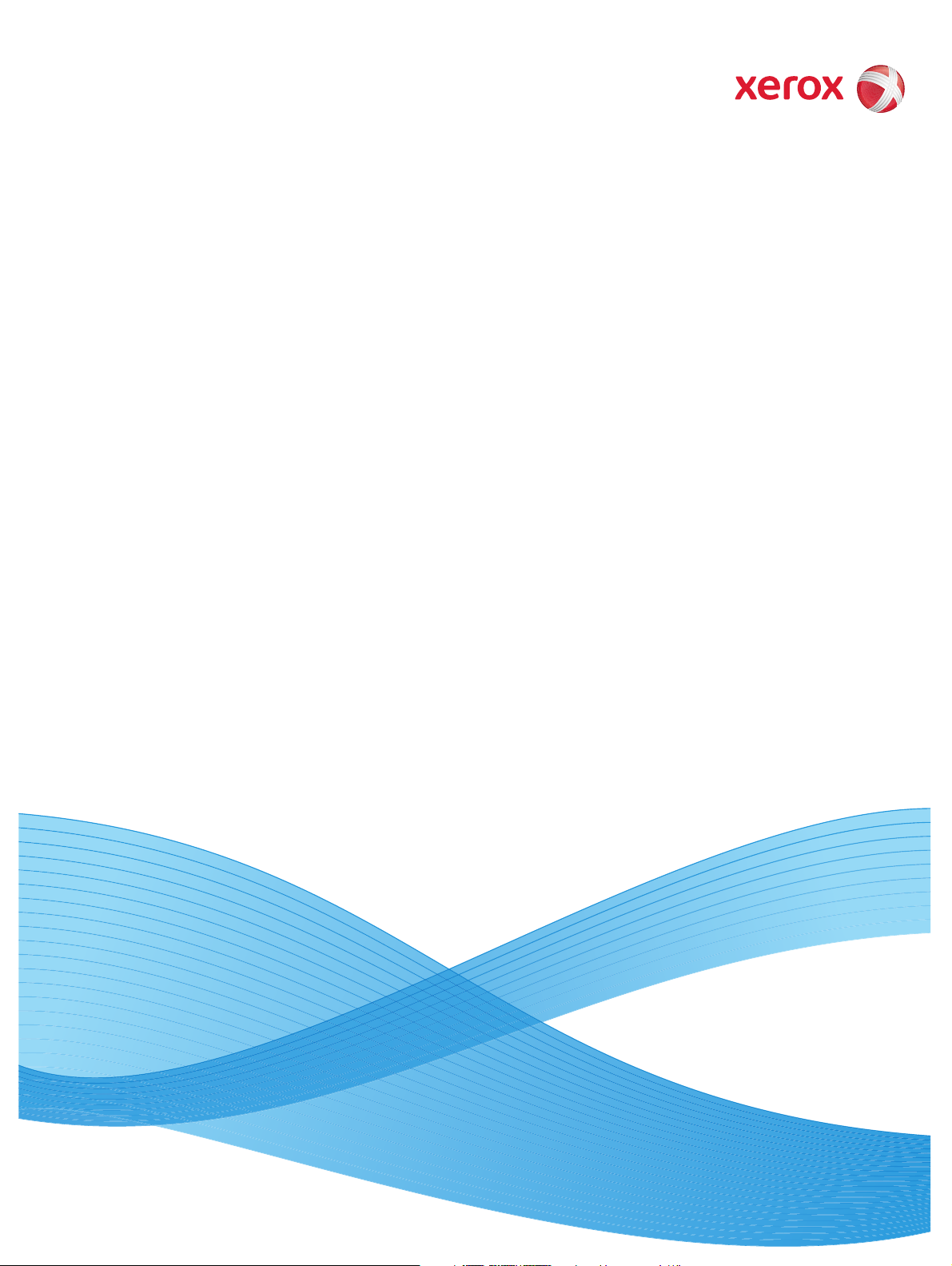
Versión 7,00
Octubre de 2008
DWS01V7.0E-02
FreeFlow™ Web Services
Guía del proveedor de servicios
de impresión
Web Services

©2008 Xerox Corporation. Reservados todos los derechos. Xerox y el diseño de la esfera de conectividad y todos los nombres de
productos que se mencionan en esta publicación son marcas comerciales de Xerox Corporation en EE.UU y/u otros países.
Se mencionan también marcas comerciales de otras empresas.
Adaptec®, el logotipo de Adaptec, SCSlSelect®, y EZ-SCSI® son marcas comerciales de Adaptec, Inc.
Adobe PDFL - Adobe PDF Library Copyright © 1987-2008 Adobe Systems Incorporated.
Adobe®, el logotipo de Adobe, Acrobat®, el logotipo de Acrobat, Acrobat Reader®, Distiller®, Adobe PDF JobReady™, y
PostScript®, y el logotipo de PostScript son marcas registradas o marcas comerciales de Adobe Systems Incorporated en EE.UU y/
u otros países. Todas las instancias en que aparece el nombre PostScript en el texto se refieren al lenguaje PostScript como ha sido
definido por Adobe Systems Incorporated a no ser que se afirme lo contrario. El nombre PostScript se utiliza también como marca
comercial de un producto para la implementación de Adobe Systems del intérprete de lenguaje PostScript, y otros productos de
Adobe.
Copyright 1987 - 2008 Adobe Systems Incorporated y todos sus licenciantes. Reservados todos los derechos.
Autologic® es una marca registrada de Autologic Information International, Inc.
Compaq® y QVision® están registradas en la Oficina de Patentes y Marcas Comerciales de EE.UU., para Compaq Computer
Corporation.
DEC, DEC RAID, y Redundant Array of Independent Disks son marcas registradas de Digital Equipment Corporation.
Dundas: este software contiene material que es (c) 1997-2000 DUNDAS SOFTWARE LTD., reservados todos los derechos.
Tecnología de formación de imágenes suministrada bajo licencia de Accusoft Corporation.
ImageGear © 1997 de AccuSoft Corporation. Reservados todos los derechos.
Intel® y Pentium® son marcas registradas de Intel Corporation.
Novell® y NetWare® son marcas registradas de Novell, Inc. en EE.UU. y otros países.
Oracle® es una marca registrada de Oracle Corporation Redwood City, California
ScanFix® Image Optimizer y ImagXpress son marcas registradas o marcas comerciales de Pegasus Imaging Corp. Copyright ©
1997-2008 Pegasus Imaging Corp. Todos los derechos reservados.
SonyTM y Storage de SonyTM son marcas registradas de Sony.
PANTONE ™ y otras marcas registradas de Pantone, Inc. son propiedad de Pantone Inc.
Preps™ es una marca registrada de Creo Inc. Reservados todos los derechos.
Quark® y QuarkXpress® son marcas registradas de Quark, Inc.
StorageView™ es una marca comercial de CMD Technology, Inc.
TIFF® es una marca registrada de Aldus Corporation.
Windows®, Windows XP®, Windows Server® 2003, e Internet Explorer son marcas comerciales de Microsoft Corporation;
Microsoft® y MS-DOS® son marcas registradas de Microsoft Corporation.
Portions Copyright © 2001 artofcode LLC.
Este software se basa en el trabajo de Independent JPEG Group.
Portions Copyright © 2001 URW++. Reservados todos los derechos.
Este producto incluye software desarrollado por Apache Software Foundation.
Copyright © 1999-2008 The Apache Software Foundation. Reservados todos los derechos.
Este software se basa en el trabajo de Graeme W. Gill.
© Press-sense Ltd. 2002-2008. Reservados todos los derechos.
Incluye Adobe® PDF Libraries y tecnología Adobe Normalizer
Graphics Interchange Format © es propiedad intelectual de CompuServe Incorporated. GIFSM es una propiedad de marca de
servicio de CompuServe Incorporated.
Portions contiene una implementación del algoritmo LZW con licencia U.S. Patent 4,558,302.
Partes de este software son Copyright © 2004-2006 Enterprise Distributed Technologies Ltd. Reservados todos los derechos.
Partes de este software son Copyright © 1995-2003 de The Cryptix Foundation Limited. Reservados todos los derechos.
Partes de este software son una implementación de SSLv3/TLS escrita por Eric Rescorla y autorizada por Claymore Systems, Inc.
Reservados todos los derechos.
Partes de este software son Copyright © 2002 de Lee David Painter y colaboradores. Contribuciones hechas por Brett Smith,
Richard Pernavas, Erwin Bolwidt.
^Partes de este software son Copyright © 1995-2005 de Jean-loup Gailly y Mark Adler.
Todos los demás nombres de productos y servicios mencionados en esta publicación son marcas comerciales de sus respectivas
empresas. Se utilizan en esta publicación por el bien de dichas empresas y no pretenden implicar su consentimiento, aprobación u
otro tipo de conexión con el contenido de la publicación.
Empresas, nombres y datos utilizados en ejemplos en el presente documento son ficticios a no ser que se estipule lo contrario.
Impreso en Estados Unidos de América.
Se realizan cambios periódicos a este documento. Cambios, imprecisiones técnicas y errores tipográficos se corregirán en ediciones
posteriores.
Versión del documento: 1.0 (Septiembre de 2008)
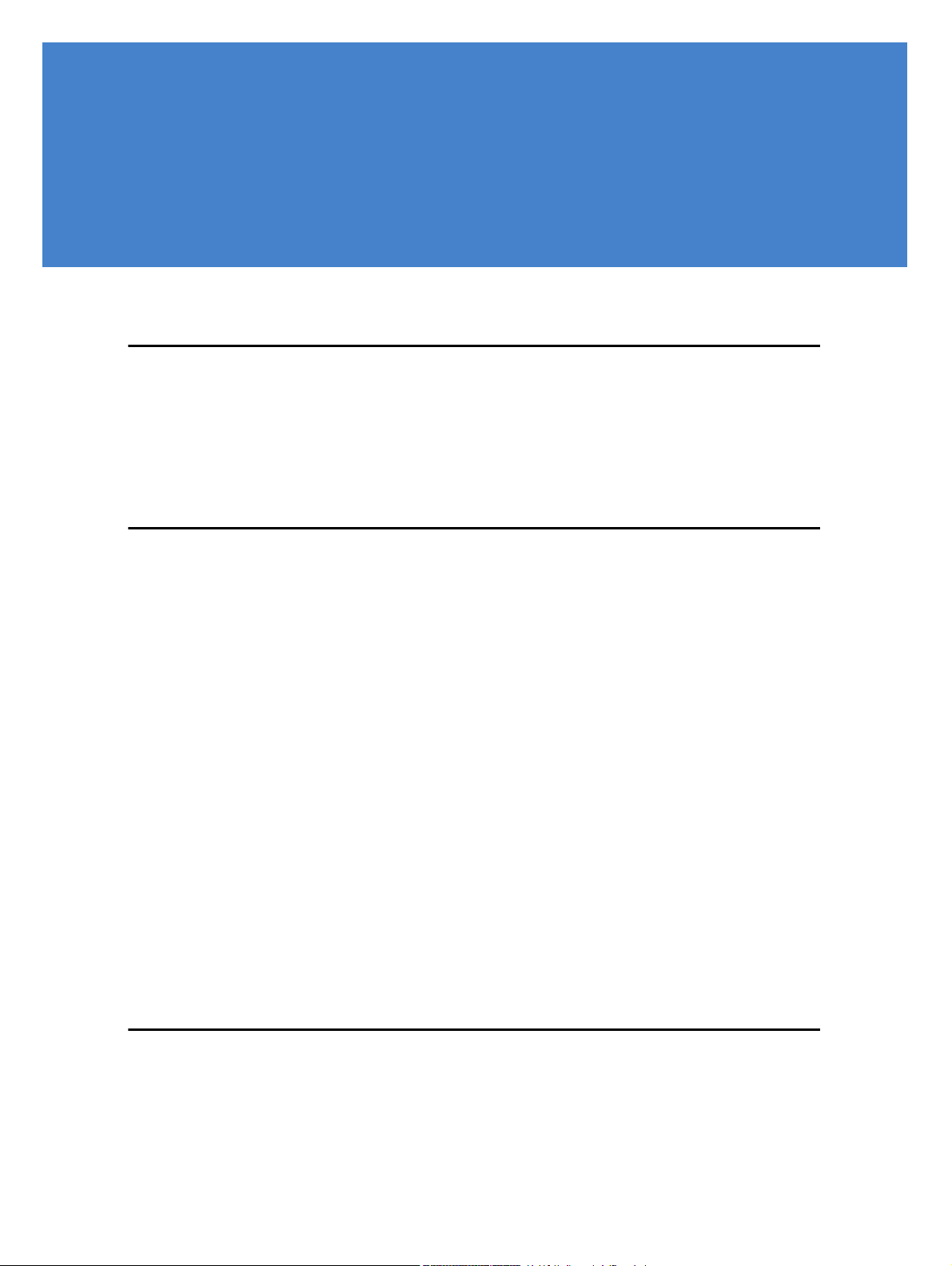
Índice de materias
Introducción 1
FreeFlow Web Services......................................................................... 1
La guía del proveedor de servicios de impresión .................................. 1
Descripción general para el usuario de Web
Services 3
Cómo obtener acceso a Web Services .................................................. 4
Cómo obtener acceso a Web Services de manera local...................................................................... 4
Icono de estado ..........................................................................................................................................................5
Terminología utilizada frecuentemente................................................ 6
Cómo navegar Web Services .................................................................................................................. 6
Cómo cerrar sesión en Web Services .................................................................................................... 7
Convenciones utilizadas en Web Services............................................ 7
Cómo manejar colas................................................................................................................................. 7
Cómo mostrar y ocultar columnas de cola .............................................................................................................8
Cómo ordenar trabajos ..............................................................................................................................................8
Cómo reposicionar trabajos ......................................................................................................................................9
Cómo utilizar las características de Web Services................................ 9
Cómo gestionar ficheros adjuntos ......................................................................................................... 9
Cómo cargar ficheros .................................................................................................................................................9
Cómo descargar ficheros ........................................................................................................................................ 10
Cómo importar y exportar ficheros de base de datos ........................................................................................ 10
Cómo generar y editar Job Tickets ...................................................................................................... 12
Cómo definir los parámetros del sistema 15
Cómo configurar las propiedades del sistema.................................... 16
Cómo definir propiedades de conexión.............................................................................................. 16
Cómo permitir cargas FTP.................................................................................................................... 17
Cómo definir el calendario y las horas de trabajo.............................................................................. 18
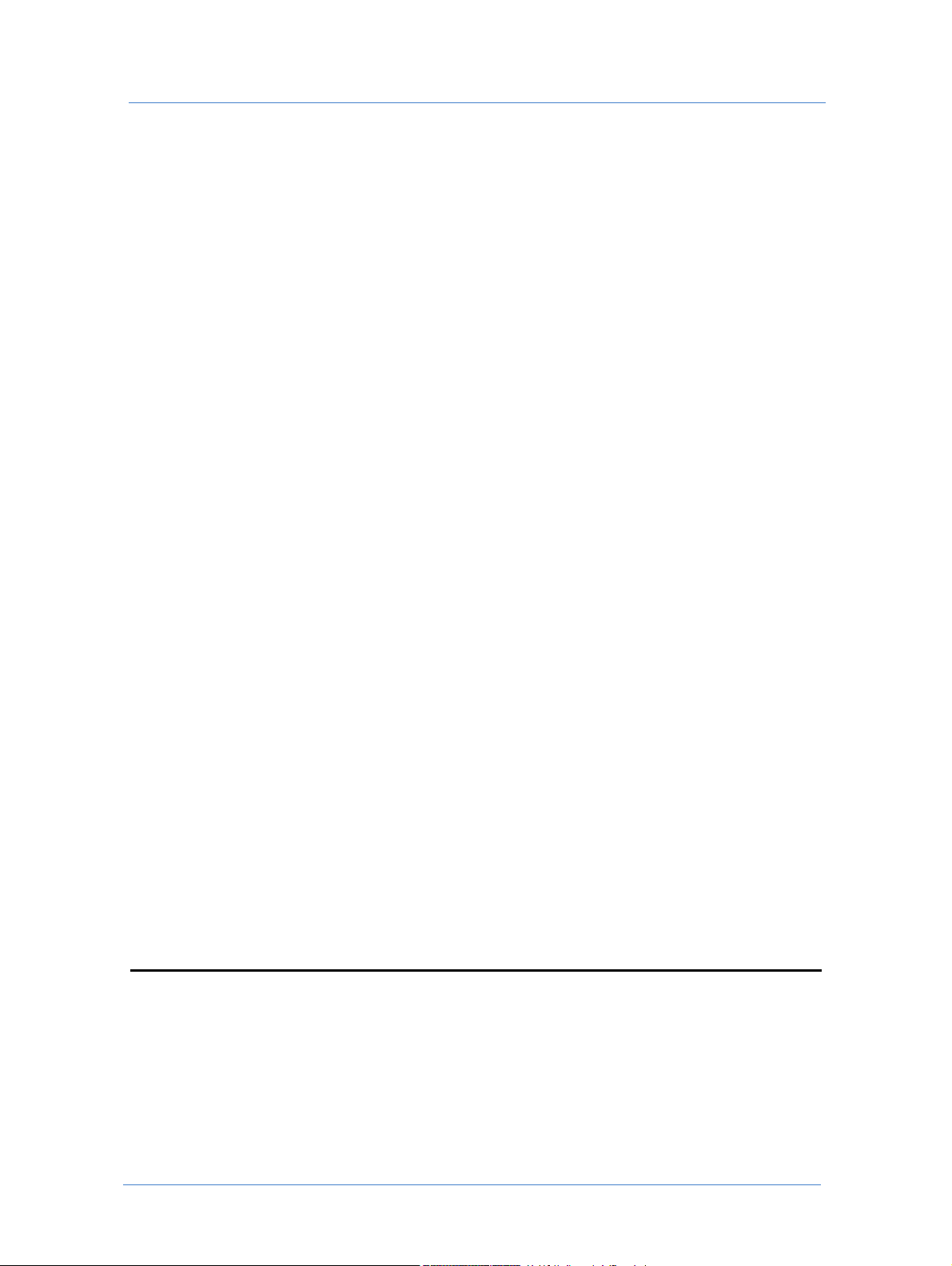
Guía del proveedor de servicios de impresión
Cómo definir la vista previa en PDF.................................................................................................... 18
Cómo permitir la asistencia remota...................................................................................................... 19
Cómo configurar un servidor SSL........................................................................................................ 19
Cómo definir el idioma....................................................................... 20
Cómo definir los términos y condiciones ........................................... 20
Cómo personalizar la página principal................................................ 21
Cómo definir el vínculo de personalización........................................................................................ 21
Cómo definir el vínculo de cierre de sesión........................................................................................ 22
Como acceder al vínculo de preguntas más frecuentes..................................................................... 22
Cómo personalizar la Ayuda.................................................................................................................. 23
Cómo definir la información de contacto ........................................................................................... 24
Cómo definir el vínculo Contáctenos ...................................................................................................................24
Cómo definir el texto de la página principal....................................................................................... 25
Cómo definir las imágenes de la página principal .............................................................................. 25
Cómo establecer los privilegios de los usuarios del sistema.............. 26
Tablas de privilegios de usuario del comprador de impresión ..........................................................................27
Cómo definir usuarios del proveedor de servicios de impresión......... 29
Cómo definir los parámetros de e-mail del sistema............................ 30
Cómo verificar las fuentes del sistema............................................... 32
Cómo establecer límites de vencimiento de trabajos ......................... 33
Cómo personalizar campos................................................................ 33
Cómo editar una lista desplegable ........................................................................................................ 34
Cómo definir Exportar datos .............................................................. 35
Cómo definir la integración de Tarjeta de crédito............................... 35
Cómo integrar Web Services con otros sistemas................................ 36
Cómo definir los parámetros de impresión 37
Cómo definir los parámetros de producción....................................... 38
Cómo definir las advertencias de resolución de la imagen ............................................................... 38
Cómo establecer la diferencia de tamaño............................................................................................ 38
Cómo establecer el valor predeterminado de los medianiles............................................................ 39
Web Services ii
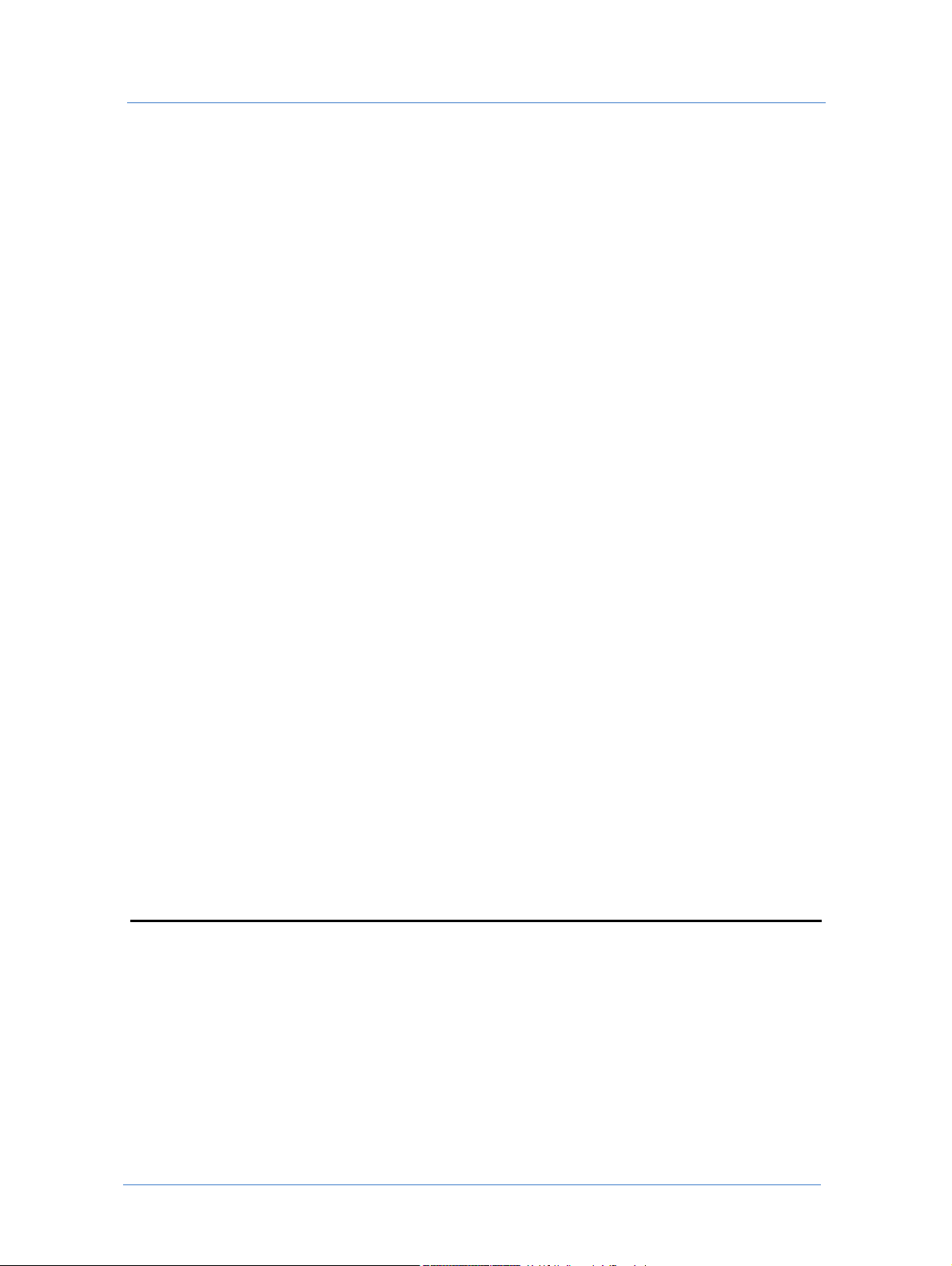
Índice de materias
Gestión de dispositivos de salida ...................................................... 40
Cómo añadir dispositivos de salida ...................................................................................................... 40
Cómo definir parámetros generales de dispositivos de salida.......................................................... 40
Cómo acceder a la lista de dispositivos de salida................................................................................ 40
Cómo añadir perfiles ICC al sistema ....................................................................................................................41
Cómo definir canales de dispositivos de salida.................................. 42
Cómo quitar dispositivos de salida....................................................................................................... 45
Cómo definir la imposición de impresión ........................................... 45
Cómo definir trabajos de imposición de terceros ................................ 51
Cómo definir los parámetros de tiempos de preparación para el cálculo de
precios .............................................................................................. 52
Cómo establecer la velocidad y maculatura ....................................... 52
Cómo definir el precio de la mano de obra ......................................... 53
Cómo definir el precio por impresión ................................................. 54
Gestión de la biblioteca de stock....................................................... 54
Cómo importar y exportar stock......................................................... 55
Cómo buscar en la biblioteca de stock............................................... 56
Cómo establecer tamaños de papel ................................................... 58
Cómo definir el envío......................................................................... 59
Cómo definir transportistas................................................................................................................... 59
Cómo definir formas de envío .............................................................................................................. 59
Cómo definir grupos de formas de envío............................................................................................ 62
Configuración de la cuenta 63
Descripción general de la configuración de la cuenta......................... 64
Cómo utilizar el panel Cuentas ............................................................................................................. 65
Cómo crear una cuenta nueva............................................................ 66
Cómo definir los parámetros generales para una cuenta nueva....................................................... 66
Cómo definir usuarios para una cuenta nueva.................................................................................... 67
Cómo definir el proceso de finalización de compra para una cuenta............................................. 69
iiiGuía del proveedor de servicios de impresión
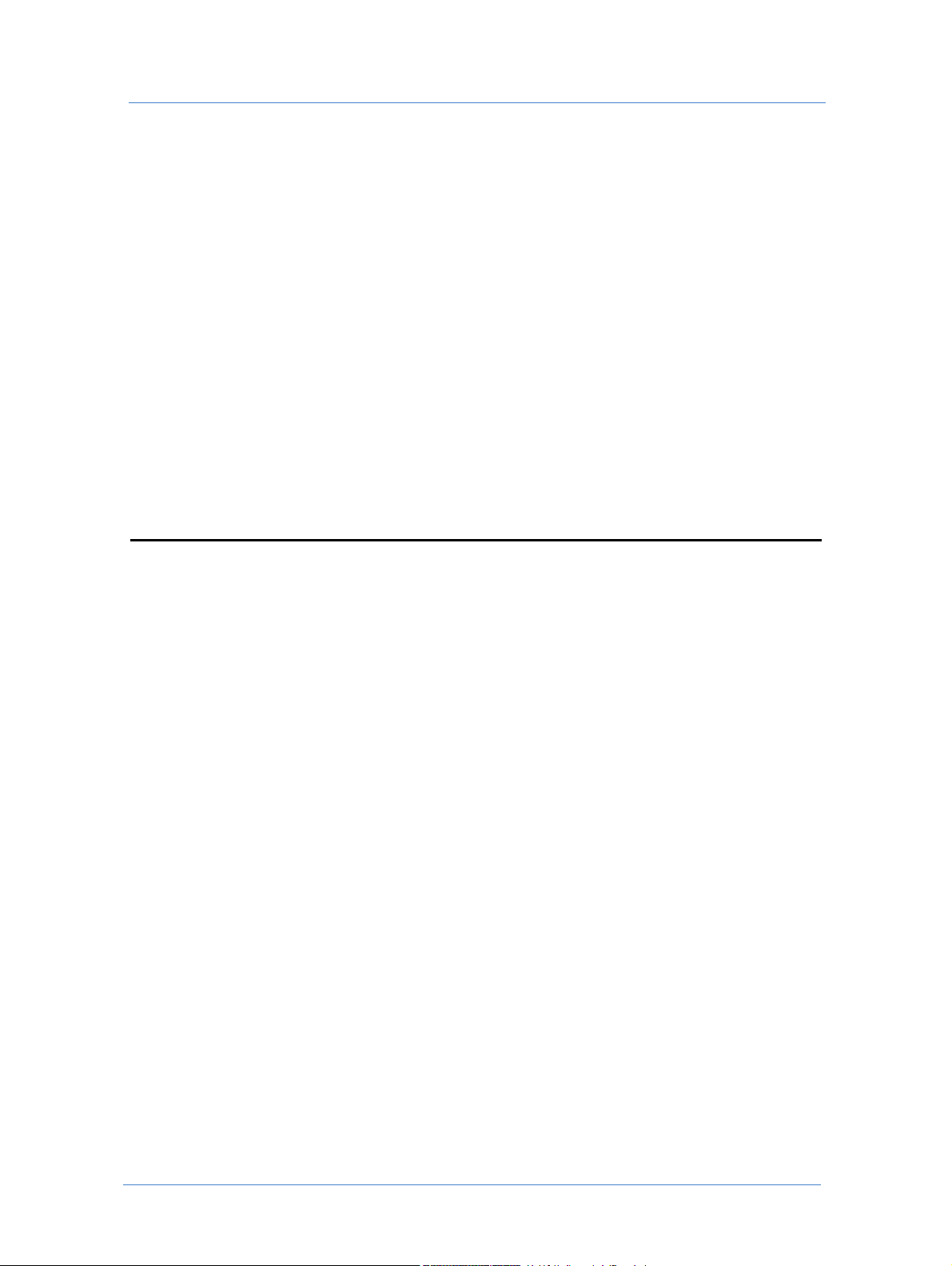
Guía del proveedor de servicios de impresión
Cómo gestionar cuentas..................................................................... 71
Cómo gestionar el acceso de cuentas................................................................................................... 71
Cómo modificar las preferencias de la cuenta .................................................................................... 72
Cómo definir las utilidades de la cuenta ...............................................................................................................72
Cómo definir la vista previa en PDF ....................................................................................................................74
Cómo definir detalles de autoregistro ...................................................................................................................75
Cómo definir los parámetros de fijación de precios ...........................................................................................76
Cómo establecer las ventanas de pedido de trabajos de las cuentas ................................................................78
Cómo definir la imagen corporativa de la cuenta ...............................................................................................79
Cómo seleccionar grupos de formas de envío para la cuenta .......................................................... 80
Cómo gestionar usuarios........................................................................................................................ 81
Cómo definir parámetros de grupos de usuarios ............................................................................... 83
Cómo gestionar los departamentos de cuentas .................................................................................. 84
Cómo definir los centros de coste de las cuentas............................................................................... 84
Cómo definir los parámetros de las notificaciones por e-mail......................................................... 86
Cómo personalizar campos de pedidos a nivel de la cuenta ............................................................ 87
Configuración de Supermercado 89
Descripción general del catálogo....................................................... 90
Catálogos de Supermercado .................................................................................................................. 90
Aspecto y disposición del Supermercado .............................................................................................................91
Catálogos HTML..................................................................................................................................... 94
Cómo crear y gestionar catálogos de Supermercado.......................... 95
Cómo gestionar Supermercados ........................................................................................................... 95
Cómo mover una categoría ....................................................................................................................................95
Cómo copiar una categoría .....................................................................................................................................95
Cómo cambiar el nombre de una categoría .........................................................................................................95
Cómo eliminar una categoría .................................................................................................................................96
Cómo crear un Supermercado .............................................................................................................. 96
Cómo añadir productos a un Supermercado ...................................................................................... 97
Cómo definir el contenido del Supermercado utilizando la opción Añadir productos ................................97
Cómo definir el contenido del Supermercado utilizando la opción Añadir consultas ..................................98
Cómo quitar elementos de la lista Contenido .....................................................................................................99
Cómo aplicar un tema de composición a un Supermercado.......................................................... 100
Cómo utilizar el asistente para editar el tema de la composición ...................................................................101
Cómo definir el área de los elementos............................................................................................... 103
Cómo definir el área de venta cruzada............................................................................................... 103
Cómo definir el panel de navegación................................................................................................. 104
Cómo añadir mensajes.......................................................................................................................... 105
Cómo obtener una vista previa del Supermercado o de la categoría. ........................................... 105
Cómo crear y gestionar catálogos HTML .......................................... 106
Cómo gestionar catálogos HTML ...................................................................................................... 106
Cómo cambiar el nombre de un catálogo ..........................................................................................................106
Web Services iv
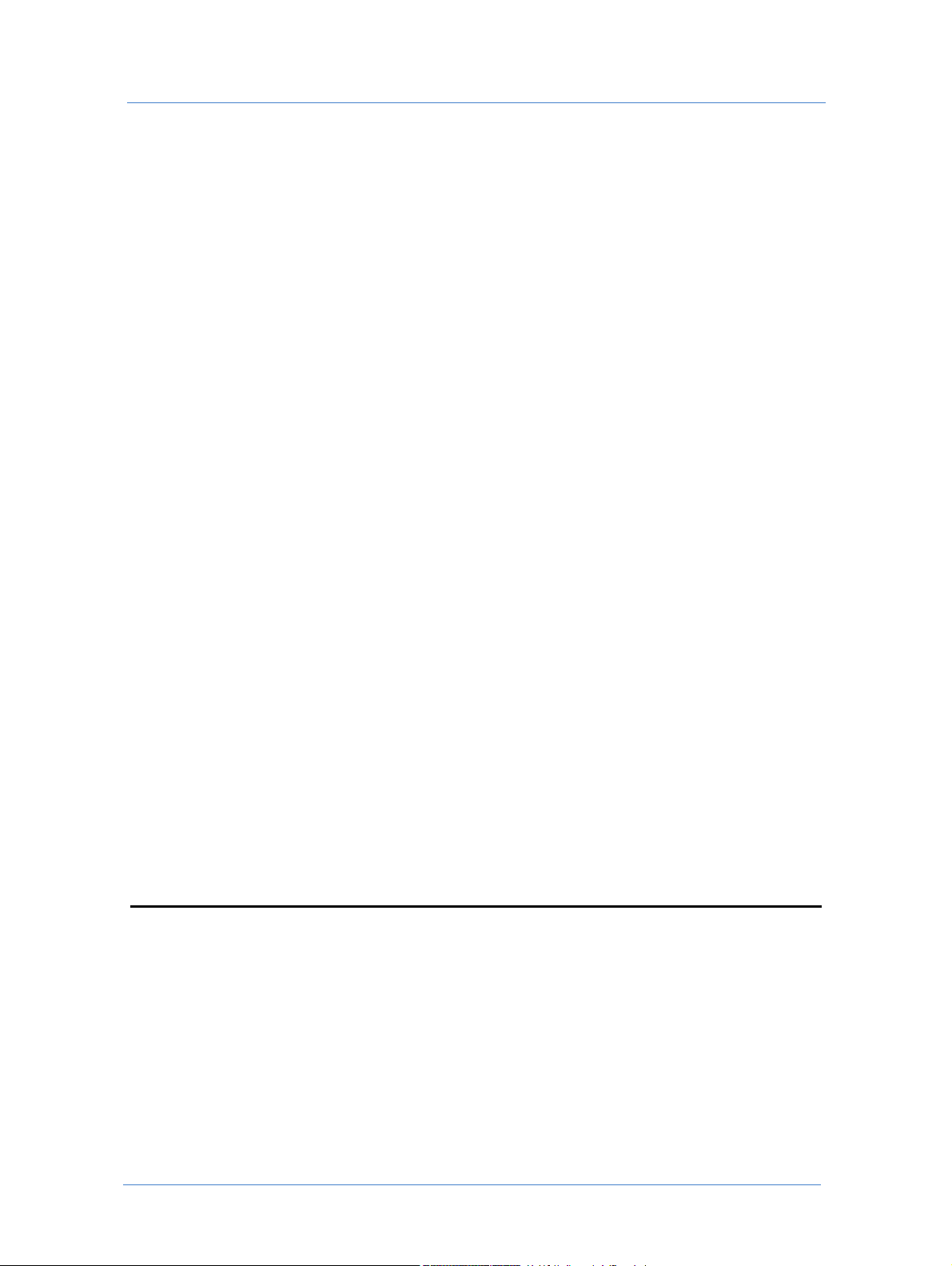
Índice de materias
Cómo eliminar un catálogo ..................................................................................................................................106
Cómo crear un catálogo HTML ......................................................................................................... 107
Cómo añadir plantillas a un catálogo HTML ....................................................................................................107
Cómo configurar los parámetros de plantillas de catálogos HTML ..............................................................107
Cómo definir las propiedades de un catálogo ...................................................................................................108
Cómo exportar un catálogo HTML ................................................................................................... 111
Cómo enviar un catálogo HTML por e-mail.................................................................................... 111
Cómo gestionar la biblioteca de ventas cruzadas .............................. 111
Cómo gestionar ventas cruzadas......................................................................................................... 112
Cómo duplicar una venta cruzada .......................................................................................................................112
Cómo eliminar una venta cruzada .......................................................................................................................112
Cómo crear y llenar ventas cruzadas.................................................................................................. 112
Cómo quitar un producto de una venta cruzada ..............................................................................................113
Cómo gestionar la biblioteca de imágenes ....................................... 113
Cómo gestionar carpetas...................................................................................................................... 113
Cómo crear una carpeta nueva ............................................................................................................................113
Cómo cambiar el nombre de una carpeta ..........................................................................................................113
Cómo eliminar una carpeta ..................................................................................................................................113
Cómo gestionar imágenes.................................................................................................................... 114
Cómo cambiar el modo de visualización de la imagen ....................................................................................114
Cómo mover una o más imágenes entre carpetas ............................................................................................114
Cómo crear una copia de una o más imágenes en otra carpeta ......................................................................114
Cómo cambiar el nombre de una imagen ..........................................................................................................114
Cómo eliminar una o más imágenes ...................................................................................................................114
Cómo descargar una o más imágenes .................................................................................................................115
Cómo cargar imágenes ..........................................................................................................................................115
Cómo gestionar la biblioteca de base de datos................................. 116
Cómo añadir una base de datos a la biblioteca................................................................................. 116
Cómo revisar una base de datos ......................................................................................................... 116
Cómo eliminar una base de datos....................................................................................................... 116
Cómo actualizar una base de datos .................................................................................................... 117
Flujo comercial del trabajo 119
Descripción general.......................................................................... 120
Joblets.............................................................................................. 121
Gestión de Joblets................................................................................................................................. 122
Cómo cambiar el nombre de un Joblet ..............................................................................................................123
Cómo eliminar un Joblet .......................................................................................................................................123
Cómo desactivar un Joblet ...................................................................................................................................123
Cómo crear un Joblet nuevo ................................................................................................................................123
Cómo editar un Joblet .......................................................................................................................... 123
vGuía del proveedor de servicios de impresión
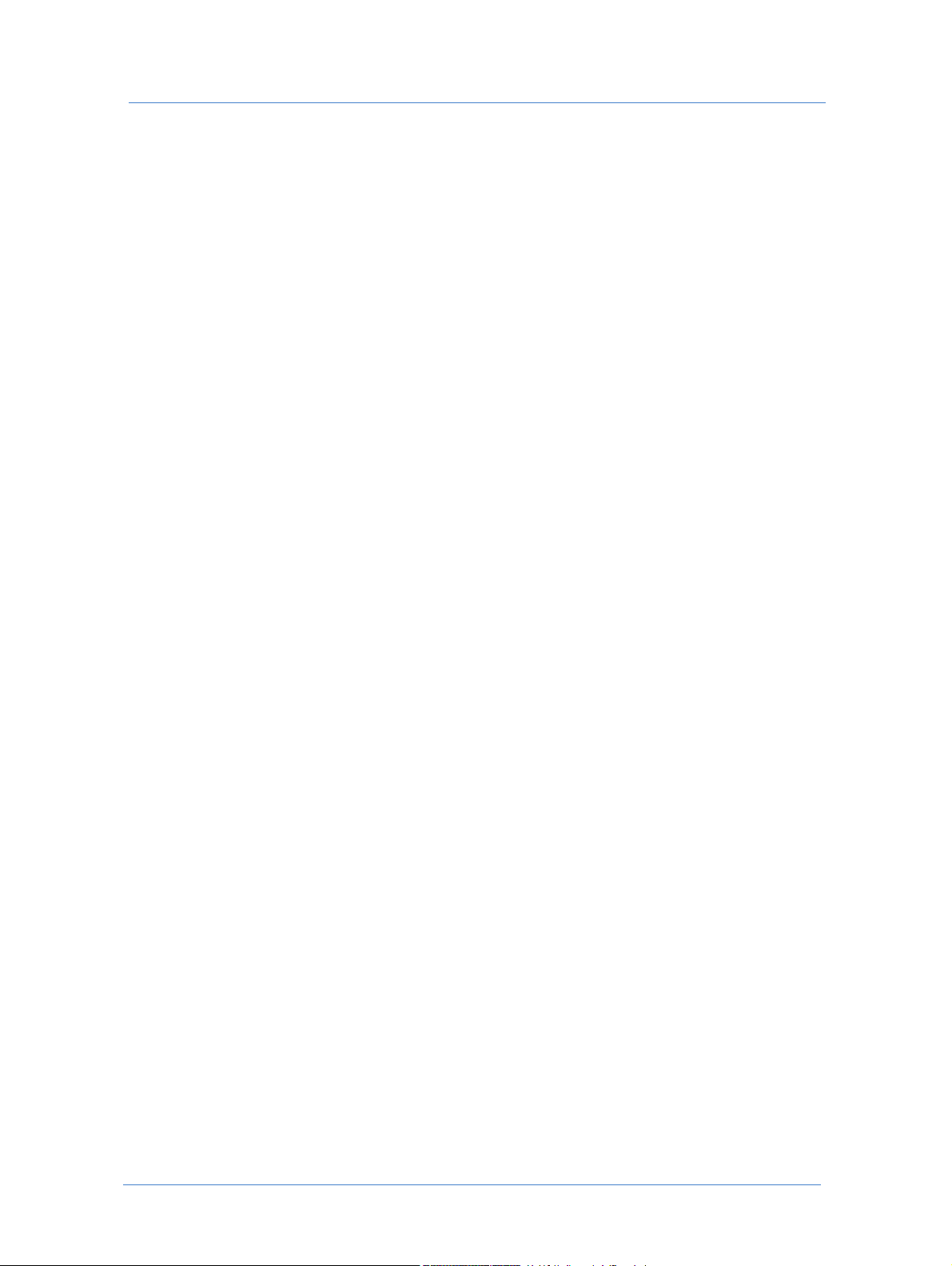
Guía del proveedor de servicios de impresión
Cómo cambiar la descripción de un Joblet ........................................................................................................124
Cómo añadir una opción de Joblet .....................................................................................................................124
Cómo activar una opción de Joblet .....................................................................................................................124
Cómo desactivar una opción de Joblet ...............................................................................................................124
Cómo eliminar una opción de Joblet ..................................................................................................................124
Cómo cambiar la secuencia de opciones del Joblet ..........................................................................................125
Tipos de Joblet....................................................................................................................................... 125
Plastificación ...........................................................................................................................................................125
Número de páginas ................................................................................................................................................126
Papel .........................................................................................................................................................................126
Plegado ....................................................................................................................................................................126
Encuadernación .....................................................................................................................................................126
Tamaño de página ..................................................................................................................................................127
Colores .....................................................................................................................................................................128
Intercalado ..............................................................................................................................................................128
Perforación ..............................................................................................................................................................129
Numeración ............................................................................................................................................................129
Tipos de trabajo ............................................................................... 130
¿Cuántos tipos de trabajo se deben crear?......................................................................................... 131
Cómo manejar tipos de trabajo........................................................................................................... 131
Cómo cambiar el nombre de un tipo de trabajo ...............................................................................................132
Cómo eliminar un tipo de trabajo .......................................................................................................................132
Cómo desactivar un tipo de trabajo ....................................................................................................................132
Cómo duplicar un tipo de trabajo .......................................................................................................................132
Cómo editar un tipo de trabajo ............................................................................................................................133
Cómo crear un tipo de trabajo simple................................................................................................ 133
Como añadir información general a un tipo de trabajo ...................................................................................133
Intento .....................................................................................................................................................................134
Secuencia de ejecución de pedidos ......................................................................................................................138
Parámetros ..............................................................................................................................................................141
Grupos de tipos de trabajo .................................................................................................................. 145
Plantillas.......................................................................................... 147
Tipos de plantillas.................................................................................................................................. 147
Cómo crear plantillas............................................................................................................................ 148
Estructura de la plantilla....................................................................................................................... 148
Contenido ................................................................................................................................................................148
Intento .....................................................................................................................................................................148
Informe del fichero ................................................................................................................................................148
Cómo gestionar plantillas..................................................................................................................... 149
Cómo cambiar el nombre de una plantilla .........................................................................................................149
Cómo eliminar una plantilla .................................................................................................................................149
Cómo copiar una plantilla .....................................................................................................................................149
Cómo mover una plantilla ....................................................................................................................................150
Cómo editar una plantilla ......................................................................................................................................150
Cómo añadir un archivo a una plantilla ..............................................................................................................150
Web Services vi

Índice de materias
Cómo gestionar la política de flujo de trabajo de una plantilla .......................................................................151
Cómo gestionar los derechos de acceso de una plantilla .................................................................................151
Cómo enviar un pedido como MailToPrint ......................................................................................................152
Cómo activar una plantilla para inventario. .......................................................................................................152
Cómo crear una plantilla nueva........................................................................................................... 154
Cómo añadir información general a una plantilla .............................................................................................154
Cargar fichero .........................................................................................................................................................154
Cómo especificar el intento ..................................................................................................................................155
Cómo utilizar el Informe del fichero ..................................................................................................................156
Información variable .............................................................................................................................................158
Cómo definir la secuencia de ejecución de pedidos .........................................................................................158
Cómo definir los parámetros ...............................................................................................................................159
Cómo crear una plantilla nueva de un trabajo existente ................................................................. 159
Cómo crear plantillas de datos variables ......................................... 160
Cómo seleccionar campos de datos variables................................................................................... 160
Cómo seleccionar campos de texto variables ....................................................................................................160
Cómo seleccionar campos de imagen variables ................................................................................................161
Cómo definir las propiedades de un campo de datos variables..................................................... 161
Campos de texto ....................................................................................................................................................161
Campos de imagen .................................................................................................................................................168
Opciones avanzadas ..............................................................................................................................................170
Organizar campos ................................................................................................................................. 178
Cómo cambiar la secuencia de campos ..............................................................................................................178
Cómo dividir campos en varias fichas ................................................................................................................178
Fijación de precios 179
Introducción..................................................................................... 179
Descripción general de la Fijación de precios................................... 180
Conceptos............................................................................................................................................... 180
Modelo de cálculo ..................................................................................................................................................180
Elemento de línea ..................................................................................................................................................181
Paquete de impuestos ............................................................................................................................................182
Descripción general del proceso de Fijación de precios ................................................................. 182
Preparación .............................................................................................................................................................182
Precio del trabajo ...................................................................................................................................................183
Fijación de precios del pedido .............................................................................................................................184
Gestión de precios .................................................................................................................................................184
Preparación...................................................................................... 185
Preparación de los paquetes de impuestos........................................................................................ 185
Cómo gestionar los paquetes de impuestos .......................................................................................................186
Cómo gestionar impuestos ...................................................................................................................................188
Preparación de precios por tipo de trabajo....................................................................................... 190
viiGuía del proveedor de servicios de impresión

Guía del proveedor de servicios de impresión
Cómo seleccionar un tipo de trabajo. .................................................................................................................190
Cómo seleccionar una plantilla ............................................................................................................................190
Como configurar la fijación de precios por intento......................................................................... 191
Ejemplos de fijación de precios por intentos ....................................................................................................192
Cómo configurar la fijación de precios manual................................................................................ 195
Gestión de precios........................................................................... 196
Cómo fijar los precios de un trabajo de manera manual................................................................. 196
Cómo verificar y modificar el precio del trabajo.............................................................................. 197
Cómo verificar y modificar la fijación de precios del pedido......................................................... 197
Biblioteca de elementos de línea...................................................... 199
Tipos de elementos de línea ................................................................................................................ 199
Elementos de línea de preparación .....................................................................................................................199
Elementos de línea de resultados ........................................................................................................................199
Cómo gestionar la biblioteca de elementos de línea ........................................................................ 200
Cómo buscar un elemento de línea .....................................................................................................................200
Cómo crear un nuevo elemento de línea ............................................................................................................200
Cómo editar elementos de línea ..........................................................................................................................201
Gestión de producción 205
Descripción general de la cola de producción .................................. 206
Cómo gestionar trabajos en la cola de producción ........................... 207
Cómo gestionar la lista de trabajos de la cola de producción......................................................... 207
Panel de datos del trabajo .................................................................................................................... 208
Cómo ver y editar las propiedades del trabajo.................................................................................. 209
Cómo adjuntar ficheros al trabajo ...................................................................................................... 211
Cómo ver y modificar los parámetros de corte y sangrado de un trabajo.................................... 212
Cómo editar una imposición de trabajo............................................................................................. 213
Imposición manual................................................................................................................................ 216
Esquemas de imposición ......................................................................................................................................216
Cómo realizar la imposición de trabajos para la producción.......................................................... 218
Descripción general del generador de composiciones .....................................................................................219
Cómo imprimir trabajos utilizando el generador de composiciones .............................................................219
Cómo imprimir trabajos Book Assembly en más de un dispositivo de salida............................. 221
Cómo crear un job ticket ..................................................................................................................... 222
Cómo editar un job ticket .................................................................................................................... 223
Ver los datos del trabajo Book Assembly ..........................................................................................................223
Cómo gestionar notificaciones y alertas .......................................... 224
Cómo producir trabajos ................................................................... 226
Cómo subcontratar trabajos a un proveedor de servicios de impresión asociado...................... 226
Flujo de trabajo del proveedor de servicios de impresión ...............................................................................226
Web Services viii

Índice de materias
Flujo de trabajo del proveedor de servicios de impresión asociado ..............................................................227
Cómo cambiar el estado de un trabajo .............................................................................................. 227
Cómo aprobar un trabajo para impresión......................................................................................... 228
Cola de entrega ............................................................................... 229
Descripción general de Cola de entrega............................................................................................. 229
Cómo gestionar los trabajos para el panel de entrega ..................................................................... 230
Cómo gestionar la entrega en el panel Pedido por lotes................................................................. 231
Cómo visualizar el estado de seguimiento del transportista ............................................................................231
Cómo editar la información de entrega ..............................................................................................................232
Cómo imprimir etiquetas de transporte .............................................................................................................233
Cómo calcular los costes de envío ......................................................................................................................233
Cómo aprobar trabajos para entregar .................................................................................................................234
Cómo gestionar el panel Trabajos enviados...................................................................................... 234
Seguimiento de trabajos ................................................................. 236
Cómo buscar trabajos........................................................................................................................... 236
Cómo definir los criterios de búsqueda de trabajo ...........................................................................................236
Cómo definir y guardar la información de búsqueda de trabajo ....................................................................239
Cómo gestionar trabajos a los que se les realizó un seguimiento .................................................. 240
Cómo ver los datos del trabajo ............................................................................................................................240
Cómo cambiar el estado del trabajo ....................................................................................................................241
Cómo eliminar trabajos .........................................................................................................................................242
Cómo ver y editar las propiedades del trabajo ..................................................................................................242
Cómo ver y editar el precio del trabajo ..............................................................................................................243
Cómo ver y editar job ticket .................................................................................................................................243
Cómo ver y editar la fijación de precios del pedido .........................................................................................244
Cómo reimprimir trabajo ......................................................................................................................................245
Cómo guardar un trabajo como plantilla ...........................................................................................................246
Cómo buscar un pedido ........................................................................................................................................246
Gestión de máscaras de Personalización del
sitio 247
Cómo crear máscaras ...................................................................... 248
Cómo acceder al Editor de máscaras ................................................................................................. 248
Cómo personalizar la página de inicio de sesión.............................................................................. 248
Cómo personalizar el marco del sitio................................................................................................. 249
Como personalizar el panel de inicio ................................................................................................. 250
Cómo personalizar el banner de e-mail ............................................................................................. 251
Cómo personalizar el banner del catálogo ........................................................................................ 252
Cómo guardar y hacer una vista previa.............................................................................................. 252
Cómo editar elementos de máscara ................................................. 253
Cómo cargar imágenes ......................................................................................................................... 254
ixGuía del proveedor de servicios de impresión
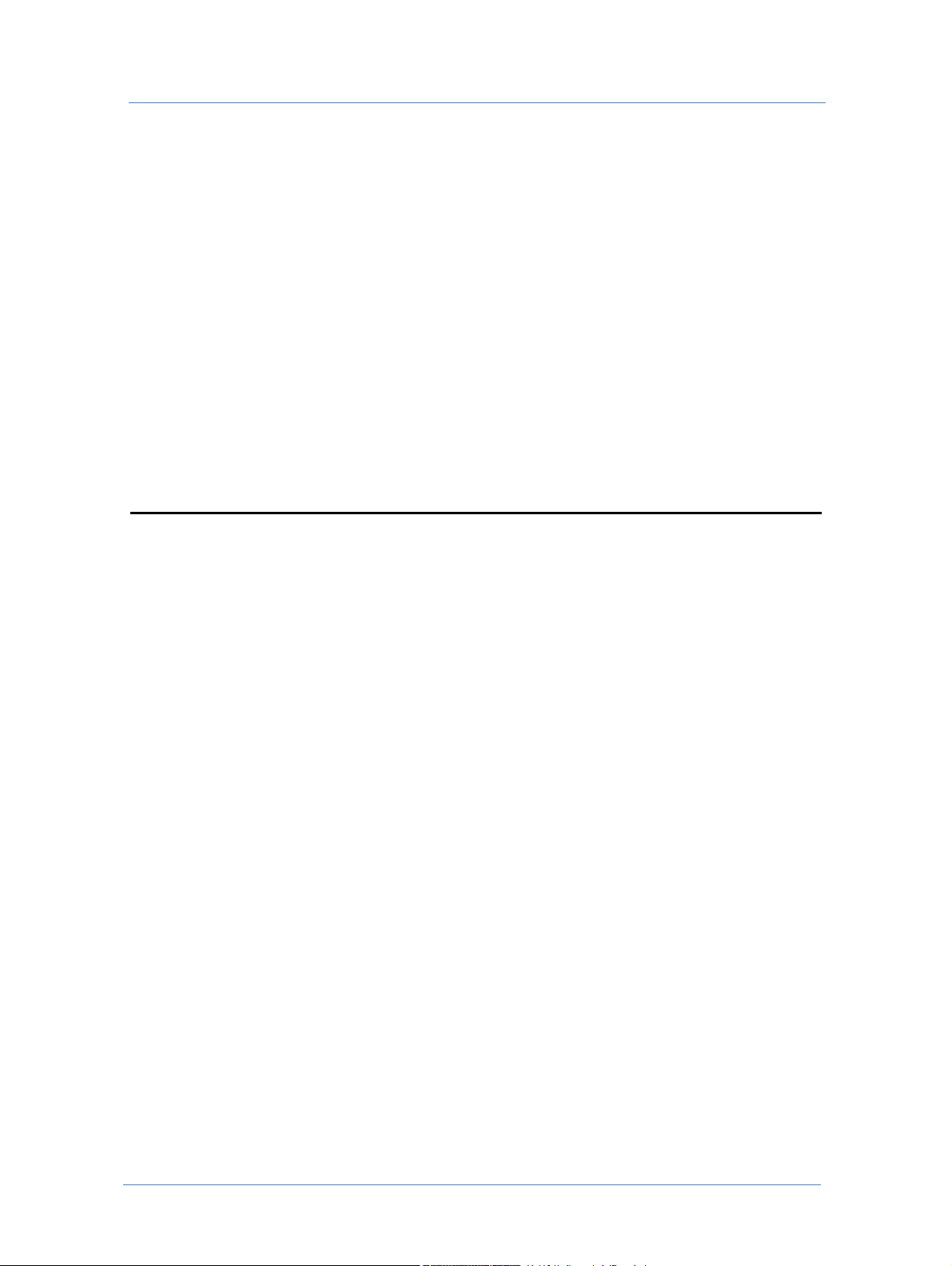
Guía del proveedor de servicios de impresión
Cómo editar el diseño final.................................................................................................................. 255
Cómo cargar diseños....................................................................... 256
Cómo convertir páginas HTML en ficheros .mht. .......................................................................... 256
Cómo activar elementos de página .................................................. 257
Cómo seleccionar idiomas ................................................................................................................... 259
Cómo especificar la primera página después de la página de inicio de sesión............................. 259
Cómo definir vistas de privilegios de usuario................................................................................... 260
Cómo definir y editar los diversos tipos de usuario .........................................................................................260
Cómo gestionar la biblioteca de máscaras....................................... 261
Cómo acceder a la biblioteca de máscaras .........................................................................................................261
Cómo asignar máscaras a compradores de impresión..................................................................... 262
Cómo designar una máscara predeterminada ................................................................................... 262
Direct Marketing Links 263
Generador de DirectSmile................................................................ 264
Instalación Generador de DirectSmile............................................................................................... 264
Nueva configuración .............................................................................................................................................264
Verificación .............................................................................................................................................................265
Actualización ..........................................................................................................................................................265
Cómo crear una plantilla con una imagen de DirectSmile.............................................................. 265
Cómo pedir un trabajo desde una plantilla con una imagen de DirectSmile............................... 267
Integración de XMPie PersonalEffect ............................................... 268
Instalación XMPie PersonalEffect ..................................................................................................... 268
Nueva configuración .............................................................................................................................................268
Actualización ..........................................................................................................................................................269
XMPie PersonalEffect Información del servidor ............................................................................ 269
Lado del proveedor de servicios de impresión ..................................................................................................269
Cómo importar una plantilla XMPie PersonalEffect al sistema Web Services ............................................271
Lado del Comprador de impresión .....................................................................................................................272
Restricciones y limitaciones conocidas ...............................................................................................................273
USADATA......................................................................................... 273
Instalación USADATA ........................................................................................................................ 273
Verificación .............................................................................................................................................................274
Actualización ..........................................................................................................................................................274
Cómo crear una plantilla con una base de datos USADATA........................................................ 275
Cómo realizar el pedido de un trabajo con una base de datos USADATA................................. 277
Local DB List Acquisition ................................................................. 279
Instalación Local DB List Acquisition............................................................................................... 279
Nueva configuración .............................................................................................................................................279
Web Services x

Índice de materias
Actualización ..........................................................................................................................................................280
Cómo crear una plantilla con una base de datos local..................................................................... 281
Cómo realizar el pedido de un trabajo con una base de datos local.............................................. 283
Tarjeta de crédito 285
Cómo integrar con proveedores de Web Services Tarjeta de crédito. 286
Cómo añadir proveedores de servicios Web Services
Tarjeta de crédito ............................................................................ 287
Fijación de precios de Excel 289
Parámetros en Web Services ........................................................... 290
Cómo asignar Precios en Excel a un comprador de impresión..................................................... 290
Importar/Exportar el fichero de fijación de precios de Excel .......................................................................290
Formato del fichero de fijación de precios de Excel ........................... 291
Cómo determinar el formato del fichero........................................................................................... 291
Columna A ..............................................................................................................................................................291
Columna B ..............................................................................................................................................................292
Columna C ..............................................................................................................................................................296
Columna D .............................................................................................................................................................297
Fijación de precios de Excel con el módulo Book Assembly ........................................................ 297
Programación y funciones útiles de Excel ........................................ 298
Función IF.............................................................................................................................................. 298
Sintaxis IF de ejemplo ...........................................................................................................................................298
Función Vlookup .................................................................................................................................. 299
MATCH.................................................................................................................................................. 299
INDEX................................................................................................................................................... 299
Función DGET..................................................................................................................................... 300
VBA......................................................................................................................................................... 300
Book Assembly 301
Book Assembly Definiciones............................................................ 302
Tipos de encuadernación ..................................................................................................................... 302
Componentes......................................................................................................................................... 302
Book Assembly Fijación de precios ................................................................................................... 302
Cómo definir un tipo de trabajo de Book Assembly .......................... 303
Cómo definir las propiedades de encuadernación ........................................................................... 303
Cómo establecer las propiedades generales .......................................................................................................303
xiGuía del proveedor de servicios de impresión

Guía del proveedor de servicios de impresión
Cómo establecer las propiedades del tamaño de página ..................................................................................304
Cómo establecer las propiedades del material ...................................................................................................304
Cómo establecer las propiedades de la fijación de precios ..............................................................................304
Cómo definir las propiedades del componente................................................................................ 304
Propiedades generales ...........................................................................................................................................305
Propiedades de la selección de papel ..................................................................................................................305
Propiedades de los canales de color ....................................................................................................................305
Propiedades del acabado .......................................................................................................................................305
Propiedades de la fijación de precios ..................................................................................................................306
Cómo definir una vista previa de Book Assembly ............................. 306
Preparación............................................................................................................................................. 307
Lomo opcional .......................................................................................................................................................307
Establezca el tamaño de la Vista previa ..............................................................................................................308
Establezca la posición izquierda y derecha de las páginas ...............................................................................308
Cómo establecer una nueva Vista previa ...........................................................................................................309
Cómo establecer una Vista previa de encuadernación .....................................................................................309
Cómo generar un trabajo de Book Assembly..................................... 310
Web Services xii
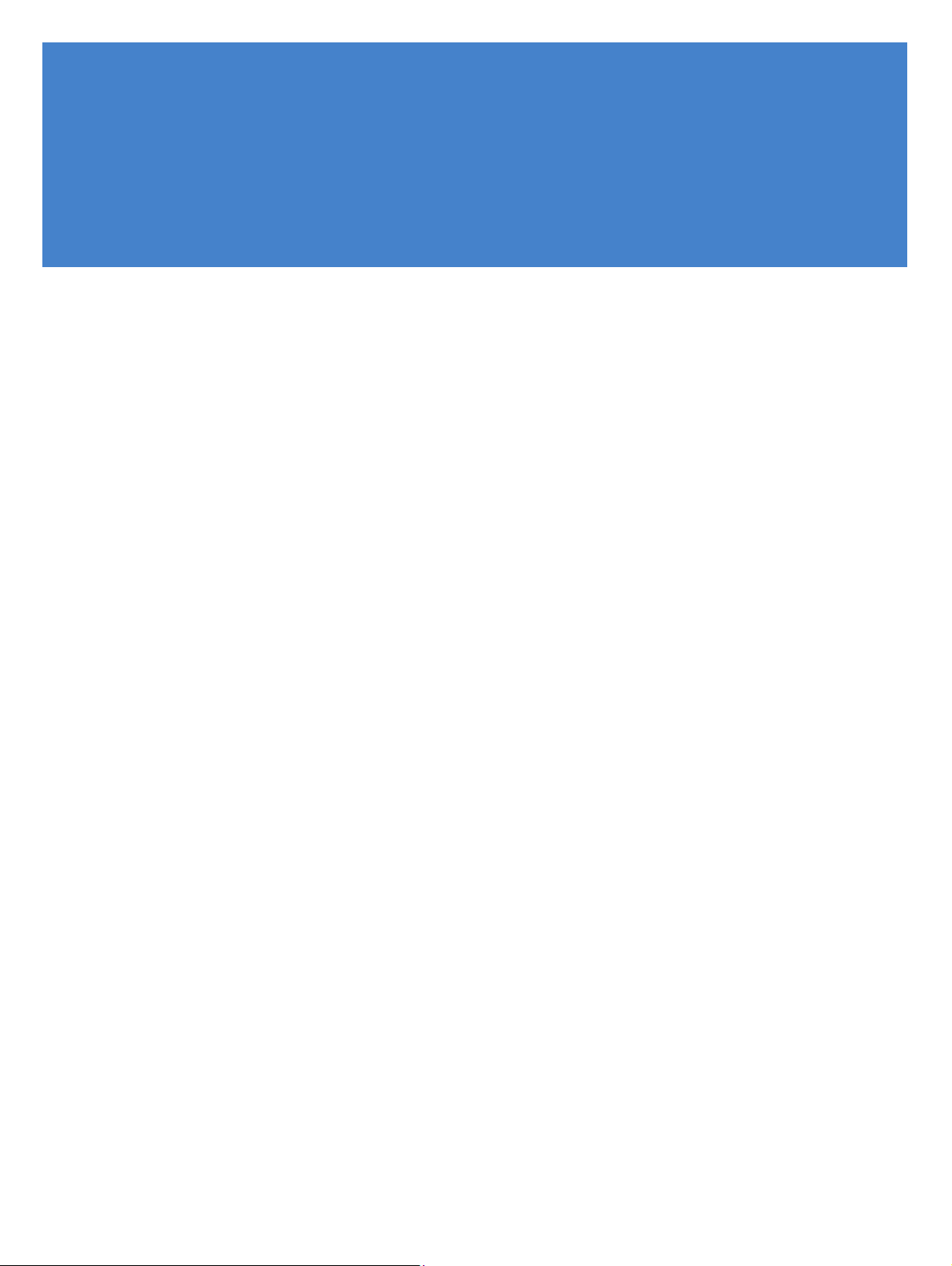
Lista de figuras
Figura 1: Cuadro de herramientas de Web Services.................................................................................... 5
Figura 2: Icono de estado en la barra de estado........................................................................................... 5
Figura 3: Terminología utilizada frecuentemente ........................................................................................ 6
Figura 4: Vínculos............................................................................................................................................. 6
Figura 5: Colas................................................................................................................................................... 7
Figura 6: Importar base de datos.................................................................................................................. 11
Figura 7: Privilegios de usuario del comprador de impresión ................................................................. 27
Figura 8: Medianil predeterminado.............................................................................................................. 39
Figura 9: Representaciones gráficas de la opción de imposición de impresión .................................... 47
Figura 10: Tarjeta de presentación original sin sangrado.......................................................................... 49
Figura 11: Tarjeta de presentación reescalada............................................................................................ 49
Figura 12: Tarjeta de presentación de tamaño reducido........................................................................... 49
Figura 13: Ventana Configuración de la cuenta - Información general ................................................. 64
Figura 14: Cuadro de diálogo Exportar cuentas ........................................................................................ 65
Figura 15: Ventana Configuración de la cuenta - Nuevo usuario ........................................................... 67
Figura 16: Tipos de usuario y sus privilegios.............................................................................................. 68
Figura 17: Ventana Configuración de la cuenta - Finalizar compra........................................................ 70
Figura 18: Ventana Configuración de la cuenta - Preferencias, panel Utilidades ................................. 72
Figura 19: Ventana Configuración de la cuenta - Preferencias, panel Fijación de precios.................. 76
Figura 20: Ventana Configuración de la cuenta - Centros de coste........................................................ 85
Figura 21: Composiciones del panel............................................................................................................ 91
Figura 22: Lista de selección de cuenta ....................................................................................................... 96
Figura 23: Lista de selección de cuenta ..................................................................................................... 107
Figura 24: Biblioteca de Joblets .................................................................................................................. 122
Figura 25: Biblioteca de tipos de trabajo................................................................................................... 131
Figura 26: Ficha Intento del tipo de trabajo............................................................................................. 134
Figura 27: Ficha Secuencia de ejecución de pedidos del tipo de trabajo.............................................. 140
Figura 28: Tipo de trabajo - Parámetros - Cantidad................................................................................ 142
Figura 29: Ejemplo de cantidad.................................................................................................................. 143
Figura 30: Grupos de tipos de trabajo....................................................................................................... 146
Figura 31: Informe detallado del fichero................................................................................................... 156
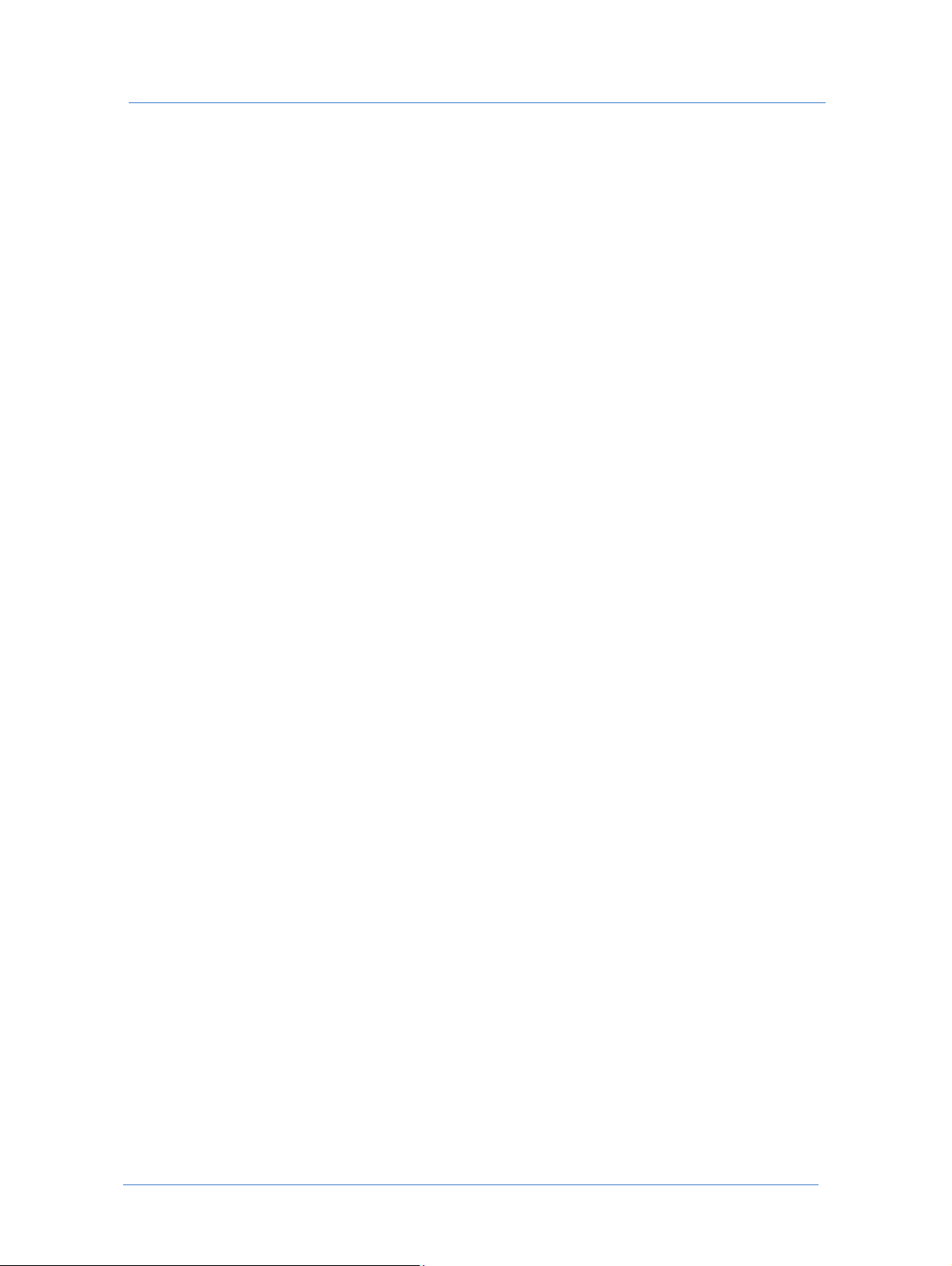
Lista de figuras
Figura 32: Carga selectiva............................................................................................................................ 160
Figura 33: Formato de salida ...................................................................................................................... 164
Figura 34: Menú desplegable simple ......................................................................................................... 165
Figura 35: Menú desplegable complejo..................................................................................................... 166
Figura 36: Campo compuesto .................................................................................................................... 167
Figura 37: Vínculos de posición................................................................................................................. 172
Figura 38: Sufijo............................................................................................................................................ 173
Figura 39: Centrado de grupos................................................................................................................... 174
Figura 40: Campos vacíos ........................................................................................................................... 175
Figura 41: Campos de entrada idénticos................................................................................................... 176
Figura 42: Selección de estilo ..................................................................................................................... 177
Figura 43: Paquete de múltiples impuestos.............................................................................................. 187
Figura 44: Impuesto dependiente del área................................................................................................ 189
Figura 45: Planificador con múltiples cantidades.................................................................................... 191
Figura 46: Precio base del producto con intervalos................................................................................ 192
Figura 47: Fijación manual de precios....................................................................................................... 196
Figura 48: Precio del trabajo para trabajos con precios por intento .................................................... 197
Figura 49: Matriz de resultados de la fijación de precios del pedido.................................................... 198
Figura 50: Elemento de línea de opción de tipo de trabajo................................................................... 201
Figura 51: Ventana Cola de producción ................................................................................................... 206
Figura 52: Cuadro de diálogo Propiedades del trabajo........................................................................... 210
Figura 53: Editor de corte y sangrado - Ficha Avanzado ...................................................................... 212
Figura 54: Cuadro de diálogo Dispositivo e imposición........................................................................ 213
Figura 55: Esquema de imposición: Orientación vertical ...................................................................... 217
Figura 56: Esquema de imposición: Orientación horizontal................................................................. 217
Figura 57: Esquema de imposición: Vista ampliada ............................................................................... 218
Figura 58: Ventana Generador de composiciones .................................................................................. 220
Figura 59: Cuadro de diálogo Creación de job tickets............................................................................ 222
Figura 60: Ventana Entrega........................................................................................................................ 229
Figura 61: Cuadro de diálogo Información de entrega........................................................................... 232
Figura 62: Ventana Seguimiento de trabajos - Buscar............................................................................ 237
Figura 63: Ventana Seguimiento de trabajos - Lista de trabajos........................................................... 238
Figura 64: Cuadro de diálogo Búsqueda avanzada.................................................................................. 238
Figura 65: Cinta Seguimiento de trabajos................................................................................................. 239
Figura 66: Ventana Cambiar el estado del trabajo................................................................................... 241
Figura 67: Cuadro de diálogo Precio del trabajo..................................................................................... 243
Web Services xiv

Figura 68: Cuadro de diálogo Fijación de precios del pedido ............................................................... 244
Figura 69: Cuadro de diálogo Reimprimir................................................................................................ 245
Figura 70: Cuadro de diálogo Guardar trabajo como plantilla.............................................................. 246
Figura 71: Introduzca los datos variables ................................................................................................. 278
Figura 72: Flujo de la información sobre fijación de precios de Excel................................................ 289
Figura 73: Fases de una vista previa de Book Assembly........................................................................ 307
xvGuía del proveedor de servicios de impresión
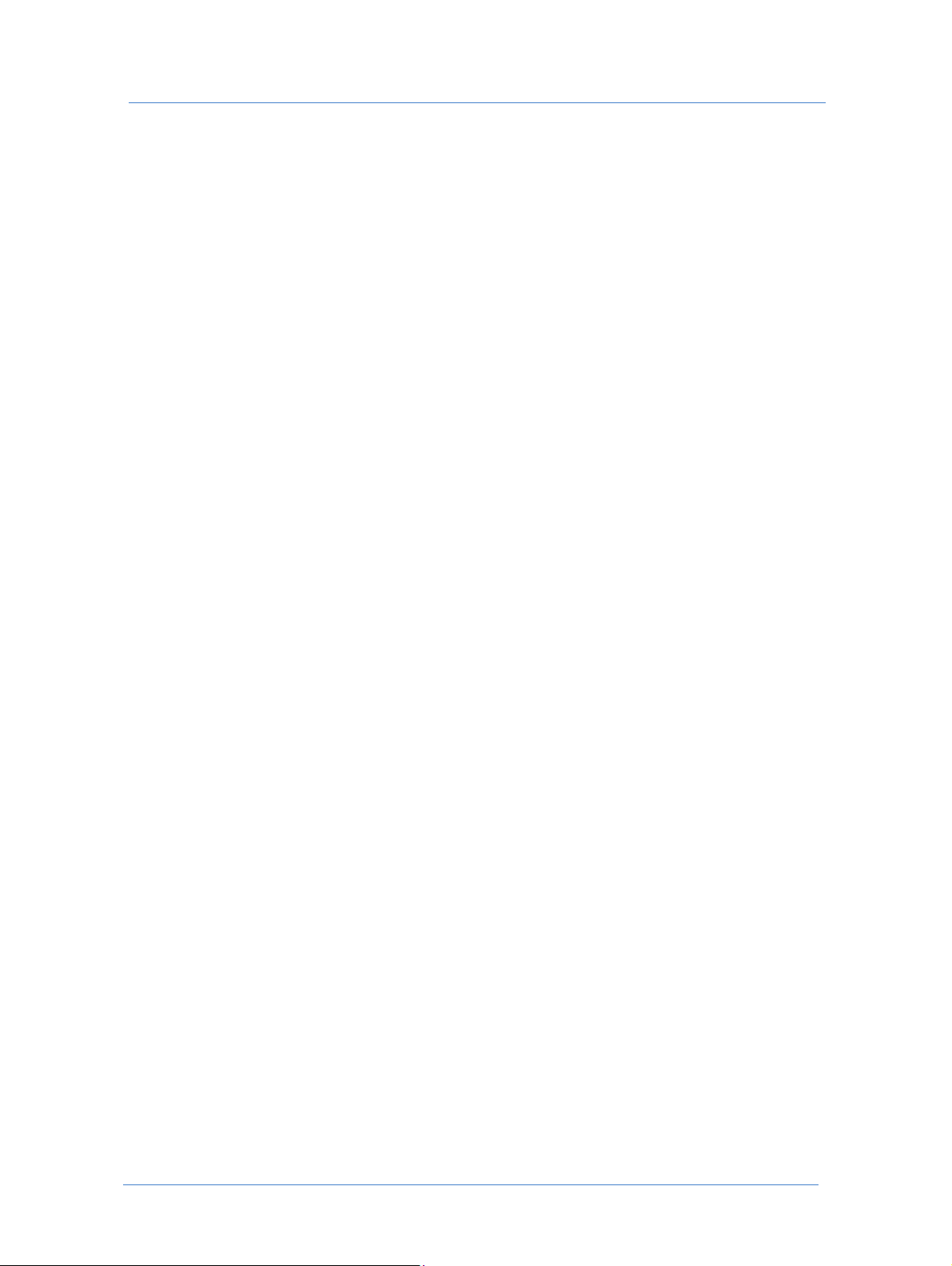
Lista de figuras
Web Services xvi
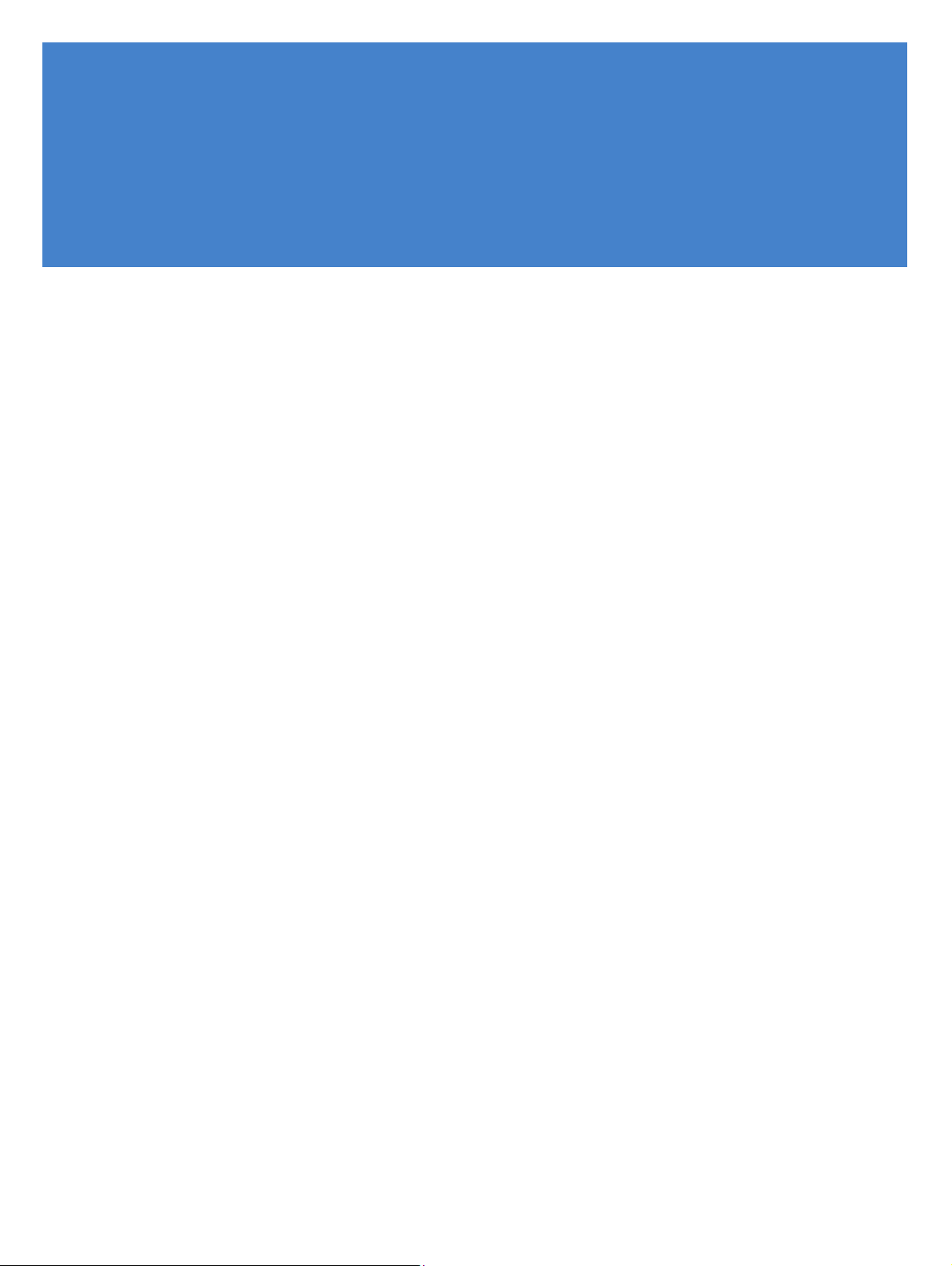
Lista de tablas
Tabla 1: Filtros de definición de valores ........................................................................................................ 8
Tabla 2: Privilegios de los usuarios del sistema........................................................................................... 26
Tabla 3: Capacidades predeterminadas del usuario del comprador de impresión................................. 28
Tabla 4: Capacidades del usuario del proveedor de servicios de impresión........................................... 29
Tabla 5: Categorías de la biblioteca de stock............................................................................................... 56
Tabla 6: Anchura de la imagen de fondo ..................................................................................................... 93
Tabla 7: Joblets Predeterminados................................................................................................................ 121
Tabla 8: Opciones de caras para plastificación ......................................................................................... 125
Tabla 9: Opciones de tipo de laminación................................................................................................... 125
Tabla 10: Opciones de encuadernación ..................................................................................................... 126
Tabla 11: Opciones de color........................................................................................................................ 128
Tabla 12: Opciones de perforación............................................................................................................. 129
Tabla 13: Propiedades de la secuencia de ejecución de pedidos ............................................................ 138
Tabla 14: Presupuesto y luego carga........................................................................................................... 139
Tabla 15: Ejemplo de cantidad .................................................................................................................... 143
Tabla 16: Propiedades de la secuencia de ejecución de pedidos de plantillas ...................................... 158
Tabla 17: Ejemplo de propiedades avanzadas........................................................................................... 170
Tabla 18: Precio base..................................................................................................................................... 193
Tabla 19: Precio base..................................................................................................................................... 194
Tabla 20: Notificaciones............................................................................................................................... 224
Tabla 21: Alertas ............................................................................................................................................ 225
Tabla 22: Dimensiones de carga de ficheros............................................................................................. 256
Tabla 23: Opciones de alineación de fichas............................................................................................... 258
Tabla 24: Revisión de la configuración....................................................................................................... 270
Tabla 25: Detalles de la cuenta del proveedor........................................................................................... 286
Tabla 26: Campos de la columna A............................................................................................................ 292
Tabla 27: Campos de la columna C ............................................................................................................ 296
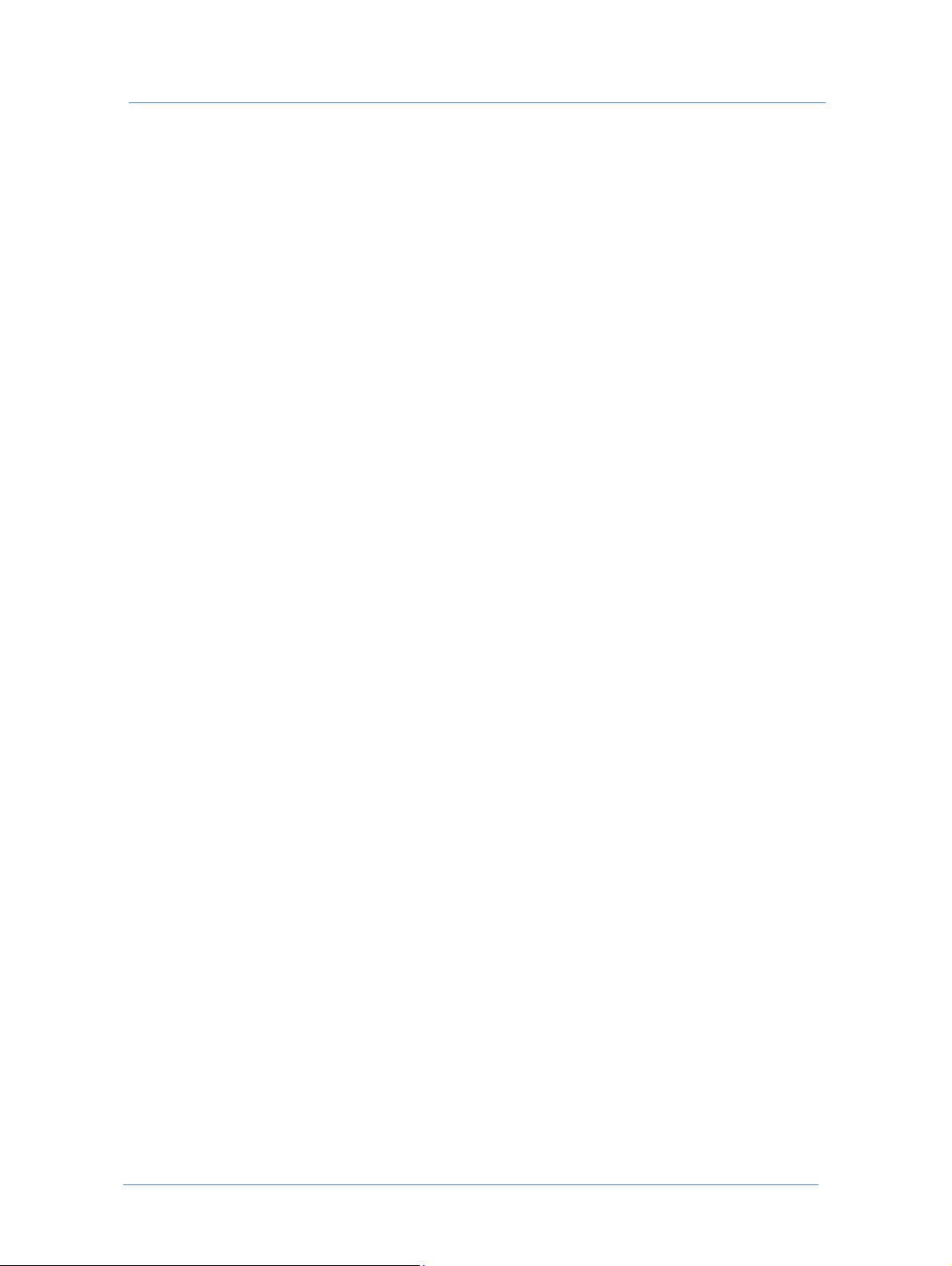
Lista de tablas
Web Services xviii
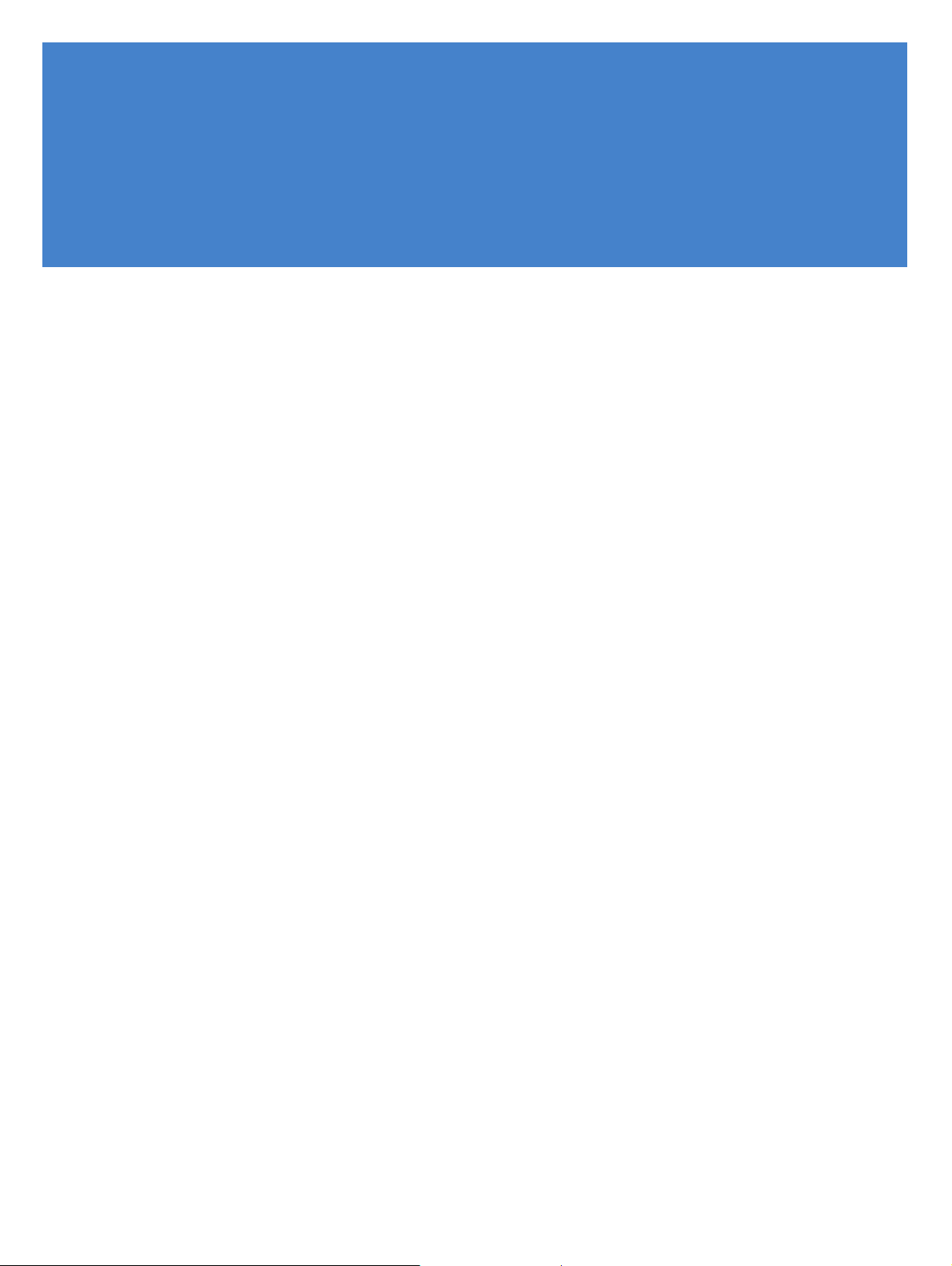
1
Introducción
FreeFlow Web Services
FreeFlow Web Services™ es una solución de automatización del flujo comercial que permite crear, personalizar,
realizar el pedido, imprimir y entregar trabajos de impresión en una operación agilizada y simplificada.
Web Services permite responder a las condiciones cambiantes del mercado y sacar el mejor partido de nuevas
oportunidades comerciales proporcionando las siguientes características:
Capacidad de impresión personalizada, bajo demanda: integra información variable independiente y de
bases de datos para crear trabajos y campañas de datos variables.
Capacidad de reimpresión: acceso a trabajos y plantillas para reimprimir o actualizar el material de
impresión.
Capacidad de seguimiento avanzada: usted y sus clientes pueden seguir los pedidos desde el momento en
que entran en su organización, hasta que llegan a su destino final.
Proceso de producción y realización de pedidos simplificado: generar trabajos, recibir preflight
automatizado y crear pruebas en pantalla antes de realizar el pedido. Utiliza capacidades de trabajo artístico,
gestión de salida, entrega y facturación. Todo el proceso está diseñado para reducir el número de
interacciones con sus clientes.
Un sistema abierto: comunica con el sistema de sus clientes y con sus sistemas periféricos; puede recibir
pedidos de cualquier entorno incluyendo sitios web con imagen corporativa, correo electrónico, intranet,
sistemas de compras o controladores de impresión e interactúa también con otros sistemas que
proporcionan diversos servicios.
La guía del proveedor de servicios de impresión
La guía del proveedor de servicios de impresión proporciona instrucciones para la gestión de los flujos de
trabajo de administración y producción, con el propósito de:
Introducir las características de software de Web Services .
Ingresar y organizar datos que son procesados por Web Services , lo que le permite ofrecer generación
automática de precios y producción de trabajos.
Ayudar a su organización a configurar los parámetros de impresión, de cuantas y del sistema de Web
Services .
Facilitar la implementación rápida de Web Services de modo que pueda mejorar y perfeccionar su negocio.
Antes de trabajar con la guía, se recomienda finalizar el exhaustivo programa de implementación controlado por
el cliente (Customer Driven Deployment Program - CDDP) y adquirir experiencia de implementación que le
permitirá trabajar con sus clientes.

Introducción
Web Services 2

2
Descripción general para el usuario de Web Services
La descripción general para el usuario de Web Services describe terminología, convenciones y características que
se utilizan en FreeFlow Web Services.
El capítulo incluye las siguientes secciones:
Cómo obtener acceso a Web Services
Terminología utilizada frecuentemente
Convenciones utilizadas en Web Services
Cómo utilizar las características de Web Services

Descripción general para el usuario de Web
Cómo obtener acceso a Web Services
Web Services se ejecuta en el sistema operativo Windows. Como usuario del proveedor de servicios de
impresión, usted puede tener acceso a Web Services por Internet (World Wide Web), o intranet, escribiendo un
Localizador uniforme de recursos (URL) en el campo de dirección de un navegador Internet Explorer. Los
compradores de impresión pueden tener acceso al sitio de aplicación del comprador de impresión utilizando un
navegador, ya sea Internet Explorer, Mozilla Firefox o Apple Safari.
Para obtener acceso a Web Services en un navegador
1 Abra una ventana de un navegador de Internet.
2 Escriba la dirección URL de Web Services en el campo de texto de dirección del explorador.
Por ejemplo: http://x.x.x.x/Web Services/
3 Pulse Intro en el teclado; se obtiene acceso a Web Services.
Desactive el bloqueo de mensajes emergentes del navegador para asegurar que puedan aparecer
las diferentes ventanas y cuadros de diálogo de Web Services.
Cómo obtener acceso a Web Services de manera local
Se denomina Servidor Web Services a una computadora que tenga instalado Web Services de manera local.
Asegúrese de que el servidor Web Services esté dedicado (que se utilice sólo como un servidor
de red) y que la instalación de la aplicación se encuentre en un controlador interno y no en uno
externo.
Aparece el
Web Ser vices .
Cuadro de herramientas de Web Services en el ángulo superior derecho del escritorio del servidor de
Web Services4
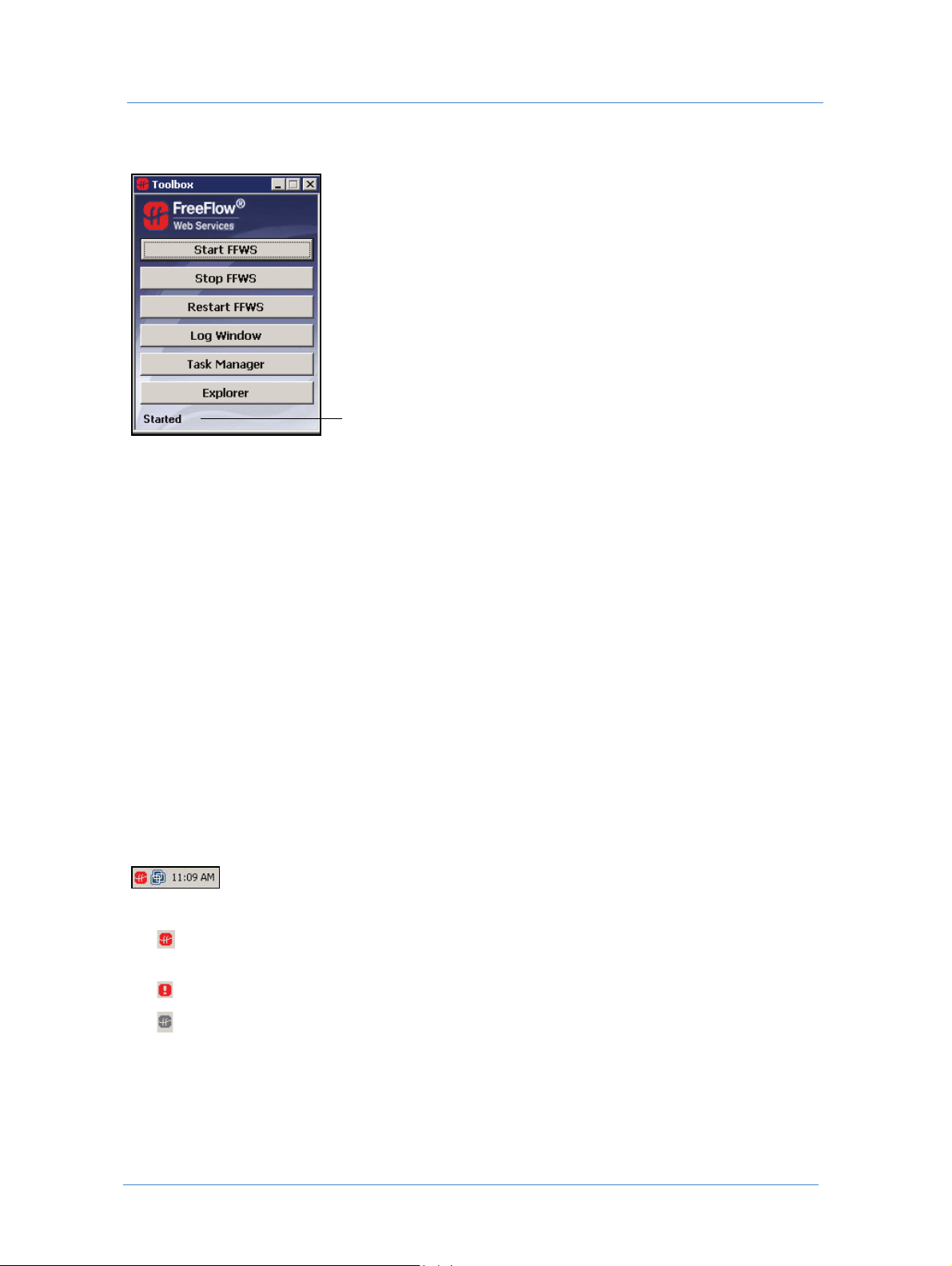
Cómo obtener acceso a Web Services
Indicador de estado
Figura 1: Cuadro de herramientas de Web Services
Puede utilizar el Cuadro de herramientas de Web Services para realizar las siguientes tareas:
Iniciar Web Services: comenzar a ejecutar el servidor de información de Internet y los procesos de Web
Services.
Detener Web Services: detener la ejecución del servidor de información de Internet y los procesos de Web
Services.
Reiniciar Web Services: detener y reiniciar el servidor de información de Internet y los procesos de Web
Services.
Ventana de registro: abrir la ventana de respuesta del sistema. Un registro completo de todas las acciones
pasadas y sus horarios de ejecución que se encuentra disponible para facilitar la solución de problemas de la
aplicación.
Administrador de tareas: abrir el Administrador de tareas de Windows.
Explorador: abrir el Explorador de Windows.
Icono de estado
Los iconos de estado, ubicados en la barra de estado en el ángulo inferior derecho del escritorio, indican dos
modos funcionales del sistema:
Figura 2: Icono de estado en la barra de estado
: indica que el sistema está funcionando; tanto el servidor de información de Internet como Web
Services se están ejecutando.
: indica que el sistema está en el proceso de ser operativo o apagarse.
: indica que no está funcionando correctamente; el servidor de información de Internet o Web Services
están desconectados. Aparece el mensaje de
Error de conexión.
5Guía del proveedor de servicios de impresión

Descripción general para el usuario de Web
Menús de
cintas
Vent an a
Panel
Subpanel
Sección
Cintas
Menús
Usuarios conectados
Cierre de sesión
Ayuda
Página principal
Terminología utilizada frecuentemente
La Figura 3 y la Figura 4 describen terminología utilizada en la estructura de la interfaz del proveedor de servicios
de impresión.
Figura 3: Terminología utilizada frecuentemente
Figura 4: Vínculos
La siguiente lista describe la terminología de la interfaz del usuario del proveedor de servicios de impresión de
Web Ser vices :
Pantalla: hace referencia a la pantalla completa del monitor, incluidas las barras de herramientas del sistema
operativo.
Ventana: parte de la pantalla; se abre al hacer clic en cualquiera de las fichas de flujo de trabajo o de
administración en la barra de tareas de Web Services.
Panel: parte de una ventana; puede incluir subpaneles.
Subpanel: parte de un panel.
Sección: un cuadro grande, normalmente ubicado en la parte izquierda de la ventana.
Botón de operación: se utiliza para realizar diversas operaciones; aparece en un panel o subpanel, o debajo de
una sección.
Cómo navegar Web Services
Luego de iniciar sesión en Web Services, no utilice los botones de la barra de herramientas del navegador. Haga
clic en el menú seleccionado para actualizar la pantalla y utilice los menús, las cintas y los menús de cinta para
navegar en Web Services. Aparecen los botones
ventana anterior o trasladarse a una ventana siguiente.
Si desea que la aplicación se abra en más de una ventana del navegador, no abra otra ficha de navegación, abra
otra ventana de navegación en su lugar.
Anterior y Siguiente cuando existe la opción de regresar a una
Web Services6
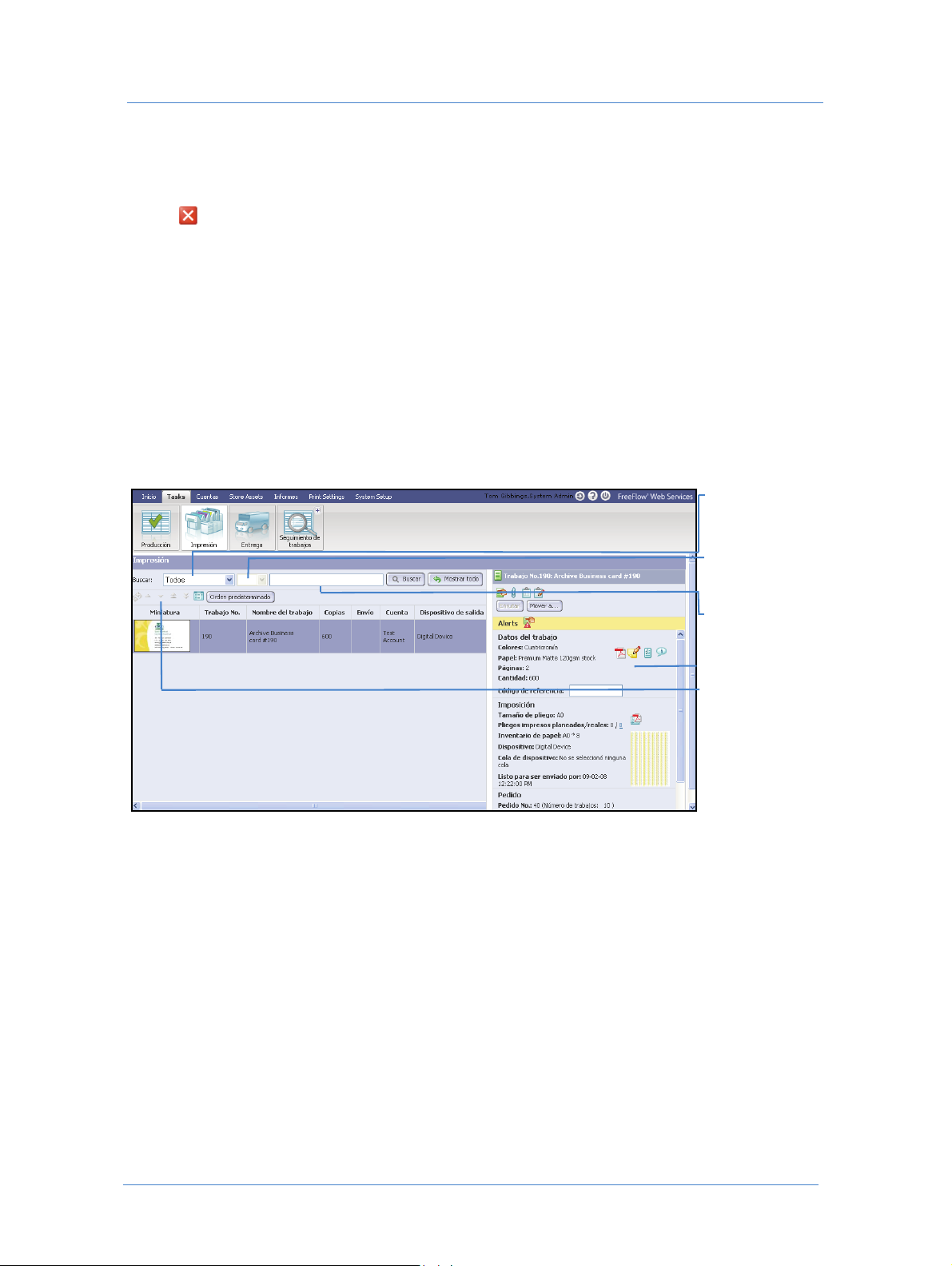
Convenciones utilizadas en Web Services
Filtro de
búsqueda
Filtros de
definición
de valores
Campo de
búsqueda
Datos del
trabajo
Flechas de
posición
Cómo cerrar sesión en Web Services
Asegúrese de utilizar el vínculo de cierre de sesión de Web Services (que se muestra en la Figura 4) y no el
control de
aplicación.
cierre de la ventana ni el comando del menú Fichero, cuando desee cerrar la sesión de la
Convenciones utilizadas en Web Services
Web Services utiliza varias convenciones de interfaz. Estas convenciones se enumeran a continuación y se hace
referencia a ellas en todo el documento.
Cómo manejar colas
Figura 5: Colas
Las colas se utilizan en Web Services para mostrar el estado actual de los trabajos. Puede ver y editar los trabajos
en cada cola haciendo clic en los iconos en las columnas de la cola o en el panel
Todas las colas cuentan con las siguientes características y herramientas:
Filtro de búsqueda: una lista desplegable que contiene una lista ordenada alfabéticamente de los criterios de
búsqueda.
Filtros de definición de valores: una lista desplegable que contiene definiciones para filtrar la búsqueda.
Para obtener descripciones de los filtros de definición de valores, consulte la Tabla 1.
Selección de columnas
Orden de trabajos según la columna
Reposicionamiento trabajos
Visualización y edición de los datos del trabajo
Datos del trabajo.
7Guía del proveedor de servicios de impresión
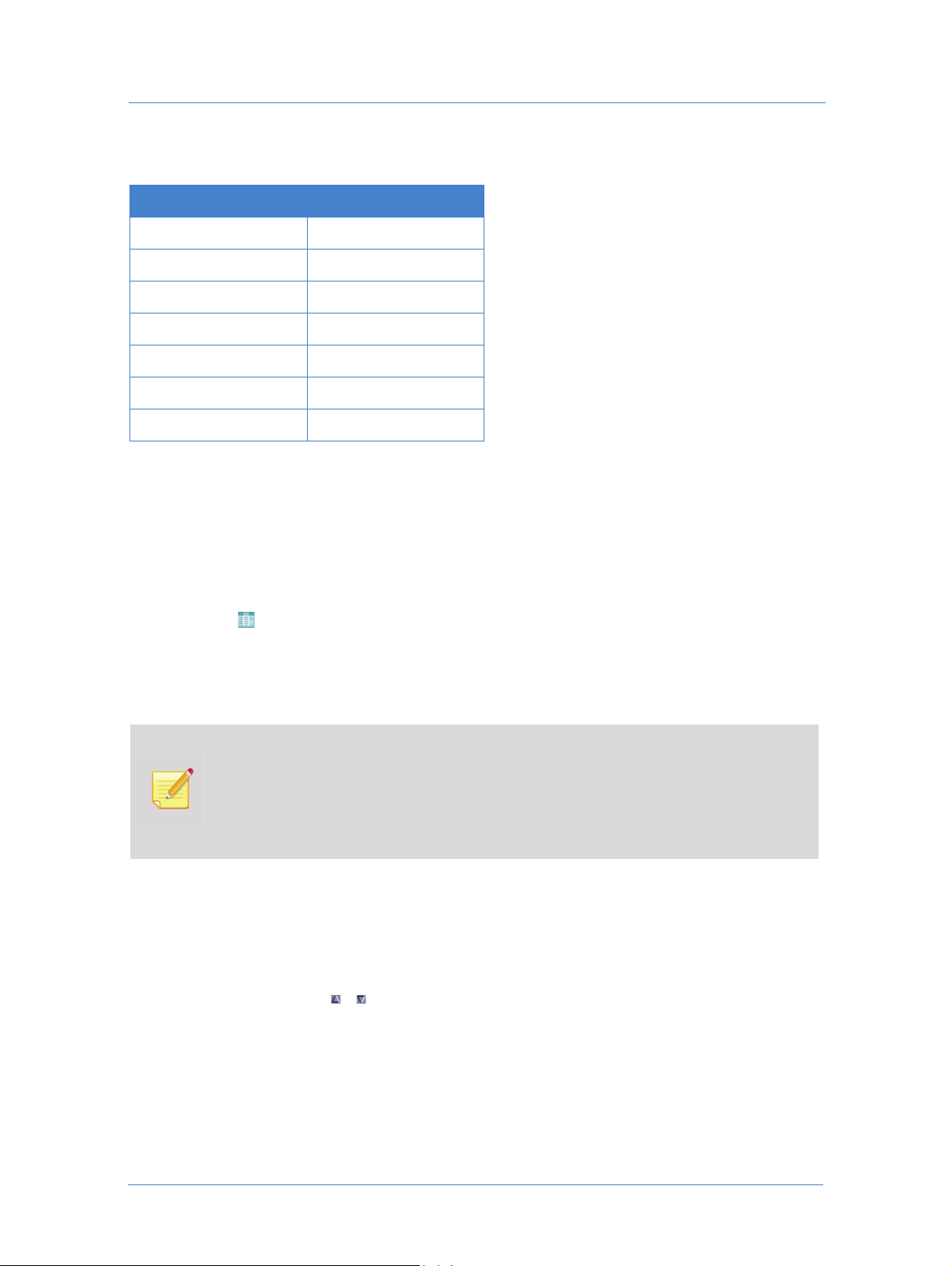
Descripción general para el usuario de Web
Tabla 1: Filtros de definición de valores
Filtro Definición
< Menor que
>Mayor que
<= Menor que o igual que
>= Mayor que o igual que
<> Distinto de
=Igual a
Parecido Similar a
Cómo mostrar y ocultar columnas de cola
Las colas muestran información del trabajo según las columnas que aparecen. Puede seleccionar las columnas
que desea ocultar o mostrar.
Para mostrar y ocultar columnas de una cola:
1 Haga clic en Selección de columnas; aparece el cuadro de diálogo Selección de columnas, el número de
casillas de verificación seleccionado concuerda con el número de columnas que se muestra en la cola.
2 Seleccione o no las casillas de verificación para ocultar o mostrar las columnas.
3 Haga clic en
Aceptar; las columnas de cola se muestran o se ocultan, según lo establecido en el paso 2.
Si se agregan más de diez columnas se puede distorsionar la visualización de las columnas
individuales.
Cuando se selecciona la columna Método de pago, el método de pago aparece como OC, TC
o DBE. Para obtener más información, consulte Cómo definir los parámetros de fijación de
precios en la página 76.
En proceso indica que no se ha completado todavía el procesamiento del (de los) trabajo(s).
Cómo ordenar trabajos
Puede ordenar información en colas según las columnas.
Haga clic en el encabezado de una columna para ordenar la información de cola en orden alfabético, ascendente
o descendente; aparece la flecha o en el encabezado de la columna, que indica el orden direccional en la
columna.
Web Services8

Cómo utilizar las características de Web Services
Cómo reposicionar trabajos
Cuando un trabajo entra en una cola, el trabajo se ubica según el número de trabajo asignado por el sistema.
Puede reposicionar el trabajo dentro de la cola.
Para mover trabajos una fila hacia arriba o hacia abajo:
1 Seleccione una o más filas de trabajo y haga clic en o
2 Repita el Paso 1 hasta que el trabajo se encuentre en la cola como desee.
Para mover un trabajo al principio o al final de la cola:
Seleccione el trabajo y haga clic en ; el trabajo se mueve al final de la cola.
Seleccione el trabajo y haga clic en ;el trabajo se mueve al principio de la cola.
Para restaurar la cola a su estado original:
Haga clic en Orden predeterminado; los trabajos aparecen en la posición original en la cola (el número menor
al principio y el mayor al final).
Para actualizar la cola con trabajos nuevos:
Haga clic en el botón Actualizar; trabajos nuevos ingresados al sistema aparecen en la cola.
Cómo utilizar las características de Web Services
Puede utilizar varias características de Web Services para almacenar o modificar información, puede obtener
acceso a todas estas características desde varias ubicaciones dentro de la aplicación.
Cómo gestionar ficheros adjuntos
Puede cargar ficheros a trabajos y descargar ficheros adjuntos a cualquier carpeta en su sistema.
Cómo cargar ficheros
Haga clic en Cargar ficheros o Cargar imágenes; aparece el cuadro de diálogo Cargar fichero.
Para cargar sólo un fichero, haga clic en el botón de opción Cargar sólo un fichero y complete las
instrucciones del cuadro de diálogo
Para cargar varios ficheros, haga clic en el botón de opción Cargar varios ficheros, utilizando la carga FTP
multi-fichero
y complete las instrucciones del cuadro de diálogo Cargar fichero.
Cargar fichero.
9Guía del proveedor de servicios de impresión
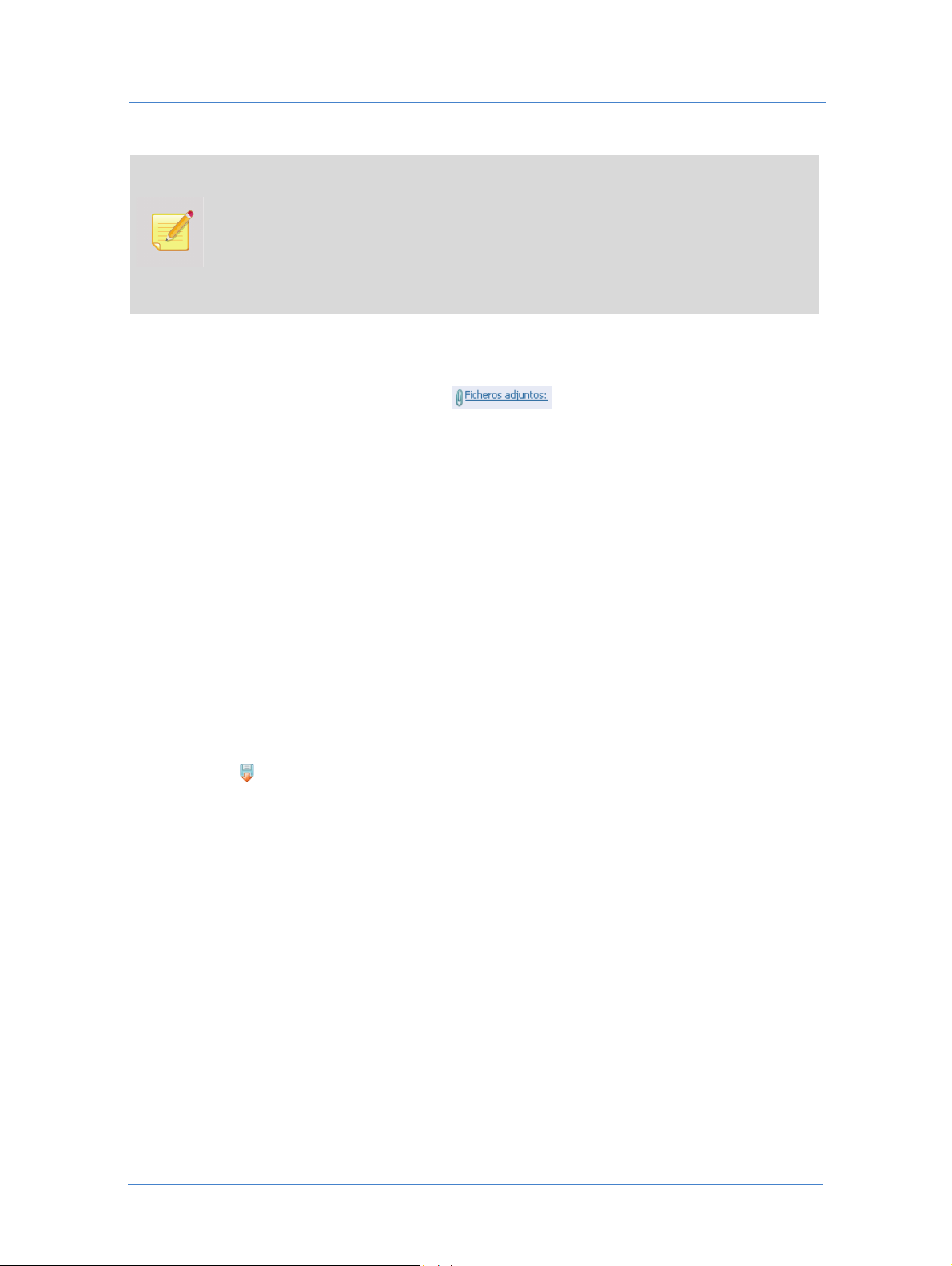
Descripción general para el usuario de Web
Para trabajar con la opción Carga FTP multi-fichero, debe activar la funcionalidad FTP en su
servidor:
Para verificar que la funcionalidad FTP esté activa en su servidor, consulte la Guía de
instalación, Cómo configurar la autorización de usuario FTP.
Para activar Carga FTP, navegue Web Services hasta Configuración del sistema> Básico >
General > Carga de fichero
FTP en la página 17.
. Para obtener más información, consulte Cómo permitir cargas
Cómo descargar ficheros
3 Seleccione un archivo de destino y haga clic en ; aparece el cuadro de diálogo Descargar
fichero.
4 Complete las instrucciones del cuadro de diálogo
5 Haga clic en
Cerrar.
Descargar fichero.
Cómo importar y exportar ficheros de base de datos
Puede utilizar ficheros de base de datos cuando necesite crear trabajos de datos con variables que contengan
muchos parámetros o cuando necesite llenar listas de usuarios, direcciones, stock y otros elementos de base de
datos.
Importar: importar un fichero Excel desde dentro o fuera del sistema.
Exportar: crear un fichero Excel de datos incluidos en una lista asociada.
Para importar una lista de base de datos:
1 Haga clic en Importar; aparece el cuadro de diálogo Importar.
2 Busque el archivo y seleccione una de las siguientes opciones:
Seleccionar formato de fichero: para seleccionar el tipo de fichero y los valores de codificación de la
lista desplegable.
Cargar con un esquema personalizado: para seleccionar una opción de esquema personalizado de la
lista desplegable. Para obtener más información sobre cómo crear esquemas personalizados, consulte
Para definir un esquema de asignación nuevo: en la página 11.
3 Haga clic en
Iniciar carga. Aparece el cuadro de diálogo Importar base de datos.
Web Services10

Figura 6: Importar base de datos
Cómo utilizar las características de Web Services
Para evitar que la primera fila de datos aparezca en el trabajo impreso, seleccione la casilla de verificación La
primera fila contiene los nombres de los campos
.
Para asignar campos:
Seleccione una de las siguientes opciones de la lista desplegable Esquema:
Nuevo esquema: para definir un esquema de asignación para el campo nuevo.
Utilizado por última vez: para asignar según el esquema utilizado por última vez. Para obtener más
información, consulte Para crear un nuevo esquema de asignación de base de datos: en la página 12.
Para definir un esquema de asignación nuevo:
1 Seleccione Nuevo esquema de la lista desplegable.
2 Asigne los nombres con nombres de campo válidos en las listas desplegables.
3 Haga clic en
Siguiente. Aparece el cuadro de diálogo Importación finalizada.
Los nombres que causan problemas, por ejemplo el nombre de inicio de sesión, donde ya
existe un nombre de inicio de sesión, aparecen con el icono y la columna
Mensaje
contiene una explicación.
El vínculo Vínculo al fichero de informe de importación brinda acceso a un fichero de hoja
de cálculo Excel que contiene los nombres importados. Puede editar el fichero Excel.
4 Haga clic en
Cerrar.
11Guía del proveedor de servicios de impresión

Descripción general para el usuario de Web
Para crear un nuevo esquema de asignación de base de datos:
1 Haga clic en el vínculo Esquema. Aparece el cuadro de diálogo Gestión de esquemas.
2 Seleccione
3 Escriba el nombre de un nuevo esquema y haga clic en
lista.
4 Haga clic en
Nuevo esquema y haga clic en Guardar como. Aparece el cuadro de diálogo Guardar como.
Aceptar. Aparece el nombre del esquema nuevo en la
Cerrar.
Para exportar una lista interna del sistema:
1 Haga clic en Exportar. Aparece el cuadro de diálogo Exportar.
2 Seleccione el tipo de fichero y su codificación de las listas desplegables y haga clic en
cuadro de diálogo
3 Complete las instrucciones en el cuadro de diálogo y guarde el fichero en una carpeta.
Descargar fichero.
Exportar. Aparece el
Cómo generar y editar Job Tickets
El Job Ticket es un documento que contiene información con detalles de la producción, acabado, entrega y
precio de un trabajo. Varias personas en el proceso de producción de impresión pueden imprimir y completar el
Job Ticket.
Un
Job Ticket se puede generar, ver y editar desde las ventanas Producción o Impresión o desde cualquier
ventana de estado activa de seguimiento de trabajos.
El Job Ticket aparece en formato MS Word. Asegúrese de no eliminar los vínculos de datos de
información del trabajo en el documento MS Word.
Las notas del Job Ticket que sean internas o aquellas que sean del comprador de impresión o
para éste se introducen manualmente.
Web Services12
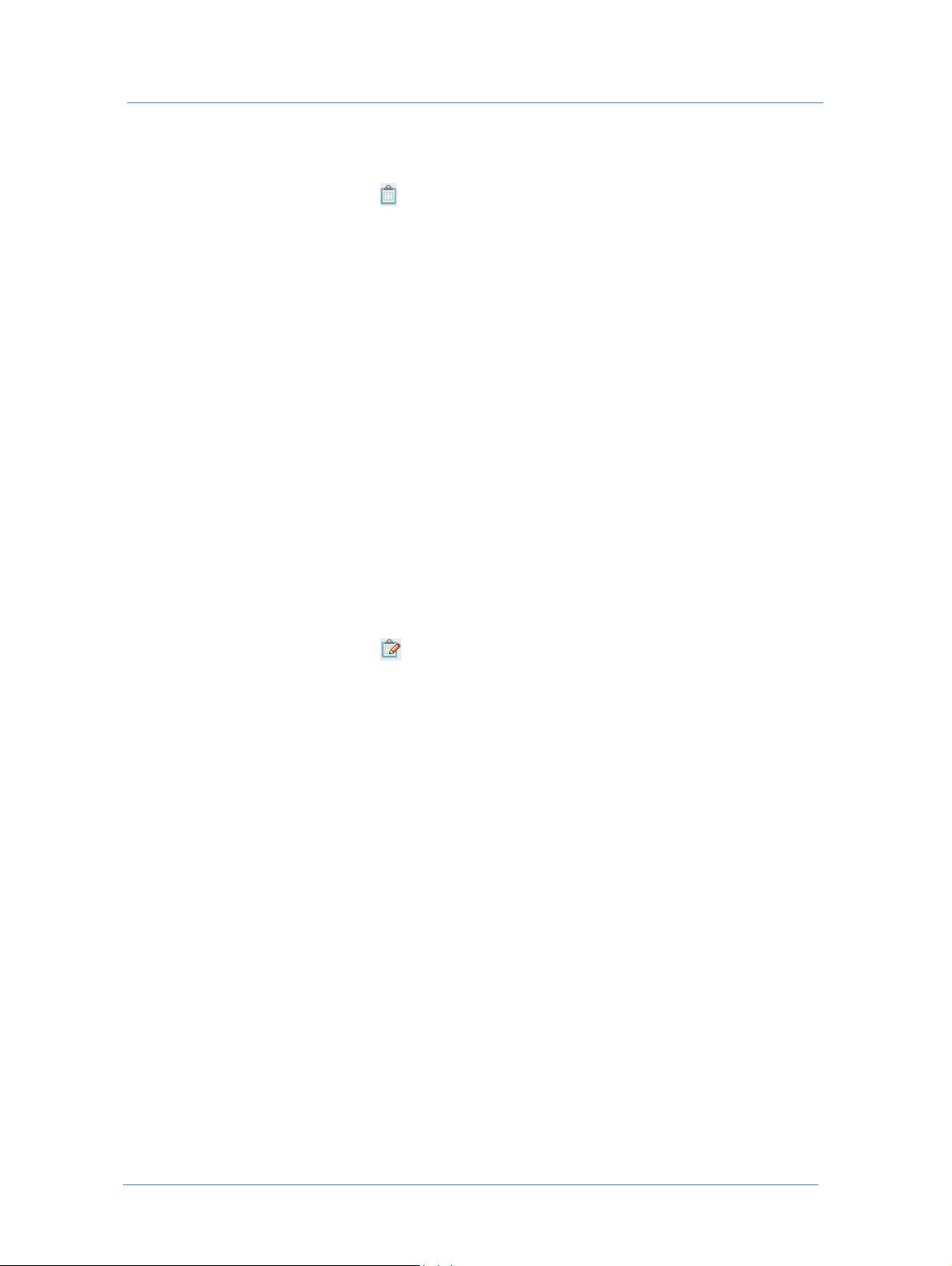
Cómo utilizar las características de Web Services
Para ver un Job Ticket:
1 Seleccione un trabajo y haga clic en Abrir Job Ticket. Aparece el cuadro de diálogo Creación de Job
Tickets
.
2 Seleccione una o más de las siguientes opciones:
Producción
Acabado
Entrega
Información sobre fijación de precios
3 Haga clic en Establecer fecha límite de impresión. Aparece el cuadro de diálogo Fecha de impresión, la
fecha actual está seleccionada.
4 Establezca la hora y fecha deseada y haga clic en
Creación de Job Tickets.
5 Haga clic en
Establecer fecha límite de finalización y repita el Paso 4 para establecer los parámetros del
Aceptar. La fecha aparece en el cuadro de diálogo
límite de finalización.
6 Haga clic en
Aceptar. Aparece la ventana Descargar fichero.
7 Complete las instrucciones para descargar los Job Tickets en una ubicación adecuada.
Para editar un Job Ticket:
1 Seleccione un trabajo y haga clic en Editar Job Ticket. Aparece el Job Ticket en formato MS Word.
2 Edite y guarde el documento.
13Guía del proveedor de servicios de impresión
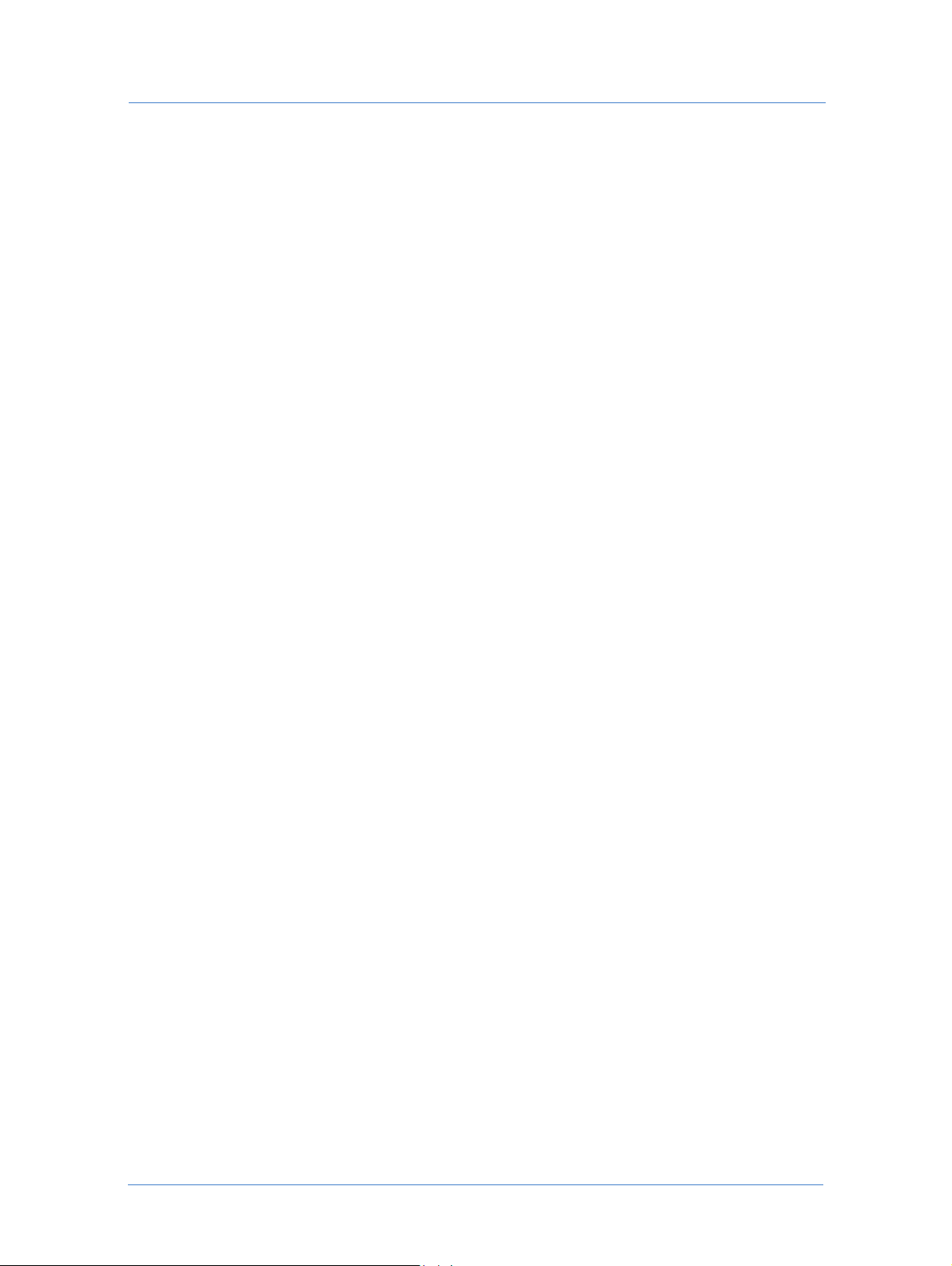
Descripción general para el usuario de Web
Web Services14
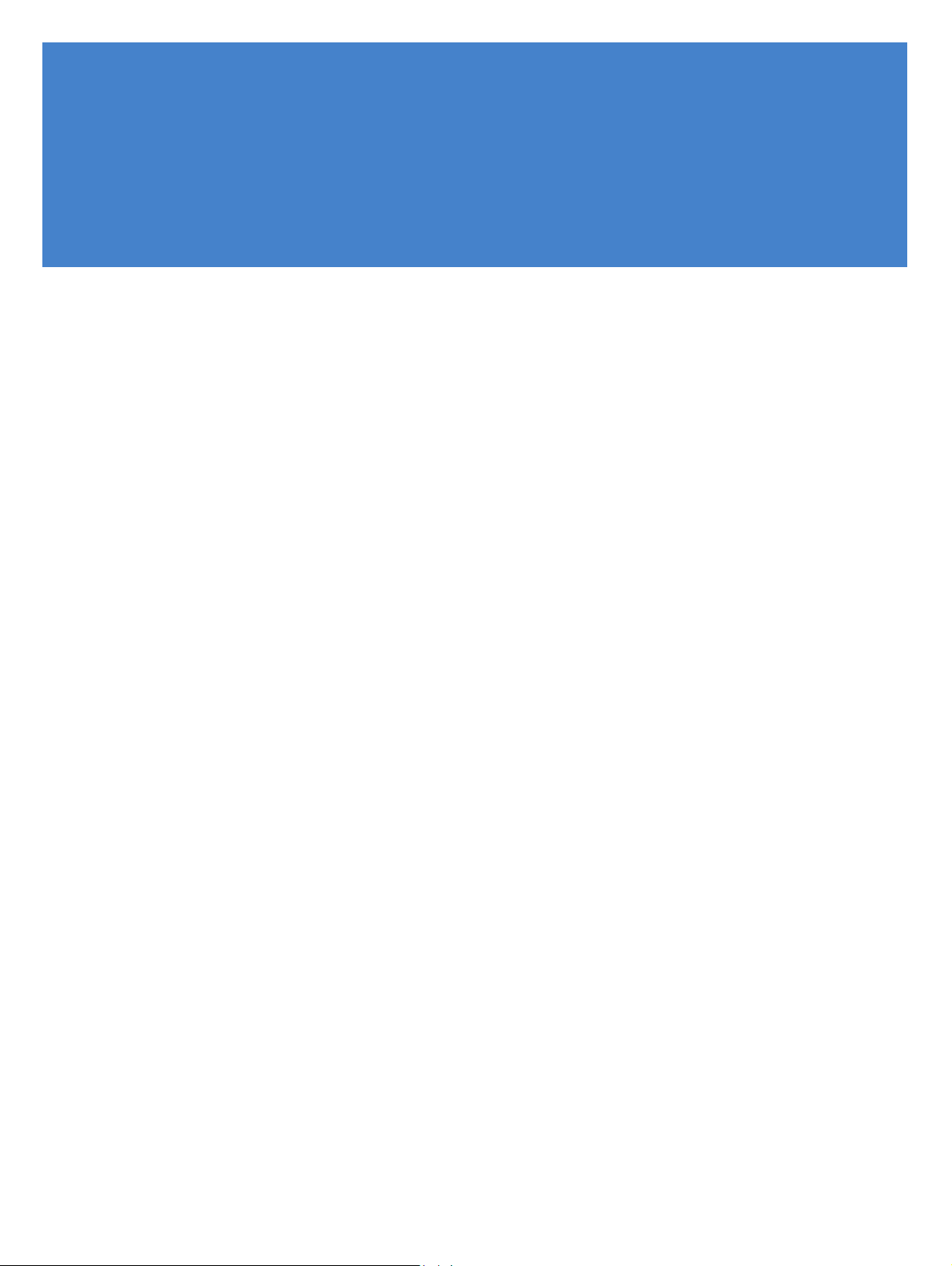
3
Cómo definir los parámetros del sistema
Este capítulo define cómo configurar los parámetros del sistema de la aplicación al iniciar FreeFlow Web
Services por primera vez, y periódicamente, cuando surge la necesidad. Algunos de los parámetros del sistema se
configuran como valores predeterminados del sistema a nivel global, como el idioma del sistema y datos de
contacto de una compañía, mientras que otros parámetros se pueden ajustar a nivel de cuenta después que se ha
configurado el sistema, como los parámetros de e-mail de la cuenta del comprador de impresión. Este capítulo
incluye las siguientes secciones:
Cómo configurar las propiedades del sistema
Cómo definir el idioma
Cómo definir los términos y condiciones
Cómo personalizar la página principal
Cómo establecer los privilegios de los usuarios del sistema
Cómo definir usuarios del proveedor de servicios de impresión
Cómo definir los parámetros de e-mail del sistema
Cómo verificar las fuentes del sistema
Cómo establecer límites de vencimiento de trabajos
Cómo personalizar campos
Cómo definir Exportar datos
Cómo definir la integración de Tarjeta de crédito
Cómo integrar Web Services con otros sistemas
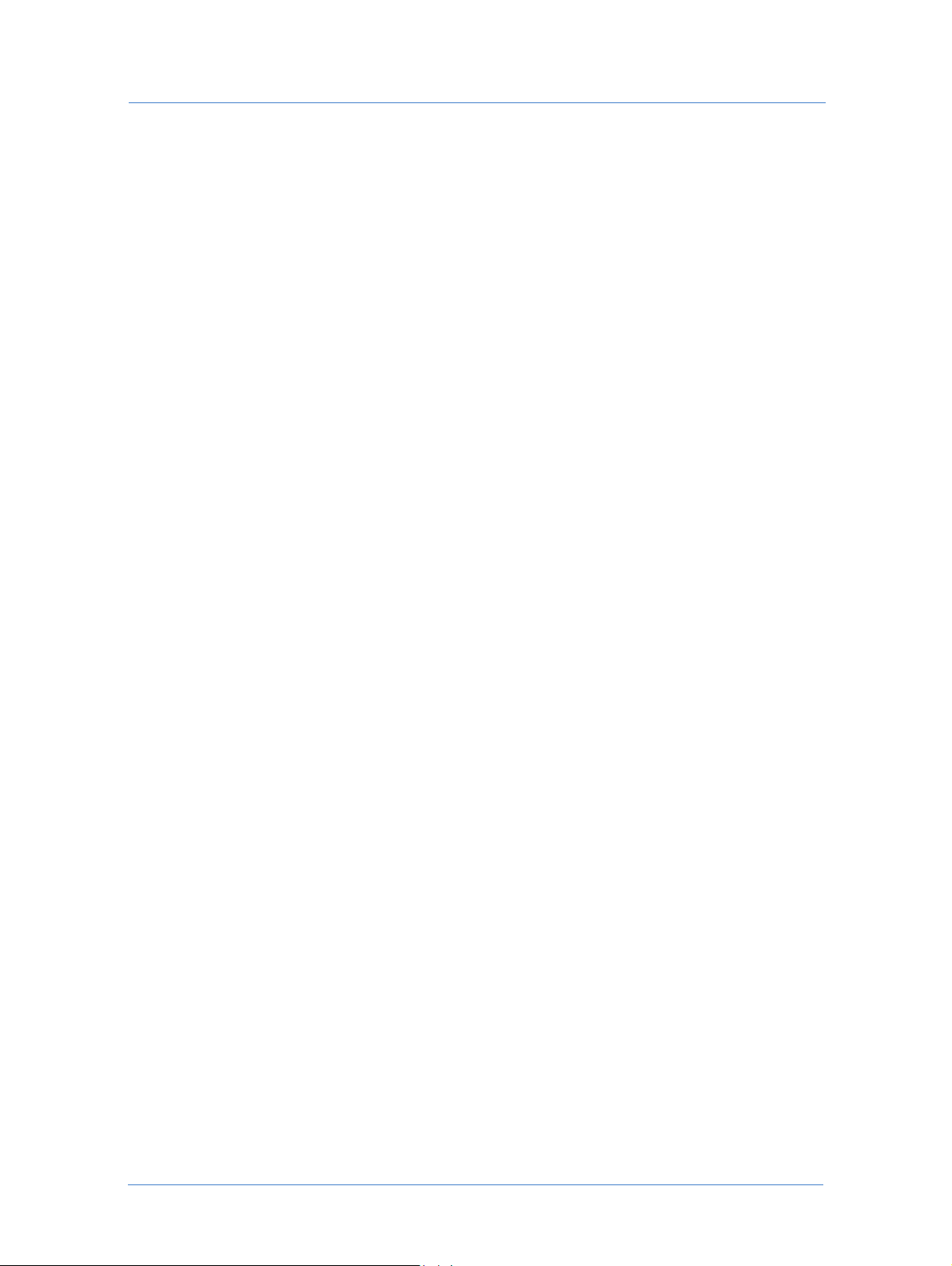
Cómo definir los parámetros del sistema
Cómo configurar las propiedades del sistema
Las propiedades del sistema se configuran al iniciar la aplicación por primera vez o al realizar el mantenimiento
periódico del sistema de la aplicación. Esta es la configuración de los parámetros predeterminados del sistema
adaptados a las necesidades de las operaciones comerciales diarias de su organización e incluye la siguiente
configuración de parámetros:
Web Services Dirección del servidor: el nombre DNS (URL) de su servidor.
Conexiones: el número máximo de usuarios simultáneos.
Carga de ficheros: permite realizar carga de ficheros de FTP para la carga de múltiples ficheros.
Opciones de calendario: los días y horas de trabajo de su empresa y las opciones de calendario del comprador
de impresión para los servicios de realización de pedidos.
Formato de fecha y hora: el formato de visualización de la fecha y la hora.
Vista previa en PDF: si se incluirán pies de página o marcas de agua en la vista previa en PDF del comprador
de impresión.
Asistencia remota: si el departamento de asistencia al cliente de Web Services tiene acceso a las opciones del
servidor del sistema para proporcionar ayuda en asuntos complicados del sistema y otras dificultades.
Para definir las propiedades del sistema, en la ventana
sistema > General
; aparece la ventana Propiedades del sistema.
Propiedades del sistema, seleccione Configuración del
Cómo definir propiedades de conexión
Puede definir el nombre DNS (URL) de su servidor y definir el número máximo de usuarios simultáneos en su
sistema, lo que puede ser importante si se producen problemas de rendimiento. Puede activar características de
seguridad de servidor Secure Sockets Layer (SSL) para alojar compradores de impresión con trabajos de
impresión con contenido delicado en su sitio ‘certificado como seguro’. (Se requiere certificación SSL para activar
SSL.)
Para definir las propiedades de la conexión:
1 En el campo Dirección del servidor de la ventana Propiedades del sistema, introduzca el nombre DNS de su
sitio Web.
2 En la lista desplegable
trabajar simultáneamente.
3 Para activar las características de seguridad del servidor SSL, en el subpanel
de verificación
servidor SSL, consulte Cómo configurar un servidor SSL en la página 19.
No. máximo de usuarios, seleccione el número máximo de usuarios autorizados para
Conexiones, seleccione la casilla
Usar conexión segura y haga clic en Guardar. Para obtener más información acerca del
Web Services16
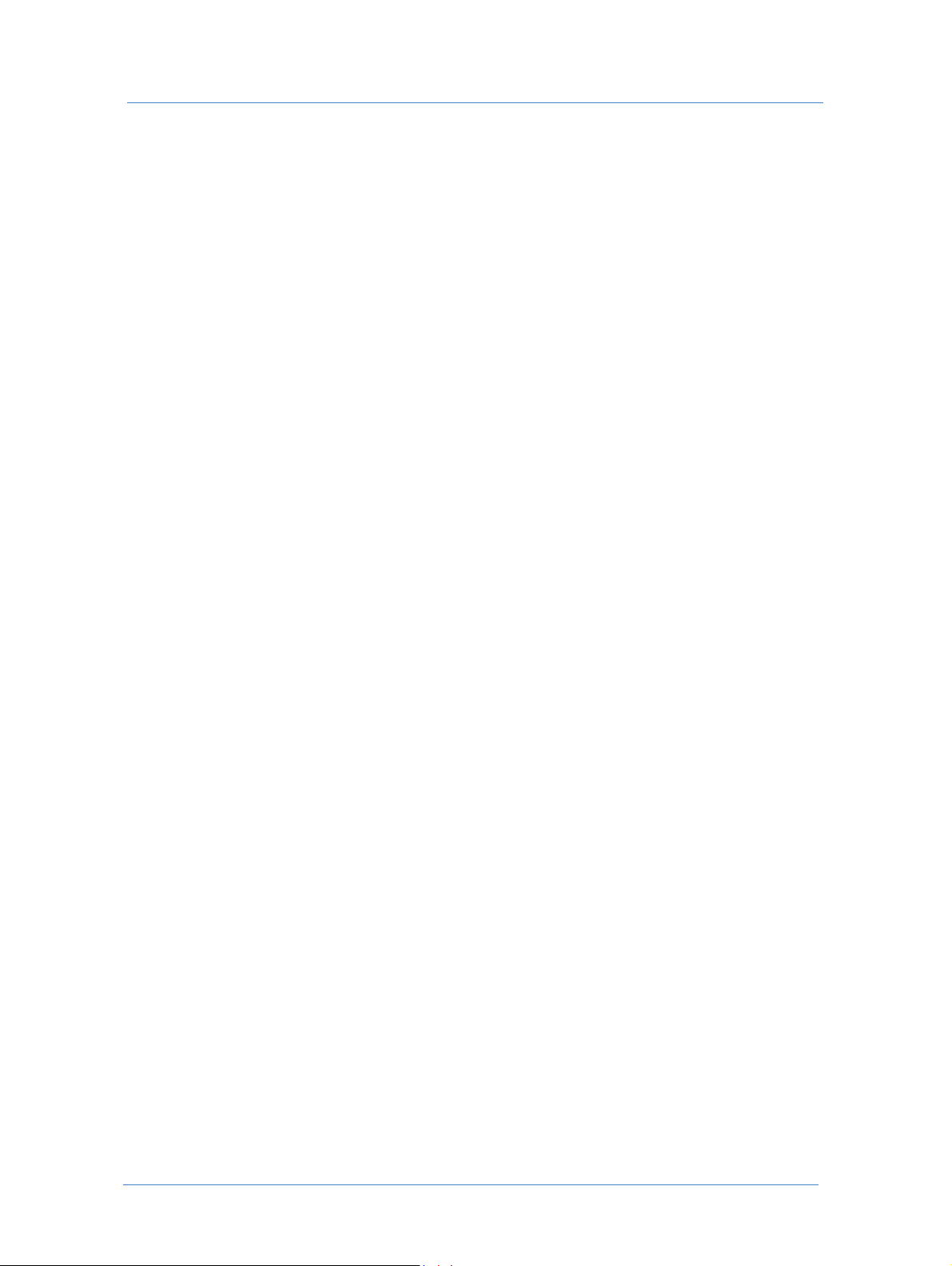
Cómo permitir cargas FTP
Puede determinar si permitirá a los usuarios cargar múltiples ficheros con File Transfer Protocol (FTP) y definir
el puerto FTP. Puede también determinar si esos compradores de impresión requerirán autenticación después
que se autoriza la carga FTP, en cuyo caso, debe determinar el nombre de usuario y contraseña del comprador
de impresión.
Para permitir cargas FTP:
1 En el subpanel Carga de ficheros, de la ventana Propiedades del sistema, seleccione la opción Permitir carga
FTP
.
2 Escriba un valor de puerto FTP válido en el campo
3 (Opcional) Seleccione la casilla de verificación
Puerto FTP (el valor predeterminado es 21).
Requiere autenticación.
a Escriba un nombre de usuario y contraseña en los campos respectivos y haga clic en
b En la computadora en que está instalado el servidor de Web Services, haga clic en el menú
clic con el motón derecho del ratón en
Administración de equipos.
c Desplácese a
carpeta
d Seleccione
Usuarios y grupos locales > Usuarios y haga clic con el botón derecho del ratón en la
Usuarios.
Nuevo usuario; aparece el cuadro de diálogo Nuevo usuario.
Mi PC y seleccione Administrar; aparece la ventana
e Escriba el nombre de usuario y contraseña en los campos respectivos.
f Seleccione las casillas de verificación
nunca caduca
g Haga clic en
h Desplácese a
. (Compruebe que las otras dos casillas de verificación no están seleccionadas.)
Crear.
D: > NewEdition > temp > FtpRoot > FtpUploadRoot (donde D es la unidad en que Web
El usuario no puede cambiar la contraseña y La contraseña
Services está instalado) y haga clic con el botón derecho del ratón en la carpeta
i Seleccione
Seleccionar los grupos de usuarios.
Propiedades y en la ficha Seguridad, haga clic en Añadir; aparece el cuadro de diálogo
Guardar.
Inicio, haga
FtpUploadRoot.
j Haga clic en el botón
válido de computadora y haga clic en
Ubicación y en cuadro de diálogo Ubicación que aparece, seleccione un nombre
Aceptar.
k Escriba el nombre de usuario en el campo y haga clic en Aceptar.
17Guía del proveedor de servicios de impresión
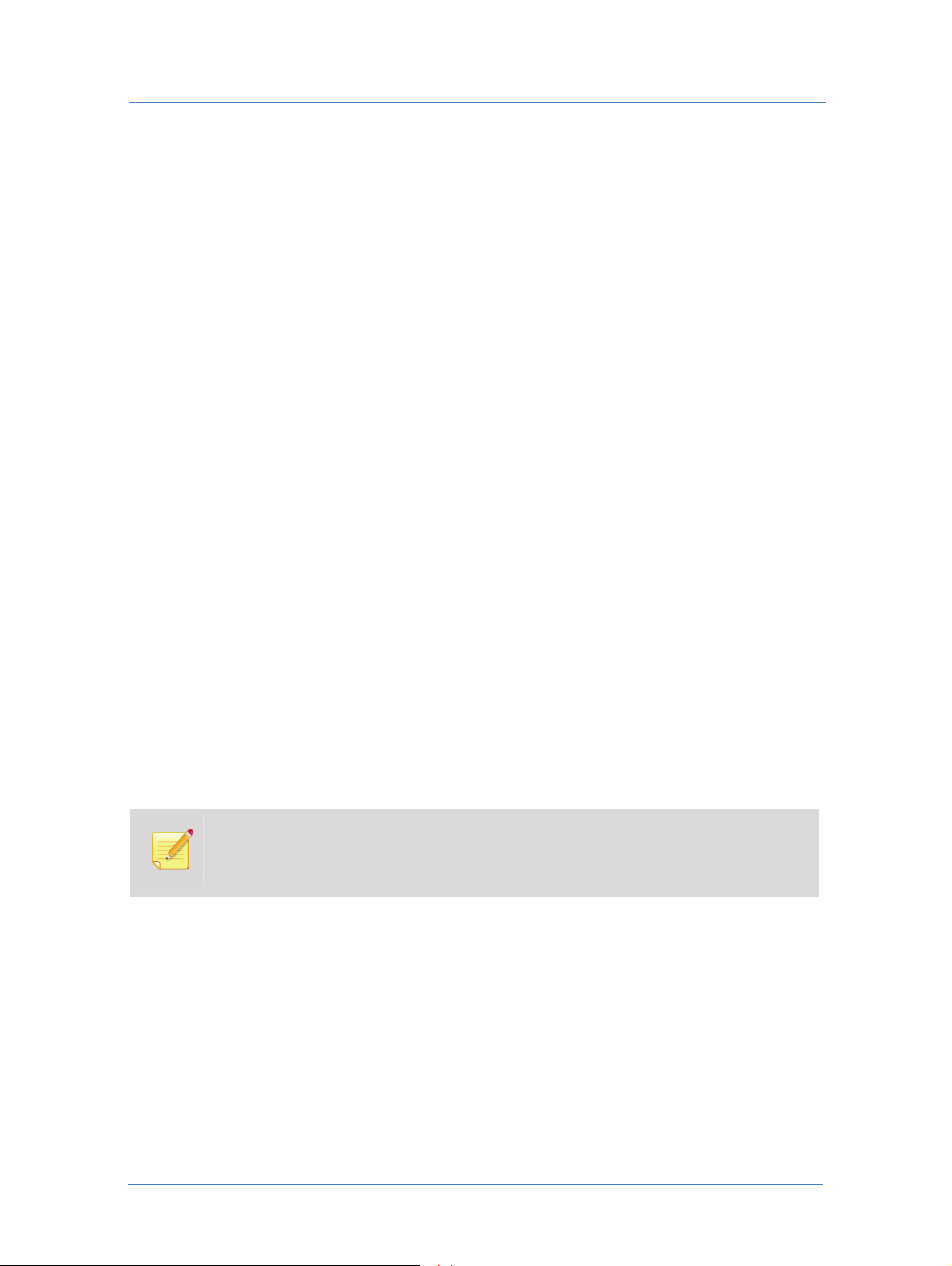
Cómo definir los parámetros del sistema
Cómo definir el calendario y las horas de trabajo
Puede especificar las horas y los días operativos de su empresa para proporcionar servicios de producción de
impresión y definir así las opciones de calendario del comprador de impresión para pedir y recibir servicios e
producción de impresión.
Para definir el calendario y las horas de trabajo:
1 En el subpanel Opciones de calendario de la ventana Propiedades del sistema, utilice las listas desplegables
para definir las horas de operación de su empresa, además de los días del fin de semana.
2 En el subpanel
hora y los separadores, y haga clic en
Formato de fecha y hora, utilice las listas desplegables para seleccionar los formatos de fecha y
Guardar.
Cómo definir la vista previa en PDF
Las vistas previas en PDF proporcionan tanto al proveedor de servicios de impresión como al comprador de
impresión la capacidad de ver el trabajo antes de producirlo, lo que es útil para verificar la precisión del trabajo.
Los pies de página y las marcas de agua aparecen en la vista previa en PDF; estos se proporcionan especialmente
para impedir que los compradores de impresión utilicen la vista previa como un medio para imprimir el trabajo
en otras impresoras, no las de su sistema u organización.
1 En el subpanel
Fichero de pie de página y elija una de las siguientes opciones:
Ninguno: si no desea añadir un pie de página a la vista previa en PDF.
SampleFooter.pdf: una opción de pie de página de vista previa en PDF.
2 Haga clic en el vínculo
añadir opciones de fichero de pie de página adicionales al menú desplegable.
3 Seleccione la casilla de verificación
los campos
Vista previa en PDF, de la ventana Propiedades del sistema, haga clic en el cuadro desplegable
Fichero de pie de página y cargue una imagen o imágenes de pie de página para
Activar marca de agua para añadir una marca de agua al PDF; se activan
Texto de marca de agua y Fuente.
Cuando se cancela la selección de la casilla de verificación Marca de agua, la marca de agua
definida por el sistema no se puede utilizar a nivel de cuenta.
a Escriba un valor en el campo
b Defina la configuración de Fuente.
4 Haga clic en
Guardar.
Texto de marca de agua
Web Services18

Cómo permitir la asistencia remota
Puede autorizar y permitir que la asistencia al cliente de FreeFlow Web Services pueda acceder a las opciones
servidor del sistema para proporcionar ayuda en asuntos complicados del sistema y otras dificultades.
Para permitir asistencia Web Services remota:
1 En el subpanel Asistencia remota, de la ventana Propiedades del sistema, seleccione la opción Permitir
asistencia remota
.
2 Escriba los valores de IP remota y contraseña de su servidor de Web Services en los campos
Contraseña.
3 Haga clic en
Guardar.
IP remota y
Cómo configurar un servidor SSL
Puede configurar un protocolo de comunicaciones Secure Sockets Layer (SSL) en su servidor de Web Services,
lo que activa características de seguridad del servidor que verifican la identidad y la integridad del contenido del
comprador de impresión entrante y proporciona cifrado de la transmisión en la red.
Para configurar SSL:
1 Adquiera e instale un certificado de servidor válido para establecer comunicaciones SSL en su sistema.
Sólo se puede adjuntar un certificado a un sitio Web.
2 Compruebe que la casilla de verificación
sub-panel, en la ventana
asigne al puerto 443 (el puerto predeterminado para comunicaciones seguras).
Propiedades del sistema) para permitir que el servidor en el cual desea usar SSL se
Usar conexión segura está seleccionada (subpanel Conexiones
3 Compruebe que el puerto 443 está abierto tanto para conexiones de entrada como de salida por si hay un
cortafuegos configurado en una red local.
19Guía del proveedor de servicios de impresión
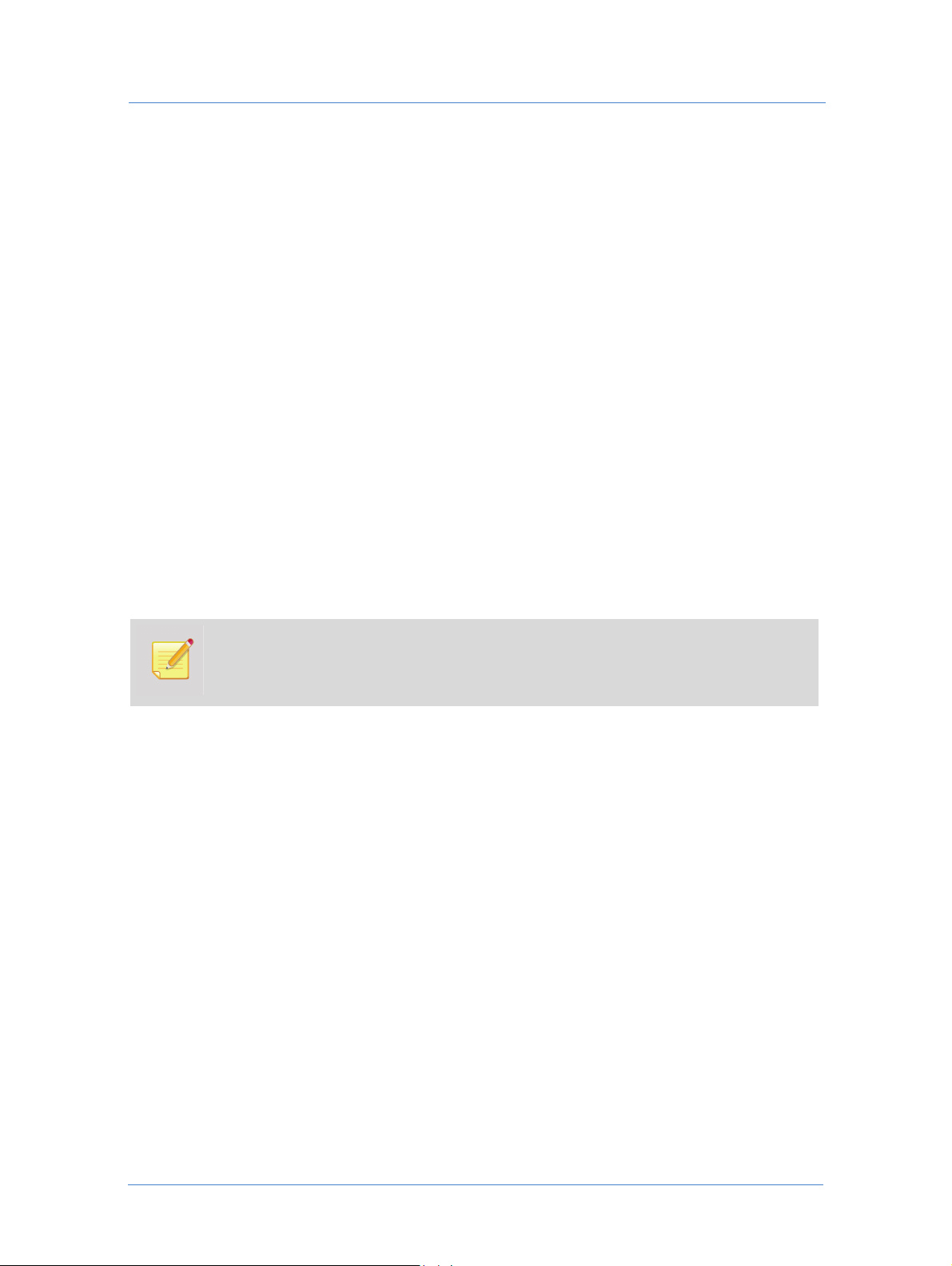
Cómo definir los parámetros del sistema
Cómo definir el idioma
Puede definir el idioma predeterminado de su sitio Web Services y los idiomas disponibles para los compradores
de impresión cuando ellos acceden a la página principal de Web Services. Al definir idiomas, se establece
automáticamente la unidad de medida que se aplicará en los trabajos, pulgadas o milímetros, para que
corresponda a los países de los idiomas definidos.
Para definir idiomas
1 Seleccione Configuración del sistema > Idiomas; aparece la ventana Idiomas.
2 En la lista desplegable
3 En el panel
idiomas que acepta.
4 Haga clic en
Idiomas disponibles en la interfaz del cliente, seleccione las casillas de verificación para los
Guardar.
Idioma predeterminado, seleccione el idioma predeterminado para el sitio.
Cómo definir los términos y condiciones
Puede definir los términos y condiciones para sus compradores de impresión, para que los acepten antes de
realizar sus pedidos.
Utilice las convenciones de HTML al aplicar formato de caracteres y párrafos en el texto de los
términos y condiciones. El texto se guarda en formato HTML.
Para definir los términos y condiciones
1 Seleccione Configuración del sistema > Términos y condiciones; aparece la ventana Términos y condiciones.
2 En la lista
Idioma, seleccione el idioma.
3 Haga clic en el panel
4 Haga clic en
5 Repita los pasos 2 hasta 4 para definir los términos y condiciones en otros idiomas.
Guardar.
Texto y escriba en él el texto válido.
Web Services20

Cómo definir los términos y condiciones
Cómo personalizar la página principal
Puede personalizar los elementos de la página principal, incluyendo los parámetros de vínculo de GUI, el texto
y las imágenes de la página principal. La página principal sirve de página de inicio de sesión.
Cómo definir el vínculo de personalización
Puede crear un botón de vinculo a una ventana personalizada que contiene texto e imágenes diseñados para el
uso de los compradores de impresión. O bien, puede definir el botón para dirigir a los compradores de
impresión a una opción de página externa 'Personalizar' para permitirles acceder a una página Web externa.
Para definir el vínculo de personalización
1 Seleccione Configuración del sistema > Personalización de la página principal > Personalizar; aparece el
cuadro de diálogo
Vínculo de personalización.
2 En el cuadro de diálogo
No usar página personalizada: para no mostrar el vínculo Página personalizada en la página principal.
Usar página 'personalizada' del sistema: para mostrar el vínculo Página personalizada y conectarlo a
una página personalizada. Continúe con el paso Paso3.
Usar página externa 'personalizada': para vincular a los compradores de impresión con una página
Web externa. Continúe con el paso Paso4.
3 Si selecciona
i En la lista
ii En el campo
iii En el campo
4 Si selecciona
i En la lista
ii En el campo
iii En el campo
5 En la ventana
Usar página 'personalizada' del sistema,
Usar página externa 'personalizada',
Personalización de la página principal, haga clic en Guardar.
Vínculo de personalización, seleccione uno de los siguientes botones de opción:
Idioma, seleccione un idioma.
Título, escriba un nombre para la ventana y botón personalizados.
Texto, escriba un mensaje (como términos y condiciones) y haga clic en Aceptar.
Idioma, seleccione un idioma.
Título, escriba un nombre para la ventana y botón personalizados.
URL, introduzca la dirección URL de la página Web y haga clic en Aceptar.
21Guía del proveedor de servicios de impresión

Cómo definir los parámetros del sistema
Cómo definir el vínculo de cierre de sesión
Puede definir si los compradores de impresión, después de cerrar una sesión, serán redirigidos automáticamente
la ventana
Para definir el vínculo de cierre de sesión:
1 Seleccione Configuración del sistema > Personalización de la página principal > Cierre de sesión; aparece el
Inicio de sesión, o a otro sitio Web.
Como valor predeterminado, los compradores de impresión son redirigidos automáticamente a la
ventana
cuadro de diálogo
Inicio de sesión.
Vínculos externos de la página principal.
2 Seleccione la casilla de verificación
un sitio Web externo.
3 Defina la dirección URL de inicio de sesión y cierre de sesión, y haga clic en
Usar dirección URL externa para dirigir a los compradores de impresión a
Aceptar.
Como acceder al vínculo de preguntas más frecuentes
El botón Preguntas más frecuentes brinda acceso a la página Preguntas más frecuentes de Web Services, que
contiene una serie de preguntas frecuentes acerca de Web Services, y las respectivas respuestas. Puede
proporcionar a sus compradores de impresión acceso a la página Preguntas más frecuentes de Web Services o a
cualquier otra página, y presentar la página dentro de su página principal de Web Services (como un panel) o
como una ventana flotante independiente.
Sólo ficheros de páginas ubicados en un lugar externo al servidor de Web Services se pueden
mostrar dentro de una ventana flotante independiente.
Para acceder al vínculo de preguntas más frecuentes:
1 Seleccione Configuración del sistema > Personalización de la página principal > Preguntas más frecuentes;
aparece el cuadro de diálogo
Página de preguntas más frecuentes.
2 En el cuadro de diálogo
opción:
No usar la página de preguntas más frecuentes si no desea que el vínculo Página de preguntas más
frecuentes aparezca en la página principal
Usar página de preguntas más frecuentes del sistema para que los compradores de impresión
accedan a las páginas de preguntas más frecuentes de Web Services
Página de preguntas más frecuentes, seleccione uno de los siguientes botones de
Web Services22

Cómo definir los términos y condiciones
Usar página externa de preguntas más frecuentes para vincular a los compradores de impresión con
una página Web externa.
Si selecciona
destino en el campo, y haga clic en
Usar página externa de preguntas más frecuentes, introduzca la dirección URL de
Aceptar.
Seleccione Siempre visible para asegurarse de que la ventana Página de preguntas más
frecuentes
, cuando se abre, permanece abierta sobre la ventana de la Página principal.
Cómo personalizar la Ayuda
Puede personalizar la Ayuda en línea de Web Services. Puede brindar a los compradores de impresión acceso a
los ficheros de Ayuda en línea de Web Services que están dentro de la aplicación, o a un sistema de Ayuda
externo en Internet. Además, puede configurar la Ayuda para que aparezca en su página principal de Web
Services (como un panel) o como una ventana flotante independiente. O bien, puede ‘ocultar’ totalmente el
botón Ayuda, deshabilitando así el acceso a la Ayuda.
Sólo páginas Web que están ubicadas en el servidor de Web Services se pueden colocar dentro de
la ventana de Web Services.
Para personalizar la Ayuda:
1 Seleccione Configuración del sistema > Personalización de la página principal > Ayuda; aparece el cuadro de
diálogo
2 En el cuadro de diálogo
No usar la Ayuda si no desea que el botón Ayuda aparezca en la página principal, o
Mostrar la Ayuda del sistema para que los compradores de impresión tengan acceso a las páginas de
Usar Ayuda externa para vincular a los compradores de impresión con páginas de Ayuda externas.
Ayuda.
Ayuda, seleccione uno de los siguientes botones de opción:
Ayuda de Web Services, o
Si selecciona
Aceptar.
Usar Ayuda externa, introduzca la dirección URL de destino en el campo, y haga clic en
Haga clic en Siempre visible para asegurarse de que la ventana Ayuda, cuando se abre,
permanece abierta sobre la ventana de
Web Ser vices.
23Guía del proveedor de servicios de impresión

Cómo definir los parámetros del sistema
Cómo definir la información de contacto
Puede definir la información que aparece en Contáctenos de su sitio Web Services, como los números de
teléfono y las direcciones de e-mail. La información que define ofrece opciones de selección que los
compradores de impresión pueden utilizar para comunicarse directamente con su organización.
Para definir la información de contacto:
1 Seleccione Configuración del sistema > Información de contacto; aparece la ventana Información de contacto.
2 Introduzca la información de contacto en los campos, y haga clic en
Guardar.
Cómo definir el vínculo Contáctenos
Puede definir el destino del vínculo Contáctenos Generalmente se utiliza para acceder a la página de información
de
Contáctenos de Web Services, puede definir que vínculo Contáctenos dirija a otra dirección URL en Internet,
como por ejemplo el sitio Web de su organización.
Para definir el vínculo Contáctenos
1 Seleccione Configuración del sistema > Personalización de la página principal > Contáctenos; aparece el
cuadro de diálogo
2 En Contáctenos
No usar la Página de contacto: no mostrar el vínculo Contáctenos en la página principal.
Usar Página de contacto del sistema: usar la página Contáctenos del sistema.
Usar Página de contacto externa: introduzca la dirección URL de destino en el campo.
3 Haga clic en
Haga clic en Siempre visible para asegurarse de que la ventana Página de contacto, cuando se
abre, permanece abierta sobre la ventana de
Contáctenos.
Página de contacto, seleccione uno de los siguientes botones de opción:
Aceptar.
Web Ser vices.
Web Services24

Cómo definir los términos y condiciones
Cómo definir el texto de la página principal
Puede definir y editar el texto de la página principal, incluyendo el idioma, título principal, subtítulo y texto del
cuerpo.
Para definir el texto de la página principal:
1 Seleccione Configuración del sistema > Personalización de la página principal, y en la lista desplegable
Seleccionar idioma de edición, seleccione el idioma del texto de la página principal.
2 En el campo
3 Escriba el texto que desea que aparezca como subtítulo y como cuerpo de la página principal, en los campos
respectivos y haga clic en
Título principal, escriba el texto que desea que aparezca como título de la página principal.
Guardar.
Puede añadir más idiomas a la lista Seleccionar idioma de edición. Para obtener más información
acerca de los idiomas, consulte a su distribuidor local.
Cómo definir las imágenes de la página principal
Puede definir tres áreas de imágenes separadas en la página principal; la imagen del logotipo de la empresa, la
imagen de la página principal y una imagen de publicidad. Compruebe que las imágenes que se utilizarán se
encuentran el la
imágenes, consulte Cómo gestionar ficheros adjuntos en la página 9.
Para definir las imágenes de la página principal:
1 Seleccione Configuración del sistema > Personalización de la página principal, y en el cuadro de diálogo
Personalización, haga clic en una de la tres áreas de imagen; aparece la carpeta de Personalización de
imágenes
Biblioteca de imágenes del sistema. Para obtener más información acerca de cómo cargar
.
2 Cargue la imagen requerida y selecciónela.
3 Haga clic en
Guardar.
25Guía del proveedor de servicios de impresión

Cómo definir los parámetros del sistema
Cómo establecer los privilegios de los usuarios del sistema
La Tabla 2 enumera los usuarios predeterminados del sistema Web Services y sus privilegios.
Tabla 2: Privilegios de los usuarios del sistema
Usuario del sistema Descripción
Lado del comprador de impresión
Administrador Capacidades de usuario completas, incluyendo la administración de cuentas. El
Administrador puede diseñar trabajos, enviar trabajos al
realizar pedidos. Además, el Administrador es responsable de determinar los
privilegios de usuario de todos los miembros de la organización del comprador
de impresión.
Supervisor Capacidades de usuario completas, pero sin acceso a la administración de
cuentas. El Supervisor puede diseñar trabajos, enviar trabajos al
compra
y realizar pedidos.
Carro de compra y
Carro de
Diseñador Responsable de diseñar trabajos simples y trabajos basados en datos variables y
campos de datos variables.
Superusuario Crea trabajos utilizando plantillas,
pedido de trabajos.
Usuario Crea trabajos utilizando plantillas,
pedido de trabajos,
Invitado Son usuarios nuevos u ocasionales que pueden crear trabajos basados en los
catálogos de la
Personalizado Como valor predeterminado, crea trabajos utilizando plantillas,
variables. No puede realizar el pedido de trabajos, La opción Personalizado
permite al comprador de impresión crear un tipo de usuario adicional con
capacidades específicas.
Lado del proveedor de servicios de impresión
Administrador del sistema Responsable de la administración del lado de proveedor de servicios de
impresión de Web Services y la configuración general del sistema.
Operador Responsable de la operación del flujo de trabajo de Web Services.
Gestor Puede ver el
Gestión. Puede crear nuevos
los precios.
Cuenta de impresión.
Centro de información así como los parámetros de Tareas y
Form, y datos variables. Puede realizar el
Form, y datos variables. No puede realizar el
Form, y datos
Tipos de trabajo y puede modificar las plantillas y
Web Services26

Cómo establecer los privilegios de los usuarios del
Tablas de privilegios de usuario del comprador de impresión
Un Administrador del sistema establece las capacidades predeterminadas del usuario del sistema del comprador
de impresión a nivel de configuración del sistema del proveedor de servicios de impresión. Sin embargo, las
capacidades del usuario del sistema del comprador de impresión se puede modificar por cliente a nivel de
cuentas del proveedor de servicios de impresión.
Para cambiar las capacidades del usuario del comprador de impresión:
1 Seleccione Configuración del sistema > Avanzado > Tipos de usuario.
2 Seleccione o cancele la selección de las casillas de verificación para asignar o quitar privilegios.
3 Haga clic en
Para restaurar los valores predeterminados de privilegios, haga clic en
Para volver a la última configuración guardada, haga clic en
Figura 7: Privilegios de usuario del comprador de impresión
Guardar.
Revertir.
Restablecer valores predeterminados.
27Guía del proveedor de servicios de impresión

Cómo definir los parámetros del sistema
Tabla 3: Capacidades predeterminadas del usuario del comprador de impresión
Privilegios Nivel de privilegios
Administrador Supervisor Diseñador Superusuario Usuario Invitado Personalizado
Administración de usuarios
Gestionar biblioteca de
plantillas
Ver trabajos de otros usuarios
(del mismo cliente)
Realizar un pedido /
Obtener presupuesto
Cargar contenido del trabajo
Editar propiedades del
trabajo
Usar Form Editor
Usar datos variables
Usar archivo de datos
variables
Enviar MailToPrint
Descargar complementos
Ver Libreta de direcciones
Editar información de
contacto
Web Services28
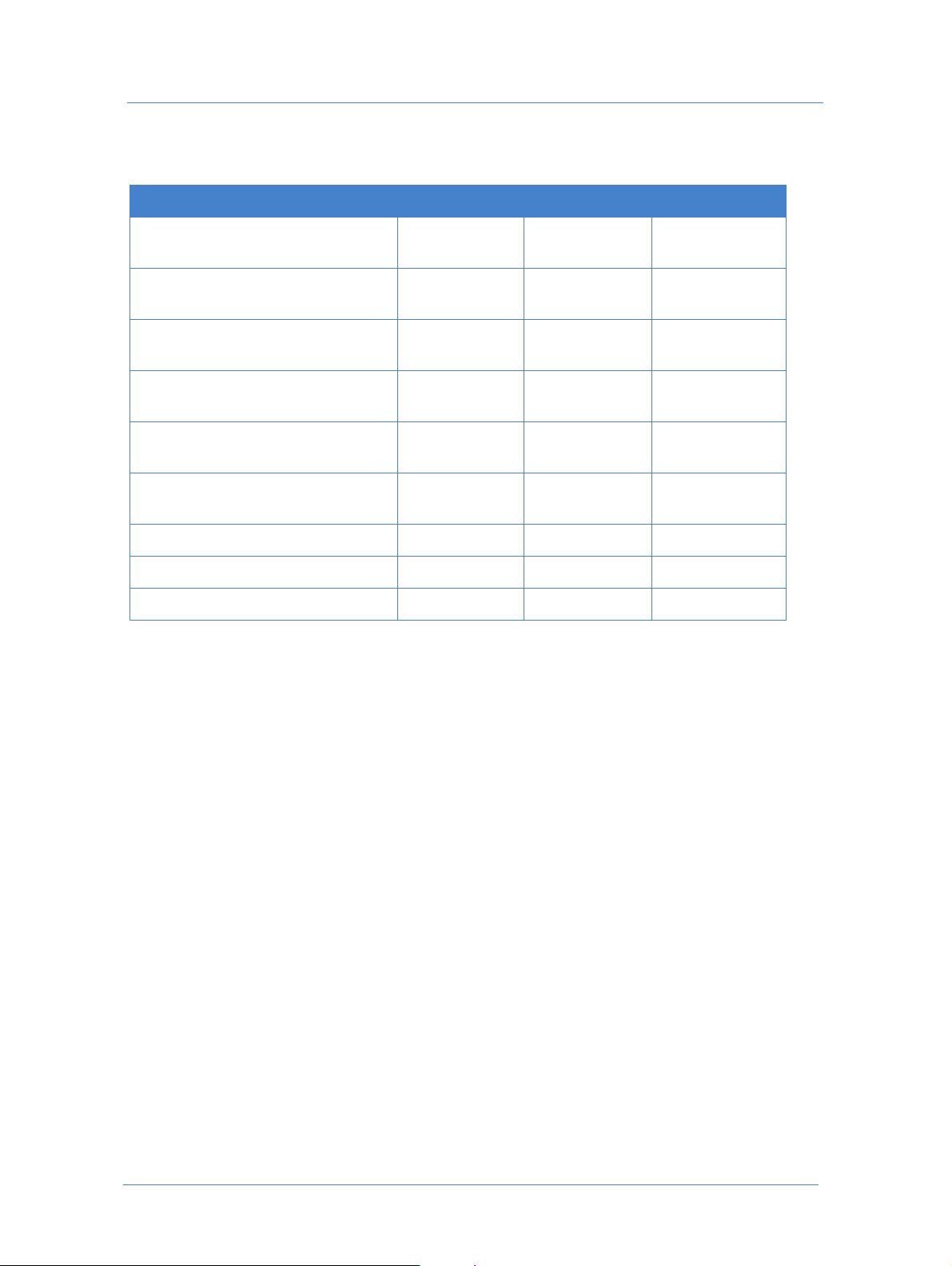
Cómo definir usuarios del proveedor de servicios de
Tabla 4: Capacidades del usuario del proveedor de servicios de impresión
Característica Capacidad
Administración del proveedor de
servicios de impresión
Seguimiento de trabajos del proveedor
de servicios de impresión
Producción del proveedor de servicios
de impresión
Escritorio de entregas del proveedor de
de servicios de impresión
Centro de información del proveedor
de servicios de impresión
Fijación de precios
Biblioteca de Job Tickets
Clientes
Administrador
del sistema
Operador Gestor
Cómo definir usuarios del proveedor de servicios de impresión
Puede definir los miembros de su empresa que estarán autorizados para ser operadores del sistema Web
Services y crear una cuenta de usuario para cada empleado, otorgándoles los privilegios de usuario respectivos.
Para definir usuarios del sistema, seleccione
del proveedor de servicios de impresión
Para definir un usuario nuevo
1 En la ventana Usuarios del proveedor de servicios de impresión, haga clic en Añadir.
2 Introduzca los valores en los campos
3 En el campo
de sesión.
4 En el campo
Nombre de inicio de sesión, acepte el valor predeterminado, o introduzca un nombre de inicio
Contraseña, introduzca una contraseña.
Configuración del sistema > Usuarios; aparece la ventana Usuarios
, enumerando los usuarios actuales.
Nombre y Apellido.
29Guía del proveedor de servicios de impresión

Cómo definir los parámetros del sistema
5 En la lista desplegable
Administrador del sistema
Operador
Gestor
Tipo de usuario, seleccione una de las siguientes opciones de tipo de usuario:
Para obtener información acerca de los tipos de usuario del proveedor de servicios de impresión, consulte
Cómo definir usuarios del proveedor de servicios de impresión en la página 26.
Para eliminar un usuario de la lista de Usuarios, seleccione el usuario y haga clic en Eliminar, y Sí.
Para buscar un usuario, introduzca un nombre de usuario en el campo de búsqueda, y haga clic en Buscar.
Para restablecer la lista de Usuarios para que muestre todos los usuarios, haga clic en Restablecer.
Para restablecer el estado original de los usuarios en la lista de Usuarios después de hacer cambios que no se
han guardado, haga clic en
Revertir.
Cómo definir los parámetros de e-mail del sistema
Puede dirigir mensajes de notificación de trabajos por e-mail a uno o varios usuarios de la organización del
comprador de impresión y también a usuarios del proveedor de servicios de impresión en su organización. Los
mensajes de notificación por e-mail son un método eficiente y automatizado para notificar acerca del estado
general de un trabajo específico que puede requerir una ‘advertencia’. Se envían notificaciones de categorías tales
como ‘El trabajo llegó a la cola de trabajo artístico’ o ‘Precio del trabajo modificado’, o ‘El trabajo llegó a la cola
Aprobación del comprador de impresión’.
Puede establecer parámetros de e-mail del sistema como valor predeterminado para todos sus
compradores de impresión en la ventana
Alternativamente, parámetros de e-mail definidos en la ventana
E-mail, como se describe en esta sección.
Clientes de la cuenta son para
compradores de impresión específicos. Para obtener más información acerca de los parámetros
de e-mail para compradores de impresión específicos, consulte Cómo definir los parámetros de
e-mail del sistema en la página 30.
Para establecer una cuenta de e-mail para notificación:
1 Seleccione Configuración del sistema > Avanzado > E-mail; aparece la ventana E-mail.
2 En el panel
Servidor SMTP: el nombre de su servidor SMTP.
Nombre de la cuenta: especifica el nombre de la cuenta del servidor SMTP necesario para la
Contraseña: especifica la contraseña del servidor SMTP necesaria para la autenticación.
Dirección de e-mail para pruebas: escriba una dirección de e-mail para probar la cuenta.
3 Seleccione cuáles son los eventos que deben activar una notificación por e-mail, y haga clic en el vínculo
Contactos adjunto; aparece el cuadro de diálogo respectivo.
Cuenta de e-mail, defina los siguientes valores de campos:
autenticación.
Web Services30
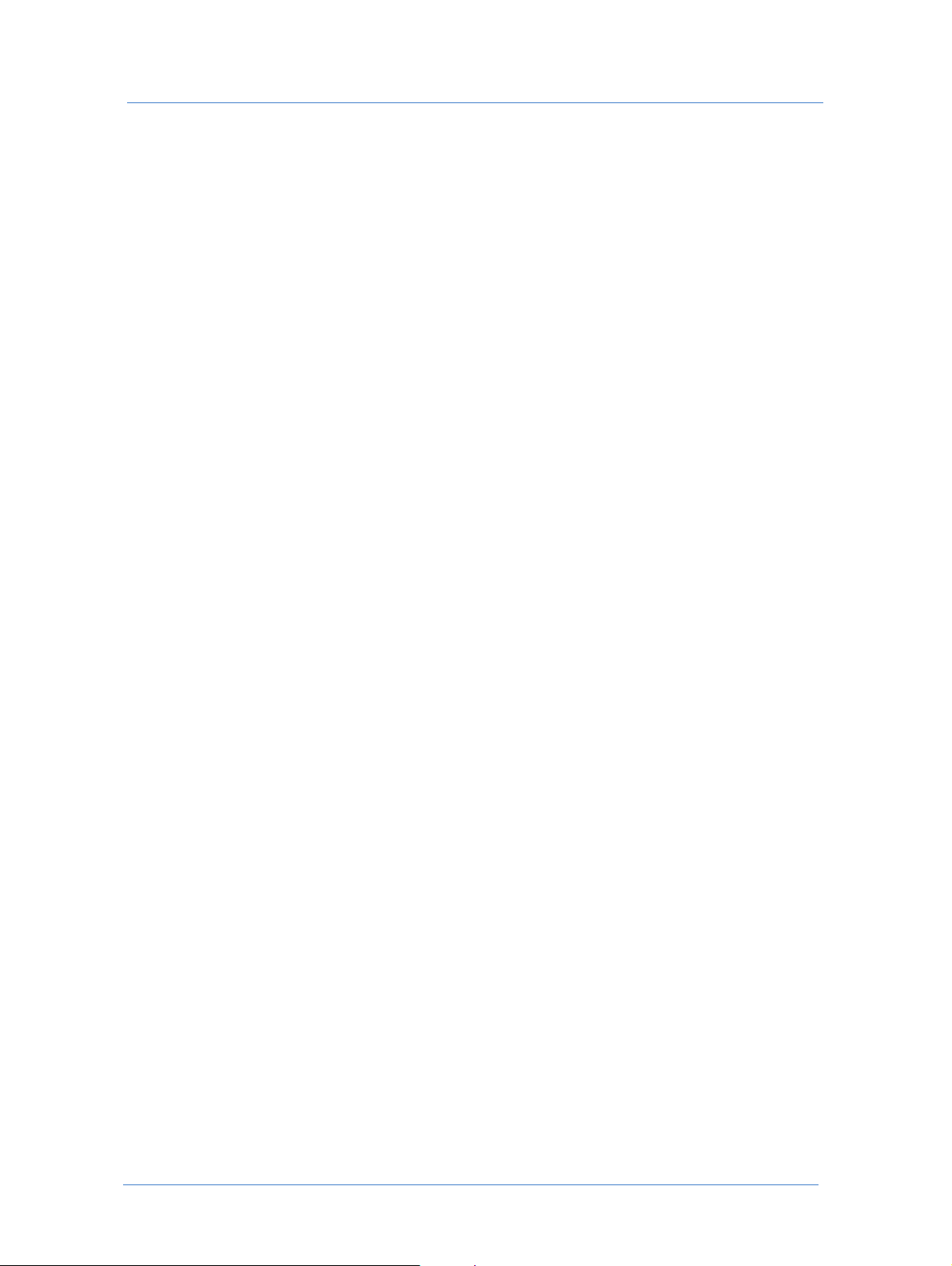
Cómo definir los parámetros de e-mail del sistema
4 Defina quién aparece como remitente del mensaje de e-mail y qué usuarios reciben la notificación. Puede
dirigir notificaciones directas por e-mail para los siguientes eventos de trabajos específicos:
Error de precios: notifica al usuario que el sistema no está configurado correctamente para generar un
precio, por una serie de posibles razones. Por ejemplo, hay un dispositivo de salida configurado
incorrectamente, o falta un parámetro en la descripción del trabajo.
El trabajo llegó a la cola de trabajo artístico: notifica que el trabajo está en la cola de trabajo artístico.
El trabajo llegó a la cola Producción: notifica que el trabajo está en la cola de producción.
Confirmación del pedido: notifica al comprador de impresión que se realizó un pedido.
Se modificó el precio del trabajo: notifica al comprador de impresión que se modificó el precio de un
presupuesto.
Trabajo enviado: notifica al comprador de impresión que se envió un trabajo.
Inventario por debajo de nivel mínimo: notifica al comprador de impresión que el número de copias de
un elemento en el inventario es inferior al nivel mínimo establecido.
Vencimiento de trabajos previos al pedido: notifica al comprador de impresión que un trabajo
permanece en Trabajos guardados, Cola de aprobación, o Carro de compra por un período mayor que
el asignado, y está a punto de vencer.
Vencimiento de trabajos enviados: notifica al comprador de impresión que un trabajo enviado
permanece en el estado enviado por un período mayor que el asignado, y está a punto de vencer.
El trabajo llegó a la cola Aprobación del comprador de impresión: notifica al comprador de impresión
que el trabajo llegó a la
Cola de aprobación del comprador de impresión.
5 Para cada evento, en el panel
mail
y defina la dirección de e-mail del remitente.
6 Para cada evento, en el panel
en el campo
Otro e-mail (si es necesario), y haga clic en Aceptar; se guardan todos los parámetros, y se
cierra el cuadro de diálogo.
7 En la ventana
E-mail, haga clic en Guardar.
Remitente, seleccione un botón de la opción Remitente, o seleccione Otro e-
Destinatarios, seleccione los destinatarios e introduzca una dirección de e-mail
31Guía del proveedor de servicios de impresión

Cómo definir los parámetros del sistema
Cómo verificar las fuentes del sistema
Puede verificar las fuentes y los parámetros de fuente que son compatibles con sus sistema Web Services.
Los parámetros de fuente incluyen:
Nombre de la fuente: especifica el nombre de la fuente.
Familia de fuentes: especifica el tipo de familia de la fuente.
Tipo de fuente: especifica si se trata de un tipo de fuente ‘True Type’ u ‘Open Type’.
Nombre del fichero: especifica el nombre del fichero de fuentes.
Comentarios: notifica acerca de comentarios del administrador definidos para la fuente.
Las fuentes del sistema se verifican en la ventana
Para acceder a la ventana
Fuentes, que contiene los siguientes elementos:
La tabla Fuentes disponibles: enumera las fuentes compatibles con el sistema Web Services.
El botón Actualizar: Examina el sistema y actualiza la lista de Fuentes disponibles con las nuevas fuentes que
Fuentes, seleccione Configuración del sistema > Avanzado > Fuentes; aparece la ventana
Fuentes.
se han añadido.
La lista desplegable Fuente de marcas de imposición: enumera las fuentes que se utilizan para marcas de
imposición.
La lista desplegable Compatibilidad: seleccione una de las siguientes opciones:
Acrobat 2.0 (PDF 1.1)
Acrobat 3.0 (PDF 1.2)
En el caso de compatibilidad con fuentes RIP (Raster Image Processing - Procesamiento de imágenes
tramadas), el comprador de impresión puede crear un fichero PDF con las versiones de Adobe®
mencionadas en la lista (y superiores). Si un comprador de impresión crea un PDF, el formato de la fuente
incrustada debe ser conforme a las necesidades de su organización.
El sistema es compatible tanto con fuentes True Type como con fuentes Open Type. Si se eligen
fuentes Open Type y el trabajo tiene una fuente que no es compatible con el formato Open Type,
el sistema incrusta la fuente True Type.
Web Services32
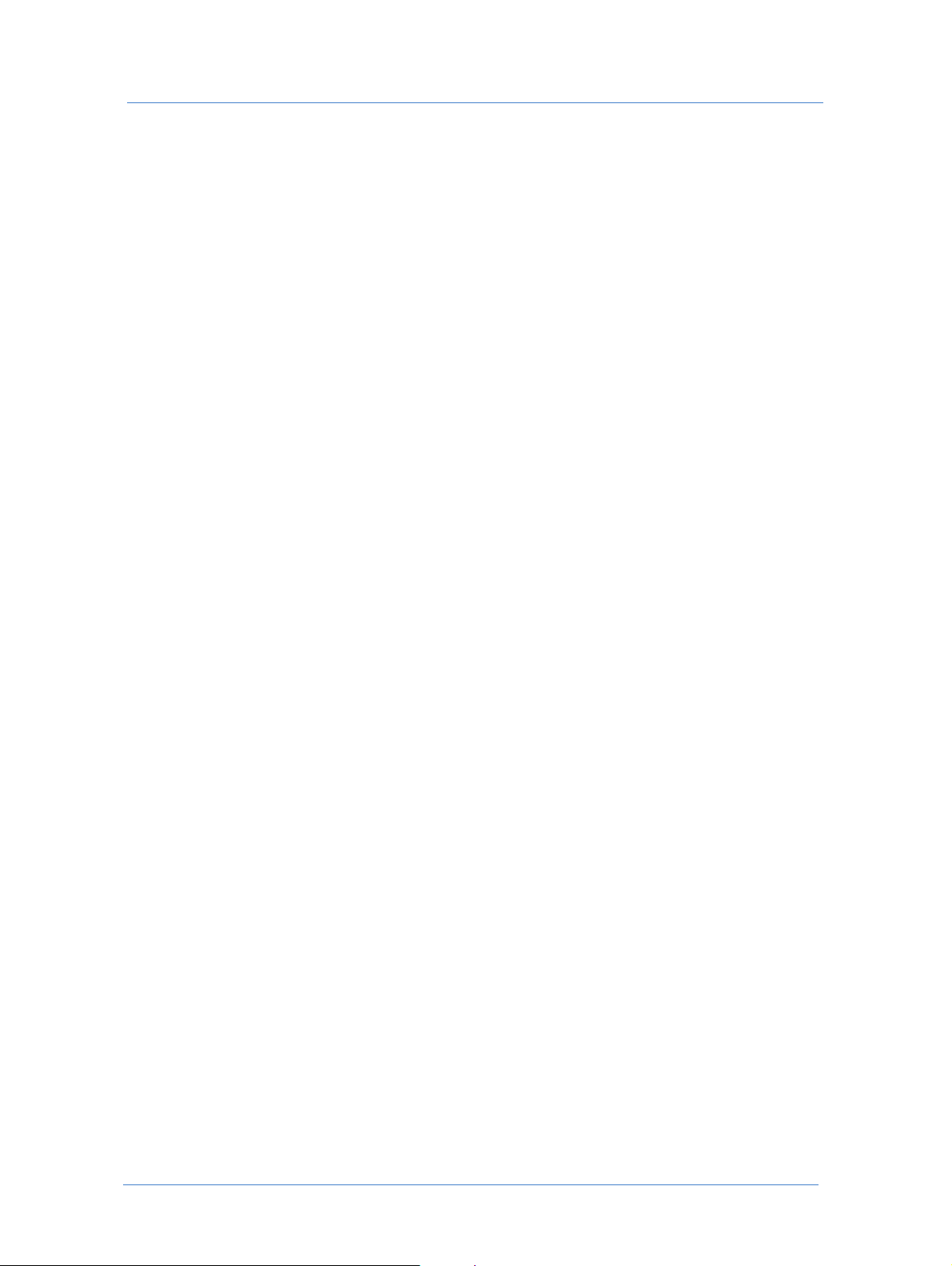
Cómo personalizar campos
Cómo establecer límites de vencimiento de trabajos
Puede definir períodos para el vencimiento automático de trabajos; momento en el cual los trabajos se eliminan
automáticamente del sistema, para evitar que se acumulen trabajos que ya no se requieren. Esta opción quita
trabajos que ya no son válidos de la cola, o trabajos que vencieron debido a la indecisión del comprador de
impresión. Esta función sirve para reducir el ‘desorden’ del sistema, e aumenta al máximo la capacidad de Web
Services de desempeñarse a velocidad máxima.
Puede aplicar estas definiciones a trabajos en cualquiera de los siguientes estados:
Trabajos aún no pedidos:
Diseño
Aprobación del comprador de impresión
Carro de compra
Trabajos ya pedidos:
Enviados
Recibidos
Para definir fechas de vencimiento:
1 Seleccione Configuración del sistema > Avanzado > Vencimiento del trabajo; aparece la ventana Parámetros
de vencimiento del trabajo
2 En las listas desplegables
seleccione cuántos días un trabajo permanece en el sistema antes de ser eliminado, y respectivamente, el
número de días en que aparece la advertencia antes de la eliminación, y haga clic en
.
Vencimiento de trabajos previos al pedido y Vencimiento de trabajos enviados,
Aceptar.
Cómo personalizar campos
Puede personalizar campos utilizados para la información de contacto del comprador de impresión,
información de la dirección, información de la cuenta, y formularios de pedido a través del sistema. También
puede cambiar el orden en que los campos aparecen en varias vistas, considerarlos como campos ‘obligatorios’,
asignar cuadros de diálogo, elegir si serán ‘texto libre’, o cuadros de lista ‘desplegable’, y elegir los paneles en que
aparecen estos elementos.
La personalización de campos se activa en la ventana
Para acceder a la ventana
personalizados
; aparece la ventana Personalizar campos.
Personalizar campos, seleccione Configuración del sistema > Avanzado > Campos
Para personalizar campos:
1 En la ventana Personalizar campos, seleccione Permitir personalizar campos.
Personalizar campos.
2 Seleccione una de las siguientes fichas:
Información de contacto: personalizar los campos de información de contacto del usuario del
comprador de impresión ubicados en todo el sistema.
33Guía del proveedor de servicios de impresión
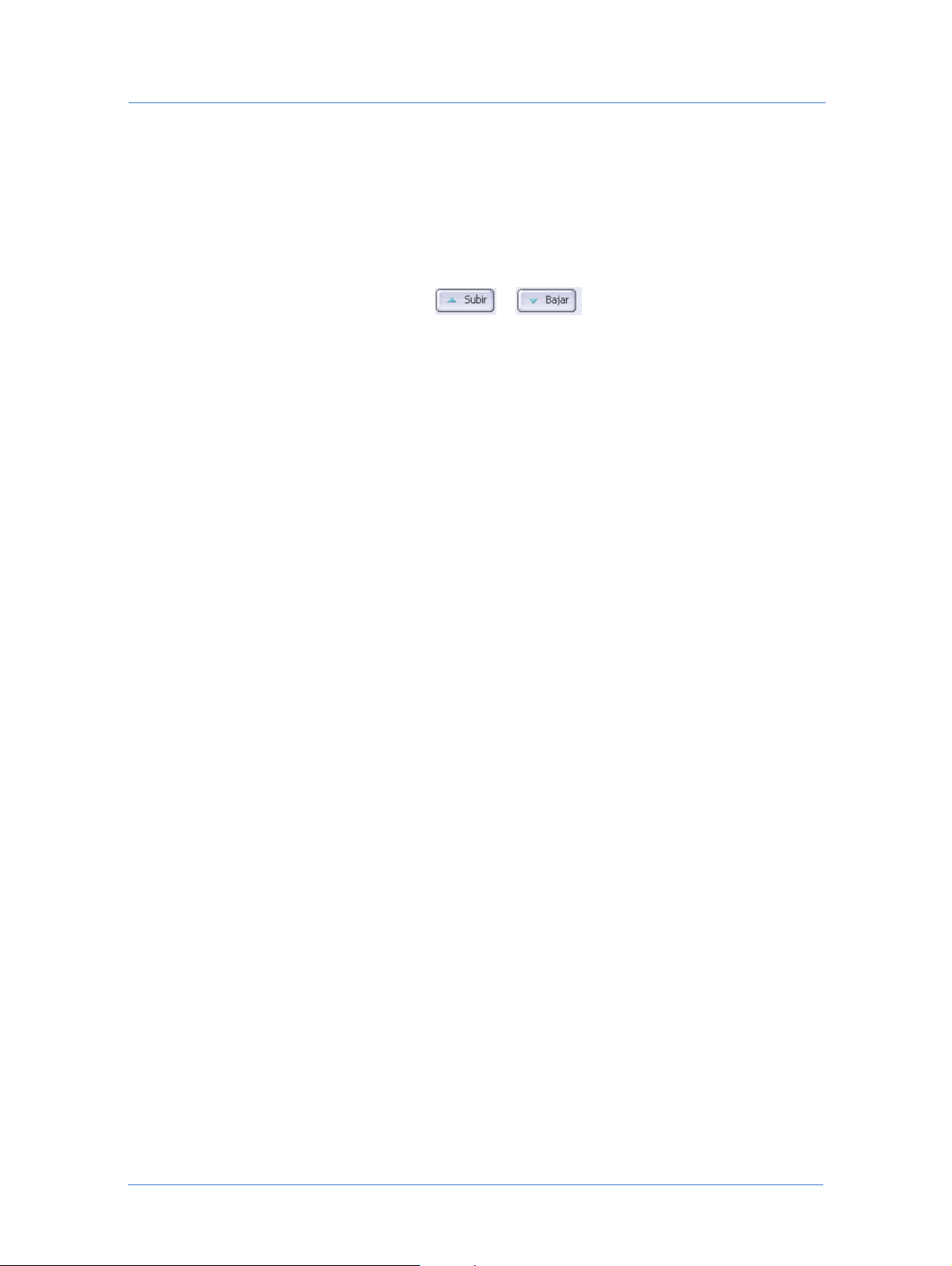
Cómo definir los parámetros del sistema
Dirección: personalizar los campos de dirección del usuario del comprador de impresión ubicados en
todo el sistema.
Información de la cuenta: personalizar los campos de información de la cuenta del usuario del
comprador de impresión ubicados en el panel
Pedido: personalizar los campos en los formularios de pedido del comprador de impresión ubicados en
Información general de la cuenta.
todo el sistema.
3 Seleccione la fila de un campo, y haga clic en o para editar la ubicación del panel del
campo.
4 Seleccione la casilla de verificación
5 Seleccione la casilla de verificación
Visible para definir que un campo será visible en el sistema.
Obligatorio para definir que un campo se marque como obligatorio para la
entrada de datos.
6 En la columna
7 En la columna
Título del campo, personalice el nombre del campo.
Tipo de campo, seleccione Texto libre o Lista desplegable.
8 Si selecciona la opción de lista desplegable, edite la lista. Para obtener información acerca de cómo editar la
lista desplegable, consulte Cómo editar una lista desplegable.
9 Haga clic en
Guardar.
Cómo editar una lista desplegable
Ala personalizar campos puede definir las opciones disponibles en una lista desplegable.
Para editar una lista desplegable:
1 Después de seleccionar la opción de lista desplegable en la ventana Personalizar campos, columna Tipo de
campo
, haga clic en Editar lista; aparece el cuadro de diálogo Opciones de campo personalizado.
2 Haga clic en el vínculo
correspondiente.
Añadir nueva opción de campo personalizado, y escriba un valor en el campo
3 Haga clic en
4 Repita los pasos 2 y 3 para opciones adicionales de campo, y haga clic en
5 Haga clic en
Añadir; el valor recientemente añadido aparece en el cuadro de diálogo.
Listo.
Guardar.
Para obtener información acerca de cómo personalizar campos a nivel de cuenta, consulte Cómo personalizar
campos de pedidos a nivel de la cuenta en la página 87.
Web Services34

Cómo definir la integración de Tarjeta de crédito
Cómo definir Exportar datos
Puede integrar su sistema Web Services con ficheros periféricos en su organización específicamente diseñados y
dedicados para realizar tareas que mejoran sus servicios, como sistemas de software para contabilidad o cálculo.
Un fichero XML con datos de trabajo o pedido se puede transferir a través del servidor de Web Services a los
demás sistemas cuando se producen los siguientes eventos en Web Services:
Obtener presupuesto: un comprador de impresión hizo clic en Obtener presupuesto en el Web Services
Carro de compra.
Pedido del trabajo: un comprador de impresión hizo un pedido.
Editar imposición: un operador del proveedor de servicios de impresión hizo clic en Editar imposición en
la
Cola de producción.
Trabajo enviado: un operador del proveedor de servicios de impresión hizo clic en Aprobar entrega en la
Cola de Entrega.
La definición de la integración con sistemas externos se realiza en la ventana
Para acceder a la ventana
ventana
Web Services Vínculos.
Web Services Vínculos, seleccione Configuración del sistema > Integración; aparece la
Web Services Vínculos.
Para activar un vínculo de Web Services:
1 En la ventana Web Services Vínculos, seleccione la casilla de verificación Activar adjunta al vínculo del
sistema que se debe activar.
2 En el campo
3 Haga clic en
Ruta de la carpeta, defina la ruta a la carpeta en la que se almacenará el fichero XML.
Guardar.
Cómo definir la integración de Tarjeta de crédito
Puede permitir que compradores de impresión paguen por sus servicios mediante un servicio de tarjeta de
crédito. Tarjeta de crédito está disponible conforme a otorgación de licencia.
Para definir pagos con Tarjeta de crédito:
1 Seleccione Configuración del sistema > Integración > Tarjeta de crédito; aparece la ventana Tar j e ta de
crédito
.
2 En la lista desplegable
aparece el cuadro de diálogo
Servicio de pago, seleccione una opción de servicio y haga clic en Parámetros;
Parámetros del servicio de pago.
3 Escriba los datos en los campos (por ejemplo
dependiendo del tipo de servicio de pago) y haga clic en
Los datos del servicio de tarjeta de crédito personalizados se obtienen después de registrarse con
las organizaciones de pago participantes solamente, lo que se hace generalmente a través del sitio
Web del proveedor de servicios de tarjeta de crédito.
4 Defina los valores de los campos, y haga clic en
ID de la cuenta, Clave de almacén, o ID de comerciante,
Aceptar.
Guardar.
35Guía del proveedor de servicios de impresión
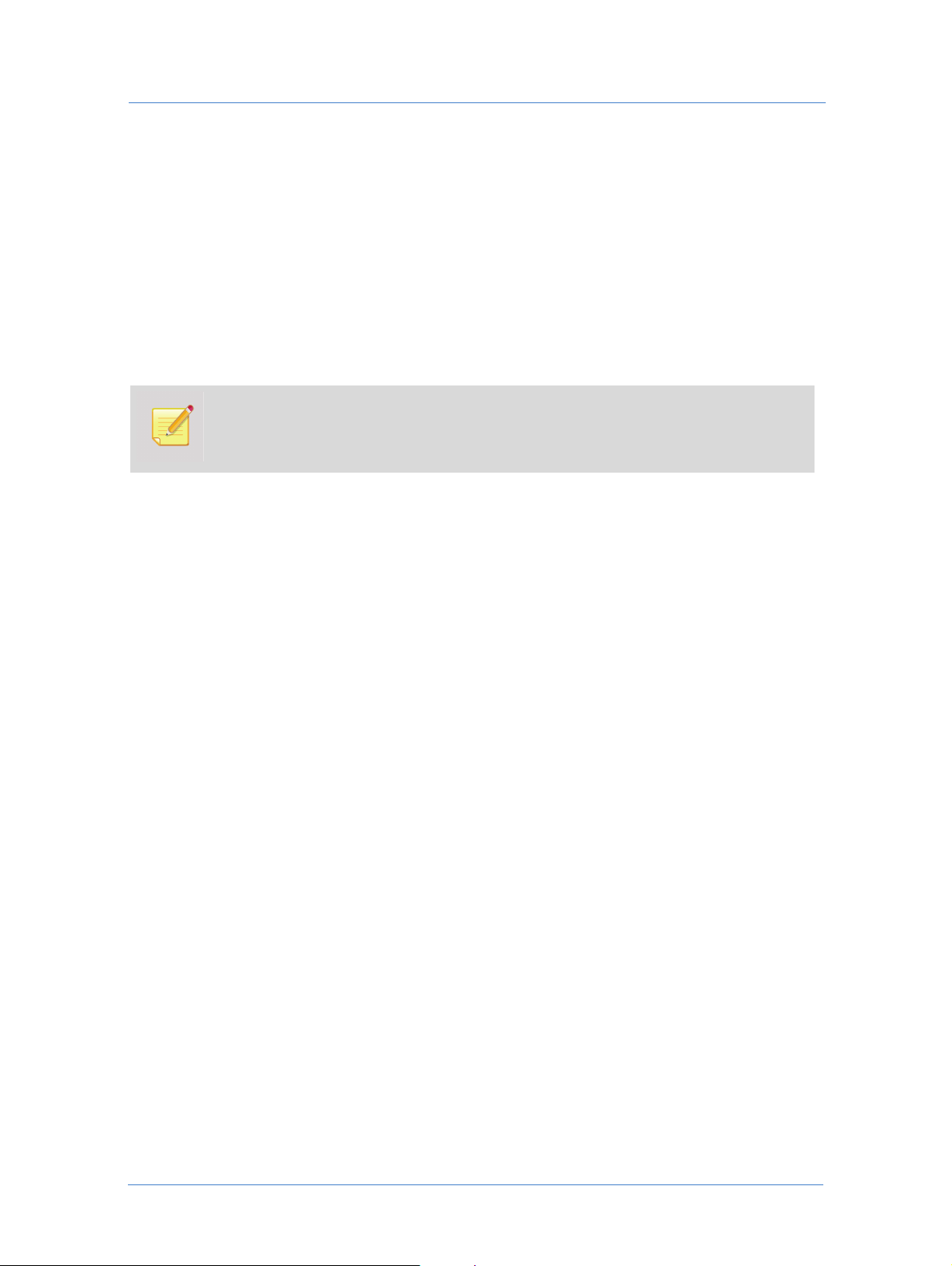
Cómo definir los parámetros del sistema
Cómo integrar Web Services con otros sistemas
Puede integrar su aplicación Web Services con otros sistemas incorporados en su sistema global.
Para integrar con otro sistema:
1 Seleccione Configuración del sistema > Integración > Sistemas externos; aparece la ventana Sistemas
externos
.
2 En la lista
campos de datos.
3 Seleccione la casilla de verificación
recibidos de la organización del sistema externo.
4 Haga clic en
informe de diagnóstico de la configuración.
Cuando el sistema está configurado correctamente, la ventana
‘
Pasó’. Si la configuración es incorrecta, el estado aparece como ‘Falló’, y se enumeran las razones posibles de
la falla.
5 Cuando el sistema externo esté correctamente configurado, haga clic en
Sistemas, seleccione un sistema; el panel derecho muestra una casilla de verificación Activar o
Adobe CS3 aparece en la lista Sistemas como valor predeterminado. Sistemas externos
adicionales aparecen en la lista
Services.
Revisar la configuración; aparece la ventana Pruebas del servidor Production mostrando un
Sistemas de conformidad con su acuerdo de licencia de Web
Activar (cuando aparece) y escriba en los campos los datos válidos
Pruebas del servidor Production aparece como
Aceptar.
Web Services36
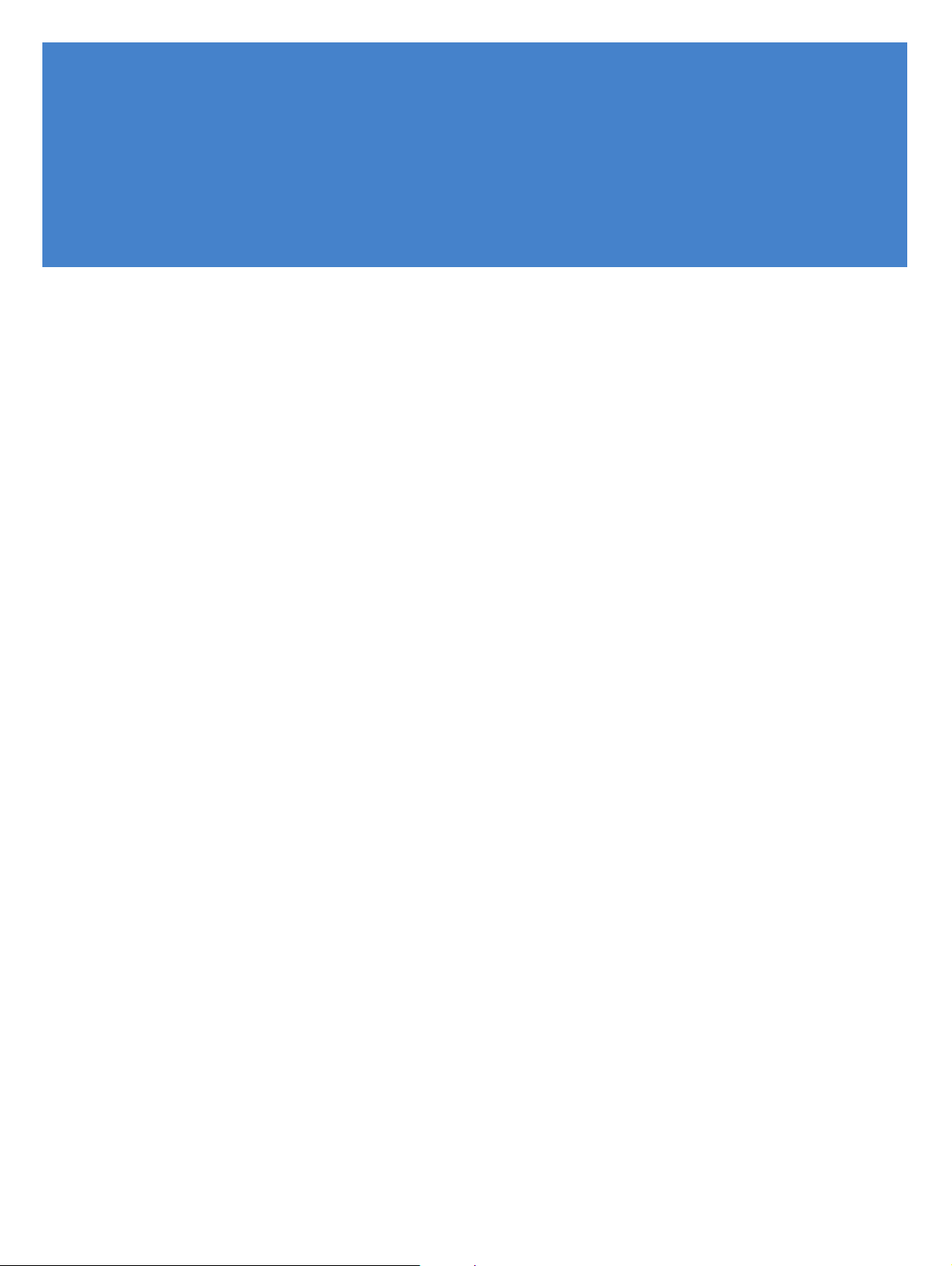
4
Cómo definir los parámetros de impresión
Este capítulo describe cómo definir los parámetros de impresión y de prestación de servicios. Las opciones y los
valores predeterminados que se presentan aquí incluyen los métodos disponibles de producción de impresión,
opciones de stock, configuración e imposición, opciones de acabado y alternativas de envío. El capítulo incluye
las siguientes secciones:
Cómo definir los parámetros de producción
Gestión de dispositivos de salida
Cómo definir canales de dispositivos de salida
Cómo definir la imposición de impresión
Cómo definir trabajos de imposición de terceros
Cómo definir los parámetros de tiempos de preparación para el cálculo de precios
Cómo establecer la velocidad y maculatura
Cómo definir el precio de la mano de obra
Cómo definir el precio por impresión
Gestión de la biblioteca de stock
Cómo importar y exportar stock
Cómo buscar en la biblioteca de stock
Cómo establecer tamaños de papel
Cómo definir el envío

Cómo definir los parámetros de impresión
Cómo definir los parámetros de producción
Puede definir el nivel en el cual Web Services emite advertencias para problemas relacionados con la resolución y
el tamaño de ficheros cargados, y los parámetros predeterminados de medianil para imposición automática.
Cómo definir las advertencias de resolución de la imagen
El valor predeterminado de resolución de la imagen en DPI, es la resolución mínima de la imagen que el
comprador de impresión debe utilizar al cargar un fichero en el sistema. Cuando un fichero cargado contiene
imágenes con una resolución inferior al valor establecido en el sistema, Web Services emite un mensaje de
advertencia.
Para establecer el valor mínimo aceptable en DPI:
1 Seleccione Parámetros de impresión > Producción > Parámetros; aparece la ventana Propiedades de
producción
.
2 En el panel
cuando la resolución de la imagen sea inferior a
3 Haga clic en
Carga de ficheros, escriba el valor mínimo aceptable en DPI en el campo Avisar al usuario
.
Aceptar.
Cómo establecer la diferencia de tamaño
Puede establecer la máxima diferencia de tamaño posible entre las propiedades del tipo de trabajo y las
propiedades del fichero cargado. Cuando un comprador de impresión realiza el pedido de un trabajo, se define el
tipo, subtipo y tamaño del trabajo. Si las dimensiones de un fichero cargado difieren de los valores definidos en el
sistema para el subtipo de trabajo (exceden el valor de porcentaje establecido en el sistema), el subtipo de trabajo
cambia de
Para establecer la diferencia de tamaño:
1 Seleccione Parámetros de impresión > Producción > Parámetros; aparece la ventana Propiedades de
2 En el panel
3 Haga clic en
Definido a Personalizado, y Web Services emite un mensaje de advertencia.
producción
tipo de trabajo y las propiedades de ficheros cargados.
.
Carga de ficheros, escriba la máxima diferencia de tamaño aceptable entre las propiedades del
Aceptar.
Web Services38

Cómo establecer el valor predeterminado de los medianiles
Puede definir el parámetro predeterminado de medianil para imposición automática. El parámetro Medianiles
se utiliza para definir el valor predeterminado de espacio vertical y horizontal entre trabajos individuales en una
matriz de imposición. El parámetro predeterminado del sistema es 0,156” (3 mm), que es el parámetro estándar.
El algoritmo de imposición de Web Services aplica este parámetro, a no ser que se especifique uno diferente
para el tipo de trabajo o plantilla en que se basa el trabajo. Puede cambiar el parámetro predeterminado aquí,
estableciendo un parámetro diferente para tipos de trabajo y plantillas específicos, o cambiar los parámetros de
imposición sólo antes de enviar el trabajo a su impresión.
Figura 8: Medianil predeterminado
Para establecer los medianiles predeterminados
1 Seleccione Parámetros de impresión > Producción > Parámetros; aparece la ventana Propiedades de
producción
2 En el panel
horizontal y vertical en los campos
3 Haga clic en
.
Valores predeterminados de imposición, escriba los valores predeterminados de medianil
Horizontal y Verti cal, respectivamente.
Aceptar.
39Guía del proveedor de servicios de impresión

Cómo definir los parámetros de impresión
Gestión de dispositivos de salida
La lista Dispositivos de salida muestra todos los dispositivos de salida definidos actualmente en el sistema. En la
lista
Dispositivos de salida, puede realizar las siguientes acciones:
Añadir dispositivos
Quitar dispositivos
Cambiar el nombre de dispositivos
Cómo añadir dispositivos de salida
Puede añadir dispositivos de salida al sistema.
Para añadir un dispositivo de salida:
1 En la ventana Dispositivos de salida, haga clic en Añadir; aparece el cuadro de diálogo Añadir dispositivo.
2 Escriba un nombre y seleccione el grupo de dispositivos al que se añadirá.
3 En la lista desplegable
Si selecciona
dispositivo preestablecidas, o
4 Haga clic en
Digital, en la lista desplegable Tipo de dispositivo de salida, seleccione una de las opciones de
Aceptar.
Grupo de dispositivos, seleccione Copiadora, Digital, u Offset.
Personalizado.
Cómo definir parámetros generales de dispositivos de salida
Puede definir los dispositivos de salida que se utilizan en el sistema. Asignar nombres a los dispositivos de salida
en forma lógica, vinculando los dispositivos con una carpeta a la cual se transfieren y almacenan trabajos (para
procesamiento posterior) o vinculando con un dispositivo de salida especialmente configurado para recibir e
imprimir trabajos automáticamente.
Cómo acceder a la lista de dispositivos de salida
Para definir los dispositivos de salida acceda a la ventana Dispositivos de salida.
Para acceder a la ventana
de salida
; aparece la lista de dispositivos de salida, la ficha General está activa.
Para definir parámetros generales de dispositivos de salida:
Dispositivos de salida, seleccione Parámetros de impresión > Producción > Dispositivos
1 En la ventana Dispositivos de salida, seleccione un dispositivo en la lista de Dispositivos de salida.
2 En el campo
3 En la lista desplegable
Descripción del dispositivo de la ficha General, escriba un nombre para el dispositivo.
Calidad, elija Rentable o Máxima Calidad.
Web Services40

Gestión de dispositivos de salida
4 (Opcional) Seleccione
Aprobar automáticamente todos los trabajos para su impresión para aprobar
todos los trabajos para impresión automática. Cuando se selecciona, los trabajos que se envían a
producción llegan a la
5 En el subpanel
Cola de producción, se aprueban automáticamente y se envían a la Cola de impresión.
Tamaños de pliegos impresos, seleccione los tamaños de pliego compatibles con el
dispositivo de salida.
6 En el subpanel
Colores, seleccione las opciones de color que son compatibles con el dispositivo de salida.
Las opciones son:
B/N: blanco y negro
Cuatricromía: cian, magenta, amarillo y negro
Plano: colores especiales (como los colores PMS)
7 En la lista desplegable
Unidades de color, seleccione el número máximo de unidades de color compatibles
con el dispositivo de salida.
8 En la lista desplegable
RGB a CMYK. O bien, seleccione
9 Haga clic en
Aceptar.
Convertir RGB a CMYK mediante perfil ICC, seleccione un perfil ICC para convertir
Ninguno.
Cómo añadir perfiles ICC al sistema
Puede añadir perfiles ICC al sistema Personalización del sitio. Para obtener más información acerca de
Personalización del sitio, consulte Cómo editar elementos de máscara en la página 253.
Para añadir perfiles ICC:
1 En la ventana Dispositivos de salida, seleccione un dispositivo en la lista de Dispositivos de salida.
2 En la ficha
de diálogo
3 Seleccione el perfil ICC y haga clic en
Convertir RGB a CMYK mediante perfil ICC.
4 Haga clic en
General, haga clic en el vínculo Convertir RGB a CMYK mediante perfil ICC; aparece el cuadro
Mensajes.
Seleccionar fichero; el nombre del fichero aparece en el campo
Aceptar.
41Guía del proveedor de servicios de impresión

Cómo definir los parámetros de impresión
Cómo definir canales de dispositivos de salida
Puede definir el formato y el protocolo de transmisión de datos transferidos por FreeFlow Web Services. Puede
dirigir ficheros de trabajos de impresión a un dispositivo de salida o a una carpeta de ‘almacenamiento’ para
procesamiento futuro.
Las opciones de canal de dispositivo de salida del sistema incluyen:
Cola de PDF: especifica que la salida es un fichero PostScript
Carpeta de balance: especifica que la salida es un fichero PDF
VIPP Emitter: especifica que la salida es en formato de datos variables para dispositivos Xerox
PPML (Personalized Print Markup Language): especifica que la salida es en lenguaje de impresora basado en
XML para la impresión de datos variables (definido por PODi)
VDX: especifica que la salida es en formato de datos variables para dispositivos KODAK
VPS: especifica que la salida es en formato de datos variables para dispositivos Creo
JMF over HTTP: especifica que la salida es un documento PDF enviado utilizando el protocolo HTTP
Para transferir un trabajo en formato PostScript:
1 En la ventana Dispositivos de salida, haga clic en la ficha Canales de salida.
2 Seleccione un dispositivo de salida, y en el panel derecho seleccione
3 En la lista desplegable
4 En la lista desplegable
Nombre del dispositivo, seleccione un dispositivo.
Método de impresión, seleccione un nivel de PostScript.
Cola de PDF (con Acrobat Reader).
5 Seleccione una de las siguientes opciones:
Utilizar tramados de medios tonos de la impresora: se produce un tramado de medios tonos,
utilizando el mecanismo de tramado de la impresora.
Descargar fuentes asiáticas: se incrustan fuentes asiáticas en el fichero resultante.
Adjuntar parámetro de copias: adjunta el número de copias automáticamente (cuando la casilla no está
seleccionada, se adjunta una sola copia).
Adjuntar parámetro de modo dúplex: incluye todos los parámetros del modo dúplex en el trabajo.
Cancele la selección de esta opción si el dispositivo de salida no es compatible con el modo dúplex, o
cuando el parámetro se debe establecer manualmente.
6 (Opcional) Haga clic en
7 Haga clic en
Aceptar.
Imprimir página de prueba para enviar una página de prueba para su impresión.
Para transferir un trabajo en formato PDF:
1 En la ventana Dispositivos de salida, haga clic en la ficha Canales de salida.
2 Seleccione un dispositivo de salida, y en el panel derecho seleccione
3 (Opcional) En la lista desplegable
trabajo. Seleccione la opción
Producir salida JDF, seleccione una opción de formato de definición de
Enviar fichero de producción con JDF y en el campo Ruta de la carpeta local,
defina la ruta.
Carpeta de balance.
Web Services42

Gestión de dispositivos de salida
4 Seleccione o cancele la selección de la opción
El dispositivo admite sistemas de varias colas.
Puede añadir, editar y eliminar colas haciendo clic en el vínculo El dispositivo admite sistemas
de varias colas
5 Para transferir trabajos a plataformas Macintosh, seleccione la opción
.
Destino Macintosh; el sistema
comprime el nombre del trabajo a menos de 30 caracteres.
6 En la lista desplegable
Local: especifica una ruta de carpetas absoluta en el servidor local.
FTP: especifica la ruta completa de ftp, para transferir trabajos a través de Internet a cualquier
Tipo de carpeta, seleccione uno de los siguientes métodos para almacenar trabajos:
computadora remota (esto es, en formato: ftp://www.print-service-provider.com).
Red: especifica la transferencia de trabajos a cualquier computadora en la red local (el directorio del
servidor de red se debe especificar del modo siguiente: \ …).
Puede definir los valores de dirección IP de la computadora, nombre de usuario y contraseña
para las opciones
7 En el campo
Ruta de la carpeta, defina la ruta completa de una carpeta (según el método de tipo de carpeta
FTP o Red, cuando se selecciona una de ellas.
elegido).
8 Haga clic en
9 Haga clic en
Enviar un fichero de prueba y confirme los mensajes de confirmación subsiguientes.
Aceptar.
Para transferir un trabajo de formato de datos variables:
1 En la ventana Dispositivos de salida, haga clic en la ficha Canales de salida.
2 Seleccione un dispositivo de salida, y en el panel derecho seleccione uno de los siguientes formatos de datos
variables:
VIPP Emitter
PPML
VDX
VPS
3 Para transferir trabajos a plataformas Macintosh, seleccione la opción Destino Macintosh; el sistema
comprime el nombre del trabajo a menos de 30 caracteres.
4 En la lista desplegable
Local: especifica una ruta de carpetas absoluta en el servidor local.
FTP: especifica la ruta completa de ftp, para transferir trabajos a través de Internet a cualquier
computadora remota (esto es, en formato: ftp://www.print-service-provider.com).
Tipo de carpeta, seleccione uno de los siguientes métodos para almacenar trabajos:
43Guía del proveedor de servicios de impresión

Cómo definir los parámetros de impresión
Red: especifica la transferencia de trabajos a cualquier computadora en la red local (el directorio del
servidor de red se debe especificar del modo siguiente: \ …).
Puede definir los valores de dirección IP de la computadora, nombre de usuario y contraseña
para las opciones
FTP o Red, cuando se selecciona una de ellas.
5 En el campo Ruta de la carpeta, defina la ruta completa de una carpeta (según el método de tipo de carpeta
elegido).
Para VIPP Emitter:
i En la lista desplegable
ii En el campo
Para PPML: En el campo Ruta de recursos, defina la ruta completa de los recursos.
Para VPS:
i En el campo
Carpeta de envíos de VIPP Emitter, defina la ruta completa de la carpeta.
Ruta de recursos, defina la ruta completa de los recursos.
ii En la lista desplegable
6 (Opcional) Haga clic en
7 Haga clic en
Aceptar.
Imposición, defina los parámetros de imposición del trabajo.
Imposición, defina los parámetros de imposición.
Enviar un fichero de prueba.
Para transferir un trabajo en formato PDF por el protocolo HTTP:
1 En la ventana Dispositivos de salida, haga clic en la ficha Canales de salida.
2 Seleccione un dispositivo de salida, y en el panel derecho seleccione
3 Seleccione o cancele la selección de la opción
El dispositivo admite sistemas de varias colas.
Puede añadir, editar y eliminar colas haciendo clic en el vínculo El dispositivo admite sistemas
de varias colas
.
JMF over HTTP.
4 Defina los valores de los campos
5 En la lista desplegable
6 Haga clic en
Aceptar.
Producir salida JDF, seleccione un dispositivo de salida.
Dirección IP y Puerto.
Web Services44
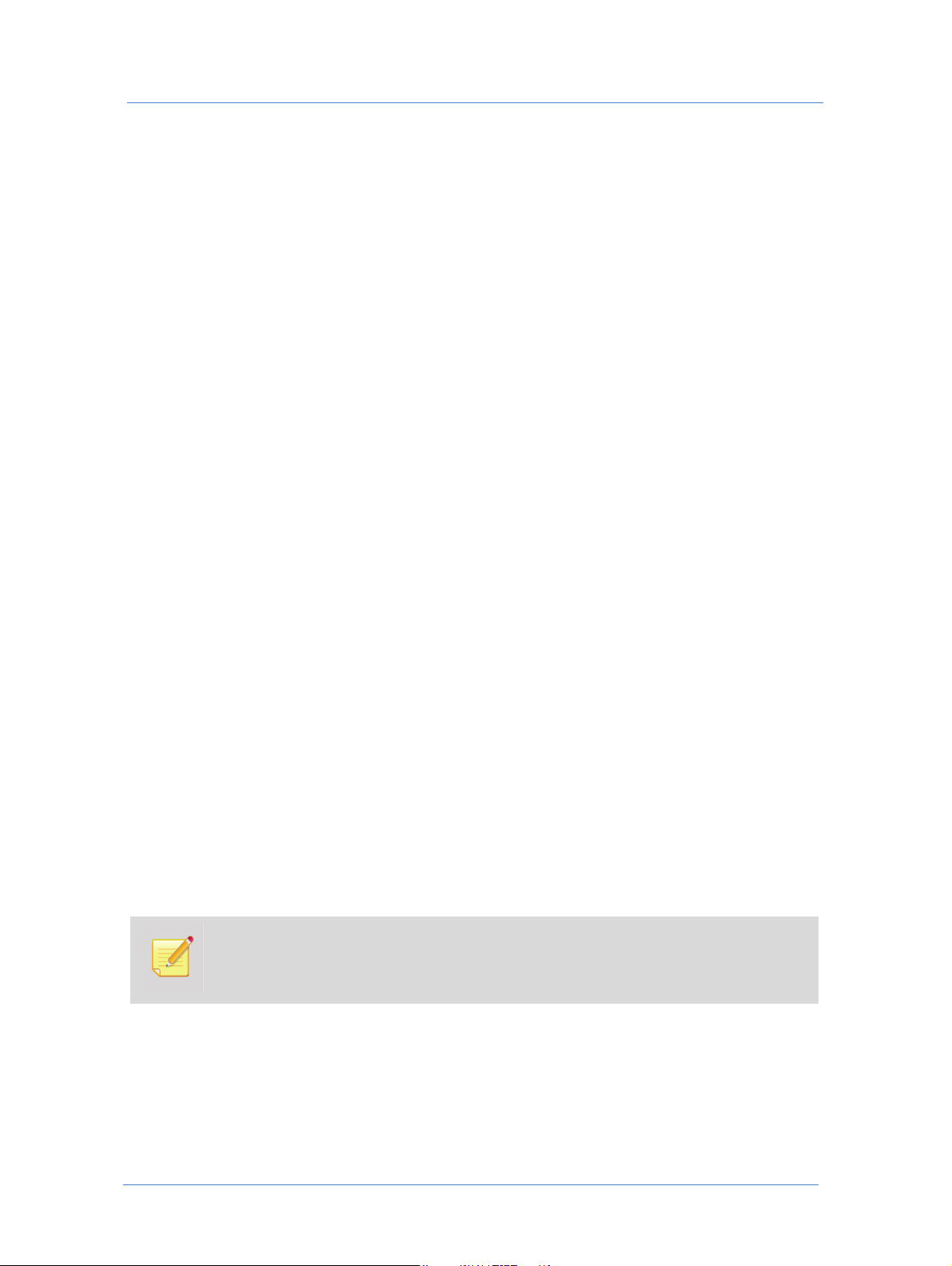
Cómo quitar dispositivos de salida
Puede quitar dispositivos de salida del siguiente modo:
Cómo definir la imposición de impresión
1 En la ventana
2 Haga clic en
Dispositivos de salida, seleccione el dispositivo de salida que desea quitar.
Eliminar y en Sí; el dispositivo se quita de la lista.
Cómo definir la imposición de impresión
Puede definir la orientación y optimización de la imposición de impresión, dependiendo del dispositivo de
salida seleccionado. El sistema realiza automáticamente la imposición de las páginas del trabajo en signaturas
(una unidad de disposición de trabajo dentro de la imposición). Puede realizar la imposición de trabajos
manualmente si el trabajo no se ha definido para que el sistema realice imposición automática. Elija si utilizar
una barra de color, determine la posición del margen y de la barra de color y las dimensiones para cada tamaño
de pliego.
Para definir la imposición de impresión:
1 En la ventana Dispositivo de salida, haga clic en Imposición.
2 En la lista desplegable
Si desea que a los trabajos que lleguen a este dispositivo no se les realice imposición, seleccione
imponer
3 Haga clic en
dispositivo de salida seleccionado, el tamaño del pliego impreso y los siguientes campos de opciones de
imposición:
.
Configuración de imposición; aparece el cuadro de diálogo Editar imposición mostrando el
Preferencias de imposición, seleccione Imponer todos los trabajos.
No
Método de imposición: establece si el trabajo se imprime Same-Up o Multiple-Up
Estilo de trabajo: define si el trabajo se imprime en una cara del pliego impreso, o en las dos caras, y
cuál es la relación entre el anverso y el reverso del pliego impreso
Orden de páginas: el orden de páginas en el cual se realiza la imposición del trabajo
Giro de página: el giro de las páginas en el pliego impreso
Alineación: la alineación del área impresa al centro o a los bordes del pliego impreso
Política de llenado: la opción de utilizar todo el pliego o la cantidad exacta de elementos para imprimir,
por pliego
Una representación gráfica de un pliego impreso aparece junto a cada campo de opción de
imposición en el cuadro de diálogo
la representación gráfica se actualiza, mostrando el impacto de la opción de imposición en la
impresión. Para ver todas las opciones de imposición, consulte la Figura 9 en la página 47.
Editar imposición. Al seleccionar una opción de imposición,
45Guía del proveedor de servicios de impresión

Cómo definir los parámetros de impresión
4 En la lista desplegable
Same-Up: impresión de datos en la misma cara de un pliego.
Multiple-Up: impresión de una o más páginas de datos en la misma cara de un pliego, por ejemplo, 2-UP,
Método de imposición, elija uno de los siguientes métodos:
3-UP o 4 UP.
La representación gráfica del pliego impreso se actualiza para reflejar la opción de método de imposición que
se eligió.
5 En la lista desplegable
Símplex: impresión en una cara del pliego solamente.
Retiración: impresión en las dos caras de un pliego en la misma pasada por la imprenta.
Tiro y vuelco: distintas páginas se agrupan de modo que estén en una plancha. Una cara se imprime y el
Estilo de trabajo, seleccione uno de los siguientes estilos:
pliego se vuelca de la parte delantera a la trasera de modo que se utilice el borde opuesto como el borde
de la pinza y entonces se imprime la segunda cara. El producto entonces se corta separándolo en dos
elementos terminados.
Tira y retira: se imprime primero una cara del pliego con un conjunto de planchas, y luego la otra cara
con un conjunto de planchas diferente.
Frente y vuelta: distintas páginas se agrupan de modo que estén en una plancha. Se imprime una cara y
luego el pliego se vuelca de modo que se utilice el mismo borde de la pinza y entonces se imprime la
segunda cara. El producto entonces se corta separándolo en dos elementos terminados.
La representación gráfica del pliego impreso se actualiza según la opción de método de imposición
seleccionada.
6 En la lista desplegable
No especificado: no se especificó el orden de páginas.
Cortar y apilar: los pliegos se cortan según las especificaciones y luego se apilan unos sobre otros.
Encuadernado a caballete: encuaderna las páginas de una sección en que las páginas plegadas se
Orden de páginas, seleccione una de las siguientes opciones:
engrapan a través del pliegue desde afuera, utilizando una grapa de alambre.
Encuadernación rústica: las hojas se esmerilan o recortan en el lomo y se sujetan a la cubierta con
adhesivo. Esto crea un lomo cuadrado.
La representación gráfica del pliego impreso se actualiza para reflejar la opción de orden de páginas
seleccionada.
7 En la lista desplegable
No girar
Girar 90°
Ajuste perfecto
Giro de página, seleccione una de las siguientes opciones:
La representación gráfica del pliego impreso se actualiza para reflejar la opción de giro de página
seleccionada.
8 En la lista desplegable
Alineación, seleccione una opción de alineación de impresión.
Web Services46

Cómo definir la imposición de impresión
9 En la lista desplegable
Llena: llena todo el pliego impreso.
Exacta: imprime el pliego con la impresión especificada exacta, ahorrando en los costes de uso de la
Política de llenado, seleccione una de las siguientes opciones:
impresora y tinta.
La representación gráfica del pliego impreso se actualiza para reflejar la opción de política de llenado que se
eligió.
Figura 9: Representaciones gráficas de la opción de imposición de impresión
Para establecer los márgenes de pliego impreso:
En la ficha Márgenes, escriba los valores en los campos de Margen.
47Guía del proveedor de servicios de impresión
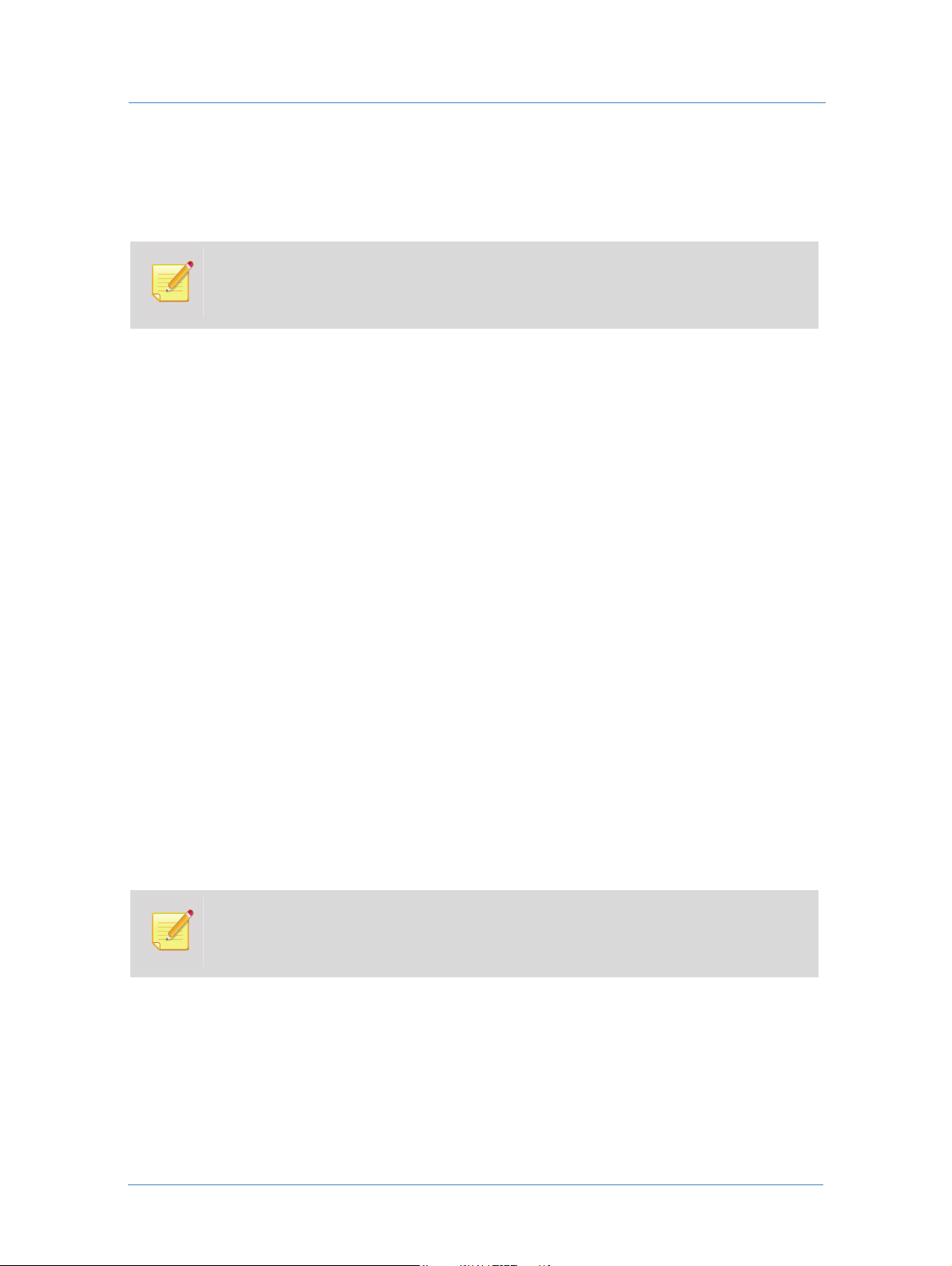
Cómo definir los parámetros de impresión
Para establecer los medianiles y sangrados del pliego impreso:
1 En la ficha Medianiles y sangrados, escriba los valores en los campos Medianiles horizontales y Medianiles
verticales
.
Puede reemplazar los valores que aparecen en la ficha Medianiles y sangrados, heredados de los
valores predeterminados del sistema (establecidos en la ventana
Propiedades de producción).
2 Escriba los valores en los cuatro campos de
Sangrado.
3 Seleccione uno de los siguientes botones de opción de sangrado:
Sangrados normales: la opción predeterminada, adecuada cuando el comprador de impresión carga un
fichero PDF con el sangrado ya definido correctamente.
Se recomienda, por regla general, utilizar esta opción al crear un parámetro predeterminado. Otras opciones
se seleccionan sólo cuando se corrige un trabajo específico en la
Cola de producción.
Ejemplo: tarjeta de presentación de 3,5x2.
i El comprador de impresión carga el fichero PDF de la tarjeta de presentación con sangrados. Por
consiguiente, el tamaño de un PDF cargado es igual a 3,75 x 2.25.
ii Después de cargar el PDF, el comprador de impresión define los sangrados en los cuatro campos de
Sangrado en la ficha Medianiles y sangrados, y continúa con el pedido del trabajo.
iii El trabajo llega a producción mostrando los sangrados correctos, definidos por el comprador de
impresión.
Cuando un trabajo cargado requiere sangrados, pero no se crearon sangrados en el fichero cargado, puede
corregir el problema de una de las siguientes maneras:
Reescalar trabajos: aumenta el tamaño del trabajo al tamaño con sangrados y permite especificar los
sangrados. El tamaño del trabajo permanece según lo especificado, pero el diseño se distorsiona para
que se pueda recortar en su tamaño de página original. La diferencia entre el trabajo y el trabajo
ampliado es igual a las configuraciones de los sangrados. Consulte la Figura 10 y la Figura 11.
Reducir tamaño del trabajo: recorta los bordes del fichero original, reduciendo el tamaño del trabajo.
Consulte la Figura 10 y la Figura 12.
Utilice la opción Reducir tamaño del trabajo con precaución, porque se pueden cortar partes de
la imagen. Utilícelo sólo cuando esté seguro que el resultado mantiene toda la imagen.
Web Services48
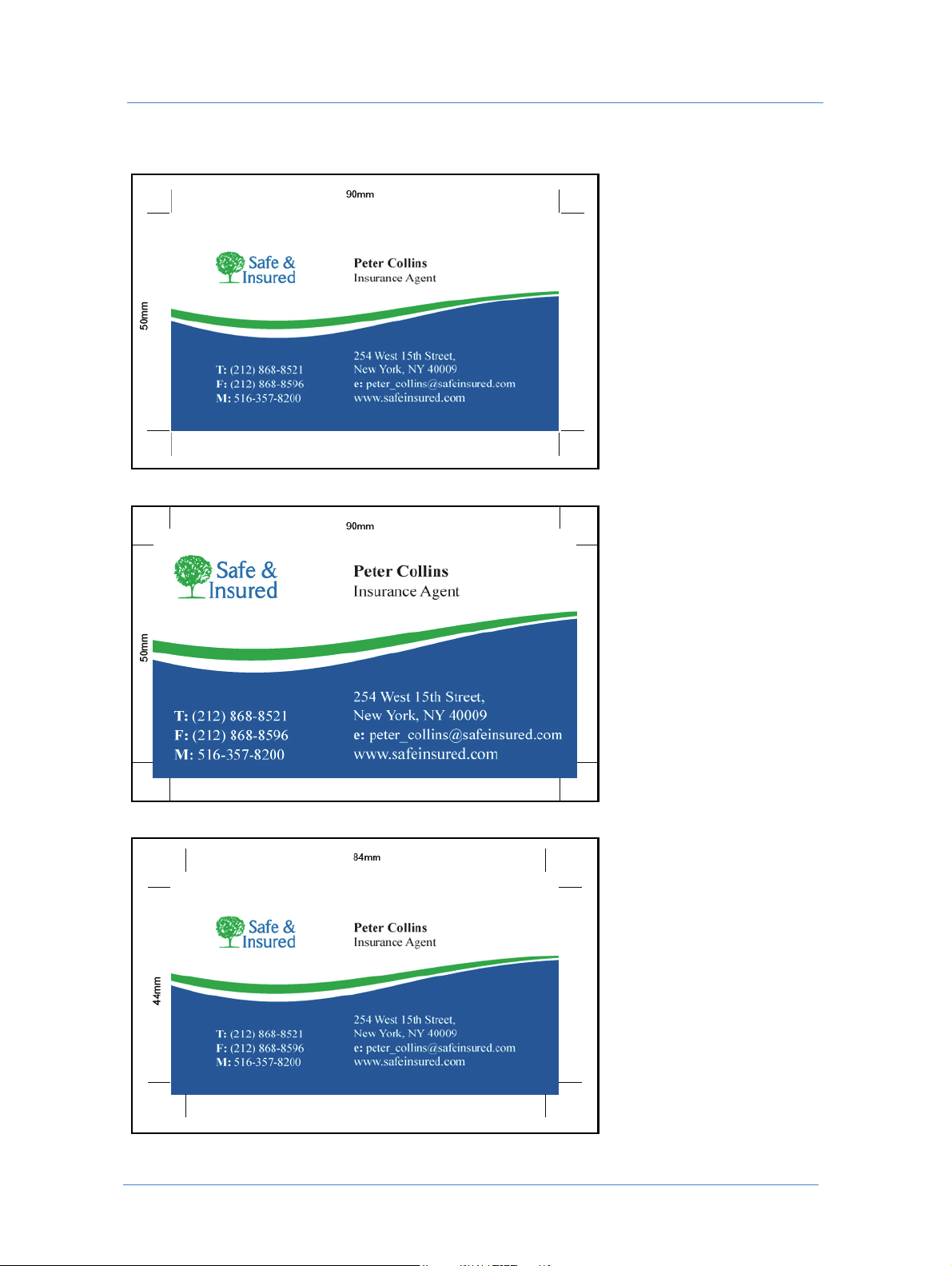
Figura 10: Tarjeta de presentación original sin sangrado
Figura 11: Tarjeta de presentación reescalada
Cómo definir la imposición de impresión
Figura 12: Tarjeta de presentación de tamaño reducido
49Guía del proveedor de servicios de impresión

Cómo definir los parámetros de impresión
Para añadir etiquetas y marcas al pliego impreso:
En la ficha Etiquetas y marcas, seleccione una o más de las siguientes opciones:
Información del trabajo: muestra el número del trabajo, el nombre del comprador de impresión, la fecha de
producción y otros datos válidos del trabajo.
Marcas de corte e información de plegado: muestra marcas de corte, indicadas mediante líneas continuas,
marcas de plegado, indicadas mediante una línea discontinua en la ubicación de cada plegado. Las palabras
'adentro' y 'afuera' que aparecen encima de la línea discontinua hacen referencia a la dirección del plegado, y
un número que aparece debajo de la línea refleja el orden de plegado.
Marcas de alineación: de forma predeterminada, muestra cuatro marcas de alineación ubicadas en cada
borde del pliego impreso.
Medianiles, ancho y alto del trabajo: muestra los valores de medianiles, ancho y alto del trabajo.
Barra de color y nombres de separación: muestra barras de color CMYK y escala de grises y nombres de
separación que aparecen según el color de la separación.
Para establecer los elementos de la barra de color personalizada:
1 En la lista desplegable Fichero de barra de colores de la ficha Barra de color personalizada, seleccione una
opción de barra de color.
Para añadir ficheros de barra de color adicionales a la lista desplegable:
a Haga clic en el vínculo
color
.
Fichero de barra de colores; aparece el cuadro de diálogo Ficheros de barra de
b Cargue ficheros a su sistema Web Services.
Para obtener más información acerca de cómo cargar ficheros, consulte Cómo cargar ficheros en la página 9.
2 Escriba los valores de posición y dimensiones de la barra de color (en pulgadas) en los campos
Dimensiones.
Posición y
Para establecer un perfil ICC:
En la lista desplegable Convertir RGB a CMYK mediante perfil ICC de la ficha Perfil ICC, seleccione un perfil ICC
para convertir RGB a CMYK. O bien, seleccione
perfiles ICC, consulte Cómo añadir perfiles ICC al sistema en la página 41.
\
Puede cargar ficheros de perfiles ICC haciendo clic en el vínculo Convertir RGB a CMYK
mediante perfil ICC
.
Haga clic en Aceptar para guardar los parámetros de imposición de impresión y cerrar el cuadro de diálogo
Editar imposición.
Ninguno. Para obtener información acerca de cómo añadir
Web Services50
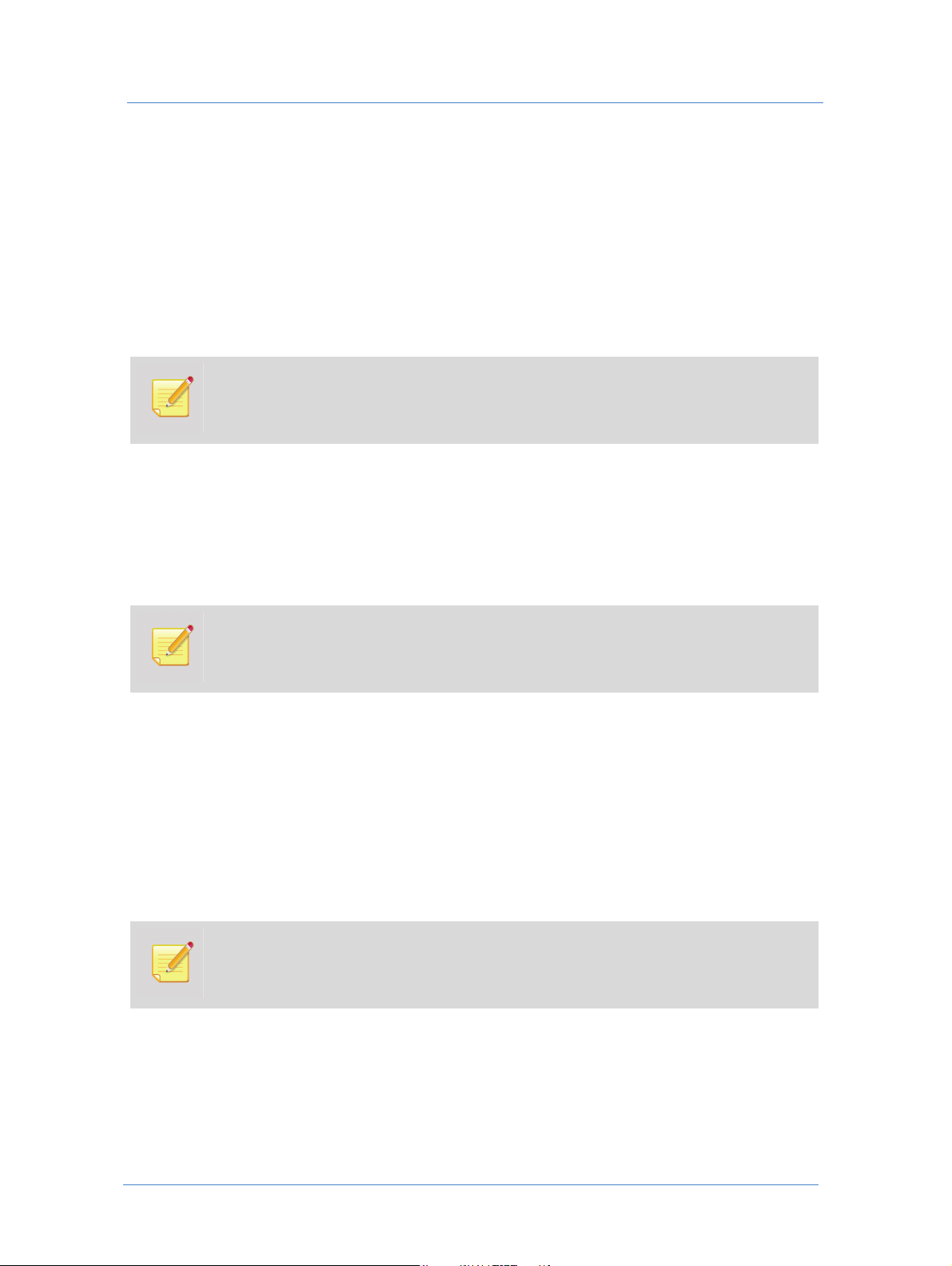
Cómo definir la imposición de impresión
Cómo definir trabajos de imposición de terceros
Puede definir trabajos para ser impuestos por una aplicación de terceros.
Para definir un trabajo para ser impuesto por una aplicación de terceros:
1 En la lista Dispositivos de salida, seleccione Imposición manual; aparece el panel Imposición manual.
2 (Opcional) En la lista desplegable
para convertir RGB a CMYK. O bien, seleccione
Convertir RGB a CMYK mediante perfil ICC, seleccione un perfil ICC
Ninguno.
Puede cargar ficheros de perfiles ICC haciendo clic en el vínculo Convertir RGB a CMYK
mediante perfil ICC
3 Haga clic en la ficha
Canales de salida.
4 (Opcional) En la lista desplegable
trabajo; la casilla de verificación
Enviar fichero de producción con JDF y en el campo Ruta de la carpeta local, defina la ruta.
5 Seleccione o cancele la selección de la opción
.
Producir salida JDF, seleccione una opción de formato de definición de
Enviar fichero de producción con JDF está activa; seleccione la opción
El dispositivo admite sistemas de varias colas.
Puede añadir, editar y eliminar colas haciendo clic en el vínculo El dispositivo admite sistemas
de varias colas
6 Para transferir trabajos a plataformas Macintosh, seleccione la opción
.
Destino Macintosh; el sistema
comprime el nombre del trabajo a menos de 30 caracteres.
7 En la lista desplegable
Local: especifica una ruta de carpetas absoluta en el servidor local.
FTP: especifica la ruta completa de ftp, para transferir trabajos a través de Internet a cualquier
Tipo de carpeta, seleccione uno de los siguientes métodos para almacenar trabajos:
computadora remota (esto es, en formato: ftp://www.print-provider.com).
Red: especifica la transferencia de trabajos a cualquier computadora en la red local (el directorio del
servidor de red se debe especificar del modo siguiente: \ …).
Puede definir los valores de dirección IP de la computadora, nombre de usuario y contraseña
para las opciones
8 En el campo
Ruta de la carpeta, defina la ruta completa de una carpeta (según el método de tipo de carpeta
FTP o Red, cuando se selecciona una de ellas.
elegido).
9 Haga clic en
10 Haga clic en
Enviar un fichero de prueba y confirme los mensajes de confirmación subsiguientes.
Aceptar.
51Guía del proveedor de servicios de impresión
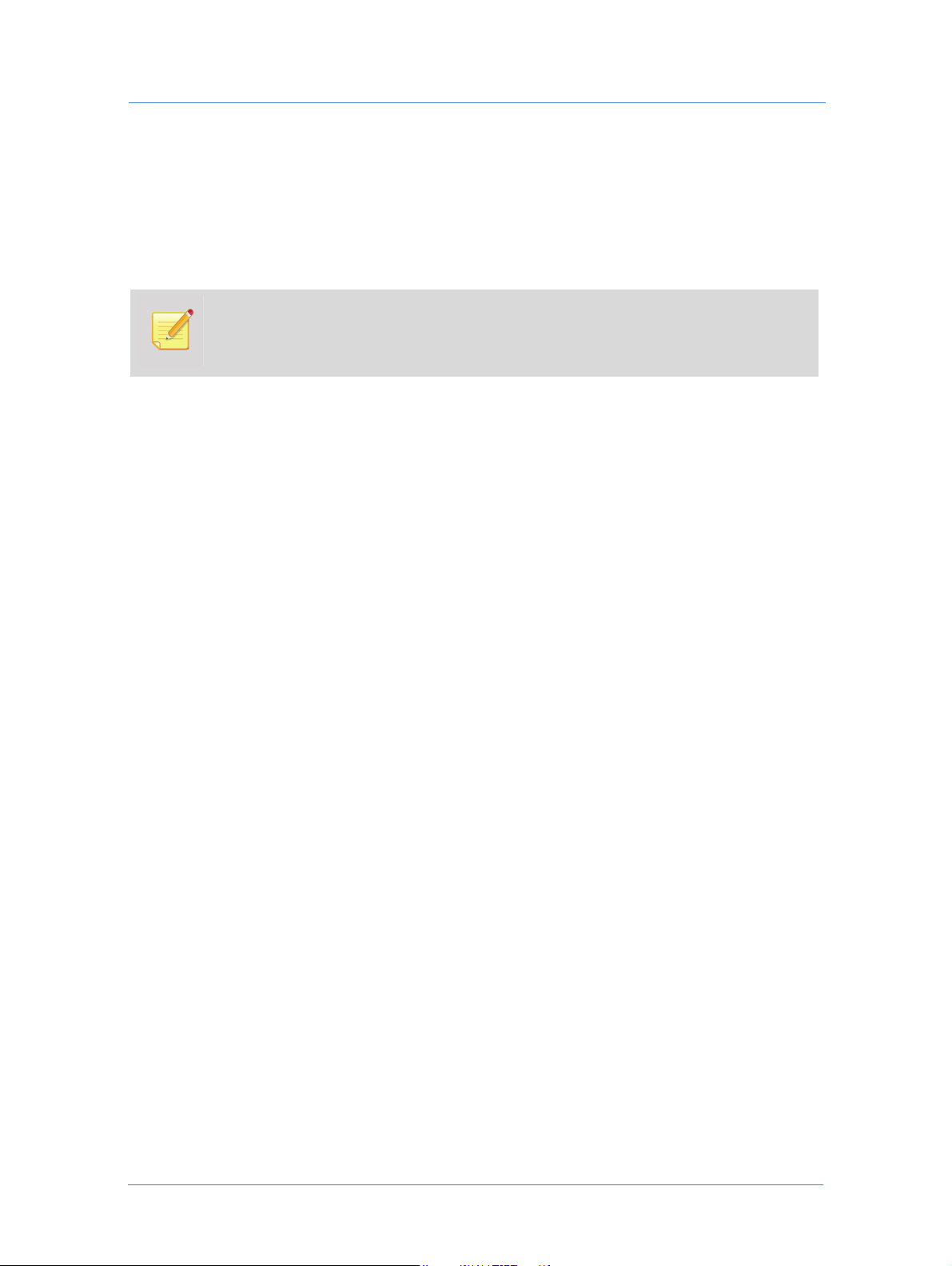
Cómo definir los parámetros de impresión
Cómo definir los parámetros de tiempos de preparación
para el cálculo de precios
Puede definir los parámetros de Tiempo de preparación, Tiempo de preparación de pasada, y Tiempo de
preparación del cabezal de impresión.
Estos parámetros se requieren para calcular los precios a partir de los costes de producción. Si
planea calcular los precios basándose en listas de precios, estos parámetros no se requieren.
Para definir los tiempos de preparación
1 En la ventana Dispositivo de salida, haga clic en Tiempos de preparación.
2 En el campo
dispositivo de salida.
3 En el campo
por el dispositivo.
4 Para dispositivos offset, en el cuadro
se necesitan para preparar cada cabezal de impresión por pasada, y haga clic en
Tiempo de preparación, defina los minutos que se necesitan para la preparación inicial del
Tiempo de preparación de pasada, defina los minutos que se necesitan para preparar una pasada
Tiempo de preparación del cabezal de impresión defina los minutos que
Aceptar.
Cómo establecer la velocidad y maculatura
Puede definir los valores de velocidad y maculatura conforme a si el dispositivo es offset, digital o copiadora.
Para establecer los parámetros de velocidad y maculatura para dispositivos offset:
1 En la ventana Dispositivo de salida, haga clic en Velocidad y maculatura.
2 En la lista
3 En el campo
4 En el campo
5 En el campo
dispositivo de salida, inspección de pliegos u otros factores de maculatura).
Dispositivo de salida, seleccione el dispositivo de salida offset.
Tirada, defina el número de copias requerido.
Ve lo ci da d, defina la cantidad de pliegos que se debe imprimir por hora.
Maculatura, defina el porcentaje aproximado de maculatura de pliegos (derivada de ajustes del
6 Haga clic en
7 En el subpanel
para cuatricromía
(Opcional) Haga clic en
los campos que aparecen.
8 Haga clic en
Añadir para tiradas de trabajos adicionales; defina los parámetros en los campos que aparecen.
Aceptar.
Factores de producción, defina los factores de velocidad y maculatura en los campos Colores
, Colores planos y Gramaje del papel.
Añadir para que se añadan gramajes adicionales al trabajo; defina los parámetros en
Web Services52
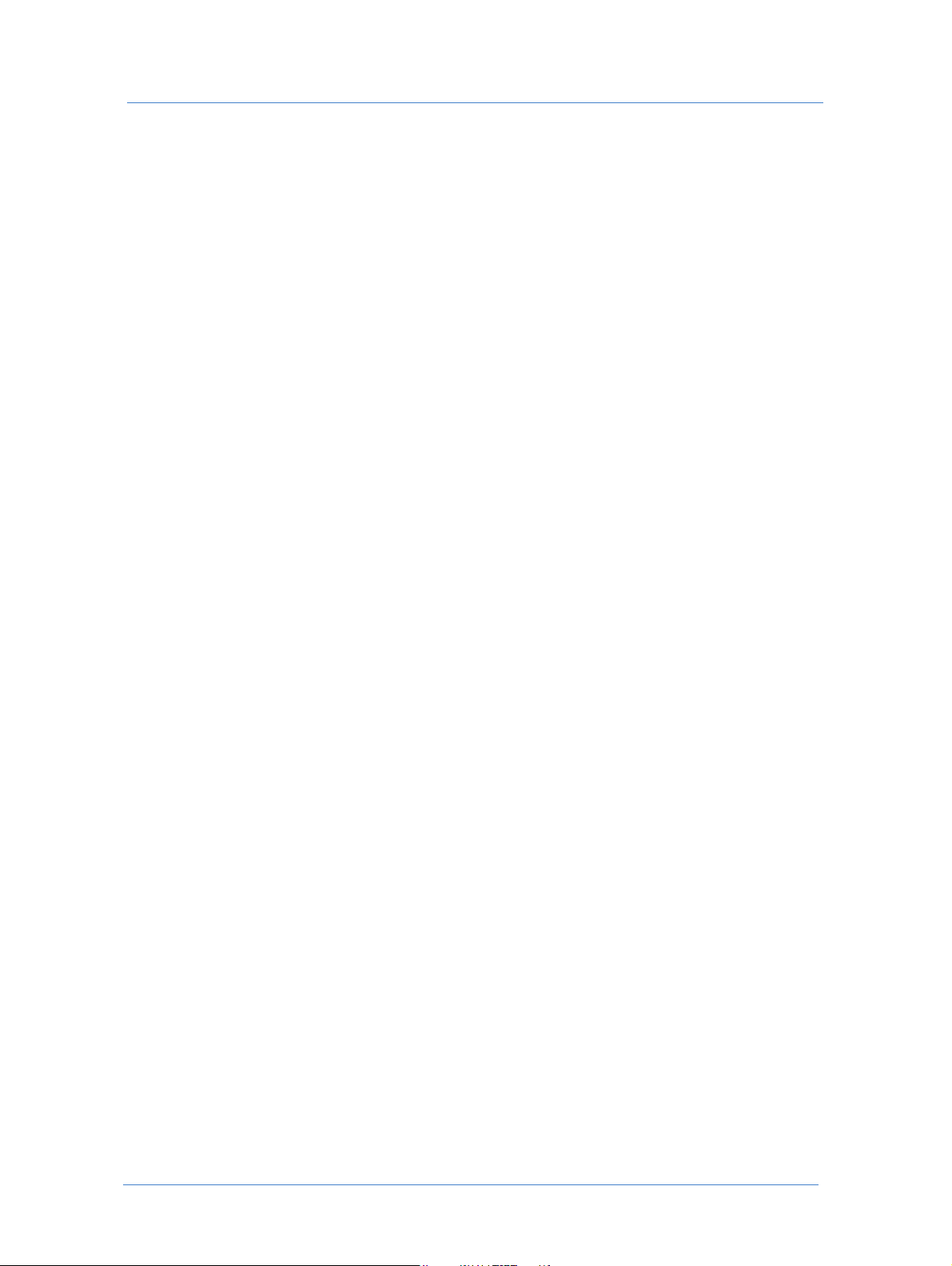
Cómo definir el precio de la mano de obra
Para definir los parámetros de velocidad y maculatura para dispositivos digitales o
copiadoras:
1 En la ventana Dispositivo de salida, haga clic en Velocidad y maculatura.
2 Seleccione el dispositivo de salida digital de la lista
3 En los campos
4 (Opcional) Haga clic en
aparecen.
5 En el subpanel
Colores planos y Modo dúplex.
6 Haga clic en
Gramaje del papel y Vel oc id ad por Tamaño del papel, defina los parámetros necesarios.
Añadir para añadir más tiradas al trabajo; defina los parámetros en los campos que
Factores de producción, defina los factores de velocidad de Colores para cuatricromía,
Aceptar.
Dispositivo de salida.
Cómo definir el precio de la mano de obra
Puede definir el precio de la mano de obra y el margen comercial que se utilizan para calcular el coste de
producción de un trabajo.
Para definir el precio de la mano de obra de un trabajo digital
1 En la ventana Dispositivos de salida, haga clic en Precio de mano de obra.
2 En la lista
3 En los campos del panel, defina los siguientes valores:
Dispositivo de salida, seleccione el dispositivo de salida digital.
Margen comercial
Coste de la mano de obra por hora
Precio mínimo de la mano de obra por minuto
4 Haga clic en Aceptar.
Para definir el precio de la mano de obra de un trabajo offset:
1 En la ventana Dispositivos de salida, haga clic en Precio de mano de obra.
2 En la lista
3 En los campos del panel, defina los siguientes valores:
Margen comercial
Tarifa de plancha de impresión
Coste de la mano de obra por hora
Precio mínimo de la mano de obra por minuto
Coste de limpieza de cuatricromía (en términos monetarios)
Coste de limpieza de colores planos (en términos monetarios)
4 Haga clic en Aceptar.
Dispositivo de salida, seleccione el dispositivo de salida offset.
53Guía del proveedor de servicios de impresión

Cómo definir los parámetros de impresión
Cómo definir el precio por impresión
Puede utilizar dispositivos externos para trabajos de impresión digital y calcular el precio por impresión en los
precios de producción.
Para definir el precio por impresión:
1 En la ventana Dispositivos de salida, seleccione un dispositivo de salida digital en la lista de Dispositivos de
salida
.
2 Haga clic en la ficha
3 En los campos del panel, defina los siguientes valores:
Margen comercial
Costes de ‘impresión’ de página a color
Costes de ‘impresión’ de página en blanco y negro
4 Haga clic en Aceptar.
Precio por impresión.
Gestión de la biblioteca de stock
Puede incluir aquí el stock de papel que se utiliza para imprimir y productos que comercializa que no son de
papel, como tazas y plumas. Utilice la
Importar y exportar stock
Buscar elementos de la Biblioteca de stock
Añadir, duplicar, editar, o eliminar elementos de la Biblioteca de stock
El stock se define accediendo primero a la ventana Biblioteca de stock.
Para acceder a la ventana
stock
; aparece la ventana Biblioteca de stock con una lista de los elementos de stock disponibles.
Biblioteca de stock, seleccione Parámetros de impresión > Producción > Biblioteca de
Biblioteca de stock para hacer lo siguiente:
Web Services54

Gestión de la biblioteca de stock
Cómo importar y exportar stock
Puede importar su lista de stock de un fichero de texto o de valores separados por comas (CSV). Además,
puede exportar su lista de stock a un fichero.
Para importar un fichero de elementos de stock:
1 En la ventana Biblioteca de stock, haga clic en Importar stock.
2 En el cuadro de diálogo
3 Seleccione el tipo y codificación del fichero, y haga clic en
de datos
Para borrar la información actual y utilizar los datos del fichero importado solamente, seleccione
Para retener la información actual y añadir los datos del fichero importado, seleccione Añadir a base
4 Asigne los nombres de los elementos de stock a los campos suministrados, y haga clic en
Aceptar.
.
Sobrescribir base de datos.
de datos
.
Importar stock, defina la ruta del fichero, o busque el fichero que se debe importar.
Iniciar carga; aparece la ventana Importar base
Siguiente y en
Para exportar un fichero de elementos de stock:
1 En la ventana Biblioteca de stock, haga clic en Exportar stock.
2 En el cuadro de diálogo
3 Haga clic en
4 Guarde el fichero en la ubicación necesaria.
Exportar; en el cuadro de diálogo Descargar fichero, haga clic en el vínculo para exportar.
Exportar stock, seleccione el tipo y codificación del fichero.
55Guía del proveedor de servicios de impresión

Cómo definir los parámetros de impresión
Cómo buscar en la biblioteca de stock
Puede definir filtros de búsqueda para llenar la lista de la Biblioteca de stock. La Biblioteca de stock está ordenada
en columnas según categorías.
Tabla 5: Categorías de la biblioteca de stock
Categorías Definición
ID del catálogo
Nombre del elemento de stock
Tipo
Proveedor
Recubrimiento delantero
Recubrimiento trasero
Textura
Color
Peso (g/m2)
Tamaño
En existencias
Detalles de tipo
Cantidad en grupo de medios
Coste
Número de identificación del catálogo.
Nombre del elemento de stock.
Tipo general del material.
Nombre del proveedor.
Método de recubrimiento delantero.
Método de recubrimiento trasero.
Textura de acabado.
Color del stock.
Peso del stock en gramos por metro cuadrado.
Tamaño del stock.
Disponibilidad del stock.
Definición del material del stock específico.
Información acerca del número de pliegos en un grupo. Por ejemplo
lengüetas.
Gastos del proveedor de servicios de impresión por rango predefinido.
Precio
Unidades de precios
Gastos del comprador de impresión por rango predefinido.
Precio de una unidad de tipo de medida que es la base para el cálculo del
precio.
Por ejemplo, una unidad de peso, por ejemplo un kilogramo.
Precio múltiple
Indica si hay más de un rango de precios por elemento de stock.
Para buscar un elemento de la biblioteca de stock:
1 En la ventana Biblioteca de stock, seleccione el tipo de stock en la lista Buscar; el cuadro de filtros de
definición de valores (ubicado a la derecha de la lista
2 En la lista desplegable de filtros de definición de valores, seleccione un filtro de definición de valores. Para
obtener información acerca de los filtros de definición de valores, consulte Tabla 1 en la página 8.
3 En el cuadro de texto, defina la información de búsqueda pertinente.
Buscar) se actualiza, mostrando los filtros pertinentes.
Web Services56

Gestión de la biblioteca de stock
4 Haga clic en
Buscar; aparecen los resultados de la búsqueda.
Para añadir un elemento nuevo a la biblioteca de stock:
1 En la ventana Biblioteca de stock, haga clic en Nuevo.
2 En el cuadro de diálogo
Puede utilizar el vínculo Editar lista para editar las propiedades desde la lista desplegable.
Nuevo papel, defina las propiedades del nuevo papel, y haga clic en Aceptar.
Para duplicar un elemento de la biblioteca de stock:
1 En la ventana Biblioteca de stock, seleccione el elemento de la biblioteca de stock que desea duplicar.
2 Haga clic en
Duplicar; el elemento seleccionado se añade al final de la lista.
Para editar un elemento de la biblioteca de stock:
1 En la ventana Biblioteca de stock, seleccione el elemento que desea editar.
2 Haga clic en
Aceptar.
Editar, edite las propiedades del stock en el cuadro de diálogo Editar elemento, y haga clic en
Para eliminar un elemento de la biblioteca de stock:
1 En la ventana Biblioteca de stock, seleccione el elemento que desea eliminar.
2 Haga clic en
Eliminar y en Sí; se elimina el elemento seleccionado.
57Guía del proveedor de servicios de impresión

Cómo definir los parámetros de impresión
Cómo establecer tamaños de papel
Puede definir el tamaño del pliego original y del pliego en la tirada, tamaños para el stock del trabajo y crear
tamaños de pliego personalizados o modificar tamaños existentes. Los tamaños de papel se definen accediendo
primero a la ventana
Tamaño del papel.
Para acceder a la ventana
papel
; aparece la ventana Tamaño del papel con una lista de los elementos de stock disponibles.
Tamaño del papel, seleccione Parámetros de impresión > Producción > Tamaño del
Para modificar el tamaño del papel:
1 En la ventana Tamaño del papel, seleccione el tamaño del papel; el nombre, ancho y alto del tamaño
aparecen en los campos de
El ancho y alto del papel se expresan en los sistemas de medición estándar, métrico o imperial (el
antiguo sistema británico), dependiendo del idioma de usuario seleccionado.
2 En los campos
3 Haga clic en
Anchura y Altura, defina los parámetros del nuevo tamaño.
Aceptar.
Tamaño de papel personalizado.
Para definir un tamaño personalizado:
1 En la ventana Tamaño del papel, haga clic en Nuevo tamaño;
2 En los campos de
Aceptar.
Tamaño de papel personalizado, defina los parámetros de nombre y tamaño y haga clic en
Para eliminar un tamaño de papel:
1 En la ventana Tamaño del papel, seleccione el tamaño de papel que desea eliminar.
2 Haga clic en
Sí.
Eliminar; después de confirmar que el papel no se está utilizando en ningún trabajo, haga clic en
Evite eliminar tamaños de papel que se utilizan en dispositivos de salida, definiciones de la
Biblioteca de stock, y la Biblioteca de Job Tickets. Cuando se eliminan tamaños de papel que se
utilizan en los lugares mencionados, aparece un mensaje de error indicando que el tamaño de
papel ya no existe cuando se intenta utilizar. El stock de papel existente de un tamaño eliminado
no se utiliza y permanece en existencias.
Web Services58

Gestión de la biblioteca de stock
Cómo definir el envío
Puede coordinar el transporte y entrega de artículos a los compradores de impresión al finalizar los trabajos de
impresión.
Cómo definir transportistas
Al finalizar el proceso de producción de un trabajo, puede definir si el trabajo debe ser recolectado por el
comprador de impresión o su agente o puede seleccionar un transportista internacional o local para enviar el
trabajo.
Para definir transportistas
1 Seleccione Parámetros de impresión > Envío; aparece la ventana Transportistas.
2 Seleccione el transportista o transportistas disponible(s) en el sistema, y haga clic en
Aceptar.
Cómo definir formas de envío
Puede trabajar con transportistas locales e internacionales, establecer los precios de envío y activar la recepción
de costes de envío en línea.
Para definir una nueva forma de envío:
1 Seleccione Parámetros de impresión > Envío > Formas de envío; aparece la ventana Formas de envío.
2 Haga clic en
3 En el campo
4 En la lista desplegable
Recogida por el cliente: no se asigna ningún transportista; puede elegir si activar o desactivar la
fijación de precios.
Personalizado: un transportista asignado de antemano realizará el envío del trabajo.
5 En la lista desplegable
actualiza con campos o fichas.
Peso/Volumen: el precio del envío se basa en el peso o volumen.
En línea: los precios del envío se basan en un presupuesto en línea del transportista. (Sólo disponible
pata transportistas que participan.)
Correo directo: el precio de envío se basa en el número de copias enviado.
Añadir; una nueva entrada de nombre de Nueva forma de envío aparece en el panel izquierdo.
Descripción de forma de envío, escriba el nombre de la forma de envío.
Transportista, seleccione un transportista, o elija una de las siguientes opciones:
Módulo de precios, seleccione un módulo de precios; el panel debajo de la lista se
59Guía del proveedor de servicios de impresión
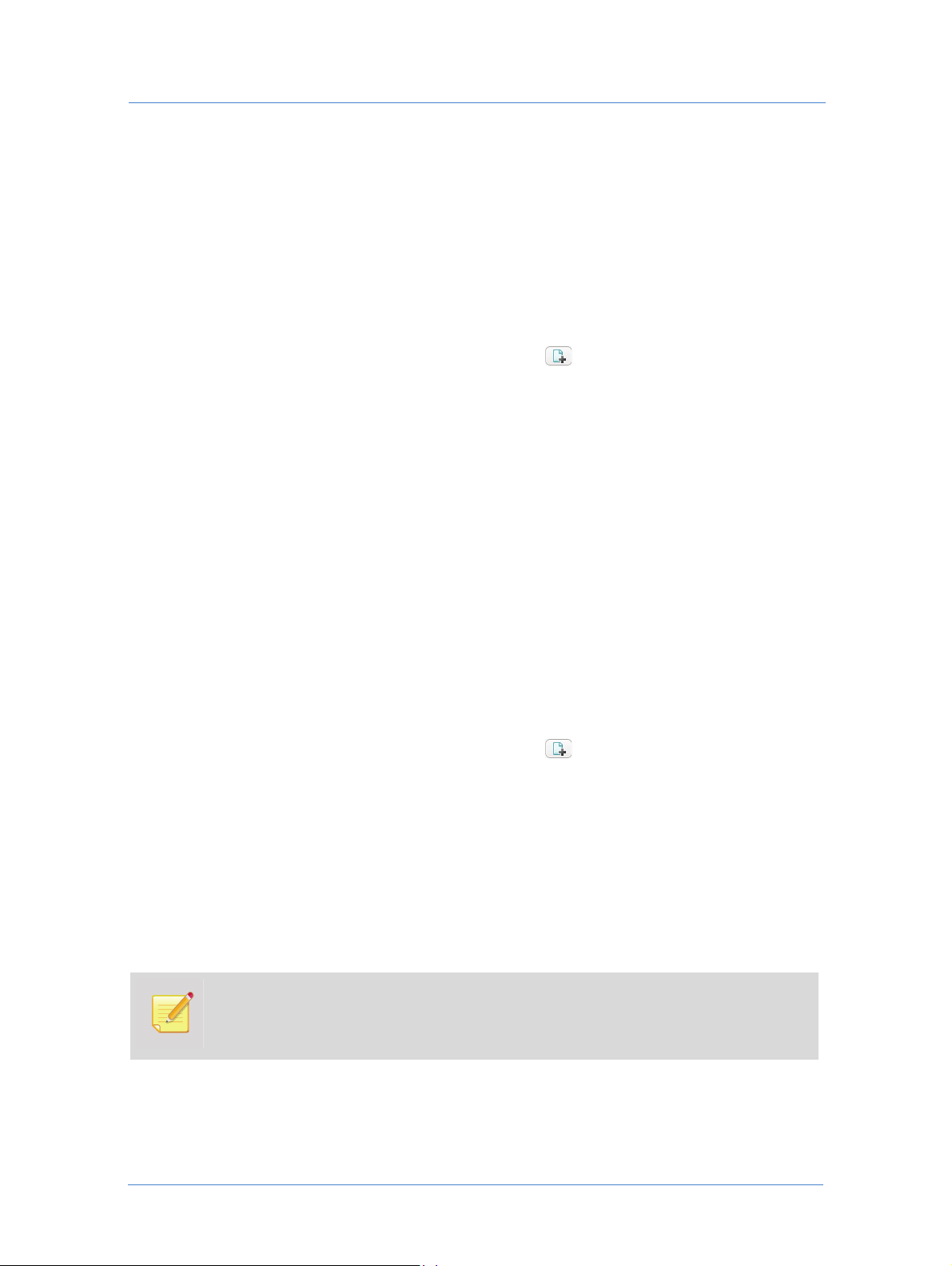
Cómo definir los parámetros de impresión
Cómo establecer el módulo de precios peso/volumen:
Para el precio establecido según el peso:
a En la ficha
y en la lista desplegable
Por peso, seleccione la casilla de verificación Activado; defina el valor del campo Descripción,
Unidad, seleccione las unidades de peso.
b (Opcional):
i Para añadir una zona de ubicación, haga clic en el vínculo
Biblioteca de zonas. Seleccione la zona y defina los valores del campo Detalles. Haga clic en Añadir.
Añadir zona de biblioteca; aparece la
ii Para añadir campos de ubicaciones extra, haga clic en .
c Para definir lugares de envío específicos, escriba valores en los campos
Para cubrir todas las ubicaciones, seleccione
d Haga clic en la ficha
Impuesto; aparece la lista desplegable Seleccionar paquete de impuestos.
En todo lugar
De y Hasta
e Asigne un paquete de impuestos adecuado para el transportista y la región de envío, como se definió en
Parámetros de impresión > Fijación de precios > Biblioteca de impuestos. Para obtener información
sobre cómo definir paquetes de impuestos, en la
Biblioteca de impuestos, consulte Paquete de impuestos
en la página 182.
Para el precio establecido según el volumen:
a En la ficha
Por volumen, seleccione la casilla de verificación Activado; edite el campo Descripción según
sea necesario.
b (Opcional):
i Para añadir una zona de ubicación, haga clic en el vínculo
Biblioteca de zonas. Seleccione la zona y defina los valores del campo Detalles. Haga clic en Añadir.
Añadir zona de biblioteca; aparece la
ii Para añadir campos de ubicaciones extra, haga clic en .
c Para definir lugares de envío específicos, escriba valores en los campos
Para cubrir todas las ubicaciones, seleccione
d Haga clic en la ficha
Impuesto; aparece la lista desplegable Seleccionar paquete de impuestos.
En todo lugar
De y Hasta
e Asigne a la forma de envío un paquete de impuestos adecuado para el transportista y la región de envío,
como se definió en
obtener información sobre cómo definir paquetes de impuestos, en la
Parámetros de impresión > Fijación de precios > Biblioteca de impuestos. Para
Biblioteca de impuestos, consulte
Paquete de impuestos en la página 182.
Cuando establece (activa) la fijación de precios tanto por peso o por volumen, el valor
predeterminado del sistema es siempre el método con la tarifa más alta.
Web Services60

Cómo establecer el módulo de precios en línea:
Gestión de la biblioteca de stock
a Seleccione la casilla de verificación
desplegable
Forma de entrega, seleccione la forma de entrega.
Activado; defina el valor del campo Descripción, y en la lista
b (Opcional) Escriba un margen comercial y un valor de gastos de gestión en los campos
proporcionados.
c Verifique los parámetros de usuario para los siguientes campos:
Account y Meter Number (FedEx)
Username y Password (UPS)
d En la lista desplegable
transportista y la región de envío, como se definió en
Biblioteca de impuestos. Para obtener información sobre cómo definir paquetes de impuestos, en la
Biblioteca de impuestos, consulte Paquete de impuestos en la página 182.
Seleccionar paquete de impuestos, asigne un paquete adecuado para el
Parámetros de impresión > Fijación de precios >
Cómo establecer el módulo de precios de correo directo
a Seleccione la casilla de verificación
b Para añadir un margen comercial, seleccione la casilla de verificación
Activado; edite el campo Descripción según sea necesario.
Utilizar margen comercial;
escriba un margen comercial y defina los campos.
c (Opcional) Para añadir un rango nuevo, haga clic en ; defina los campos en el nuevo rango.
d En la lista desplegable
impuestos adecuado para el transportista y la región de envío, como se definió en
impresión
> Fijación de precios > Biblioteca de impuestos. Para obtener información sobre cómo
definir paquetes de impuestos, en la
Seleccionar paquete de impuestos, asigne a la forma de envío un paquete de
Parámetros de
Biblioteca de impuestos, consulte Paquete de impuestos en la
página 182.
6 Haga clic en
Guardar.
61Guía del proveedor de servicios de impresión
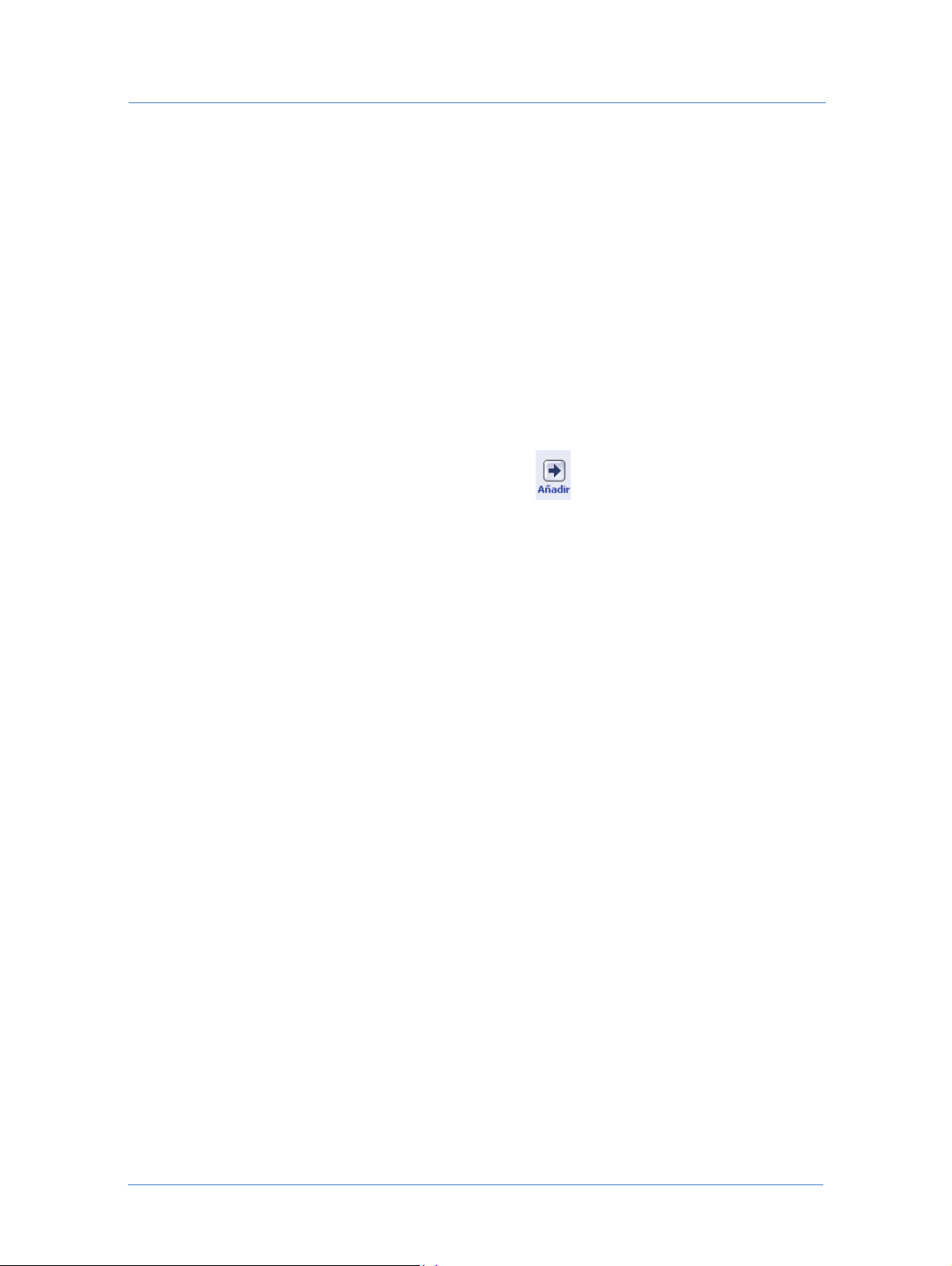
Cómo definir los parámetros de impresión
Cómo definir grupos de formas de envío
Defina grupos de formas de envío específicos para cada área y para su propia comodidad, y póngalos a
disposición de los compradores de impresión durante el procedimiento de realización de pedidos de trabajos.
Una vez que se han definido grupos de formas de envío, las opciones elegidas aparecen en la lista desplegable
Cuentas > Configuración de la cuenta > Información general > Forma de envío predeterminada, y se pueden
seleccionar. Para obtener información sobre formas de envío a nivel de la
grupos de formas de envío para la cuenta en la página 80.
Para definir un nuevo grupo de formas de envío:
1 Seleccione Parámetros de impresión > Envío > Grupos de formas de envío; aparece la ventana Grupos de
formas de envío
.
Cuenta, consulte Cómo seleccionar
2 Haga clic en
3 Seleccione una forma de envío y transportista, y haga clic en ; la forma de envío y el transportista se
mueven al panel
4 Repita el paso anterior para cada forma de envío y transportista adicional.
5 Haga clic en
Añadir; en el panel central aparece una lista de formas de envío y transportistas asociados.
Agrupar formas de envío.
Aceptar.
Web Services62
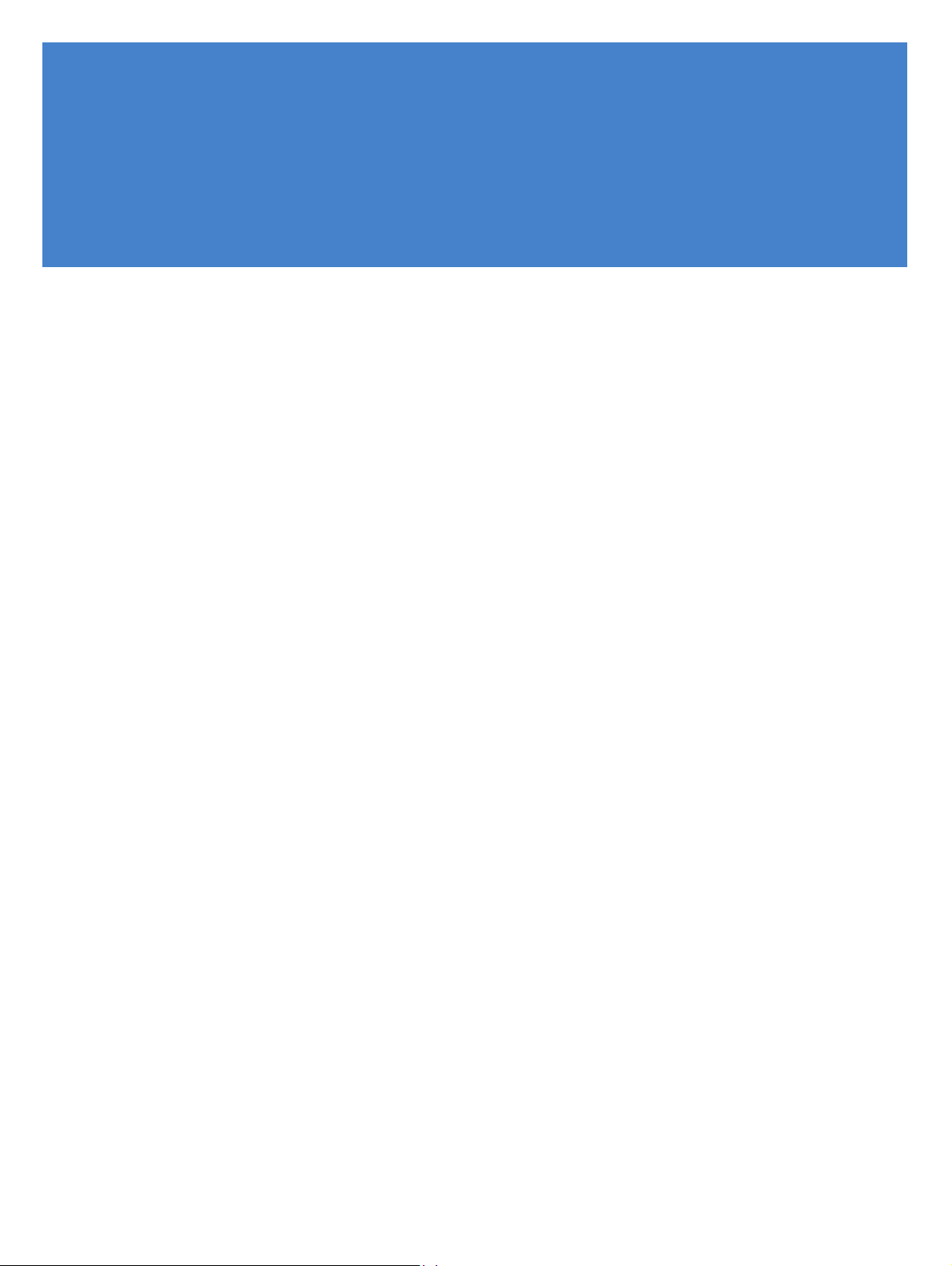
5
Configuración de la cuenta
Cuando se comienza a trabajar con un comprador de impresión, una de sus primeras tareas es configurar una
cuenta para este comprador. También se puede modificar la cuenta de un comprador de impresión existente.
Varios parámetros de la cuenta afectan el aspecto y el diseño de la interfaz de usuario (GUI) de FreeFlow Web
Services. Además, ciertos entornos de trabajo y flujos de trabajo de pedido del comprador de impresión
requieren una determinada configuración de la cuenta.
El capítulo Configuración de la cuenta consta de las siguientes secciones:
Descripción general de la configuración de la cuenta.
Cómo crear una cuenta nueva.
Cómo gestionar cuentas.
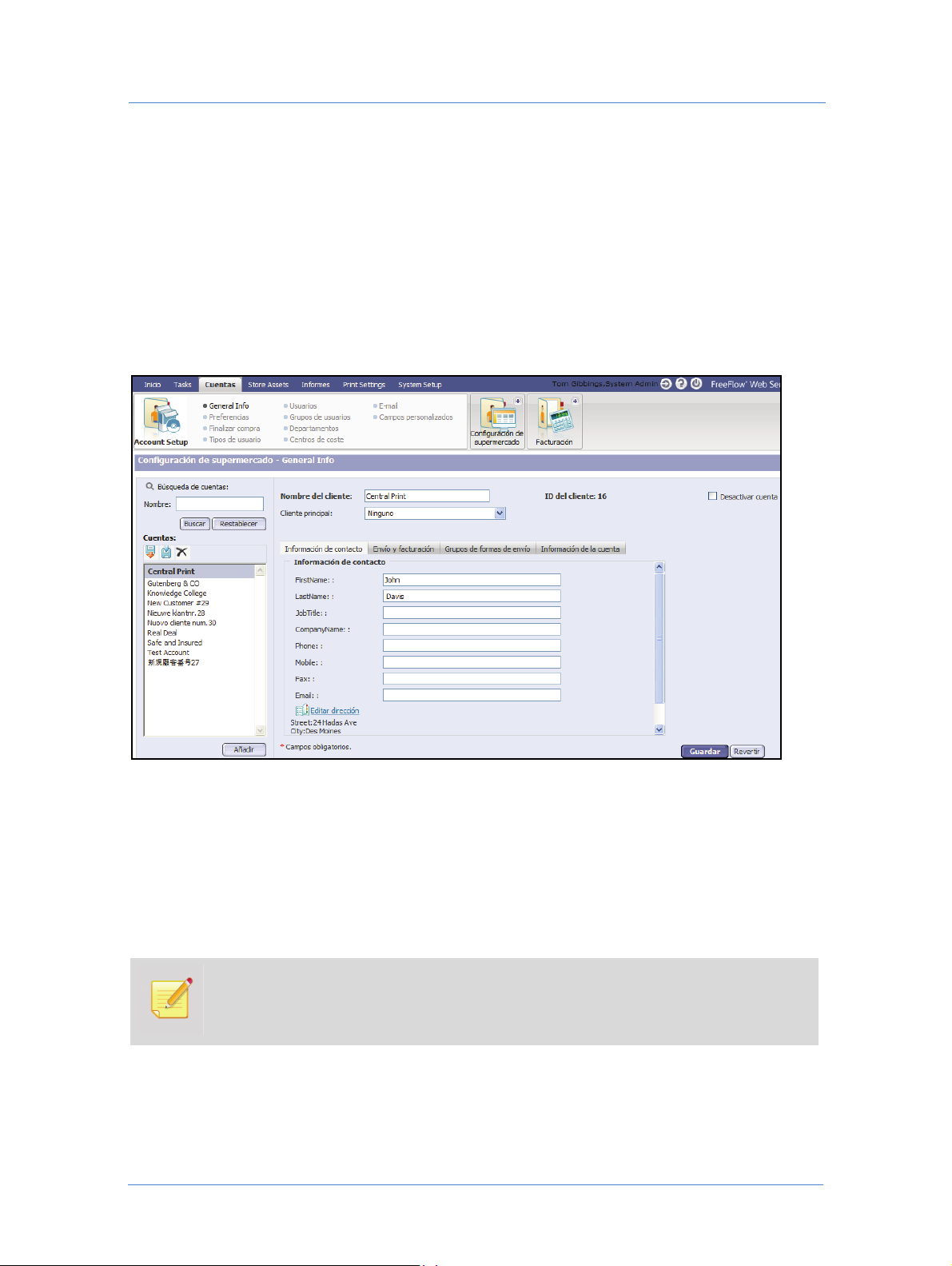
Configuración de la cuenta
Descripción general de la configuración de la cuenta
Esta sección describe la ventana Configuración de la cuenta y cómo utilizarla.
Para obtener acceso y utilizar la ventana Configuración de la cuenta:
1 En el menú de Web Services, seleccione Cuentas > Configuración de la cuenta. De forma predeterminada,
se selecciona
de la cuenta - Información general
Figura 13: Ventana Configuración de la cuenta - Información general
Información general en la cinta Configuración de la cuenta, y aparece la ventana Configuración
.
La ventana incluye el panel Cuentas (a la izquierda de la ventana), y la ventana Información general (a la
derecha de la ventana).
2 Se pueden crear cuentas nuevas desde la ventana. Para obtener más información, consulte Cómo crear una
cuenta nueva en la página 66.
3 Se pueden gestionar cuentas desde esta ventana. Para hacerlo, seleccione la opción de la cinta
de la cuenta
cuenta pertinente. Para obtener más información acerca de cómo gestionar cuentas, consulte Cómo
gestionar cuentas en la página 71.
que es la apropiada para efectuar la acción que desea, y desde el panel Cuentas, seleccione la
El orden en que se efectúen las dos tareas del Paso 3 no tiene importancia. Es decir, se puede
seleccionar primero una cuenta o una opción de la cinta.
Configuración
Web Services64
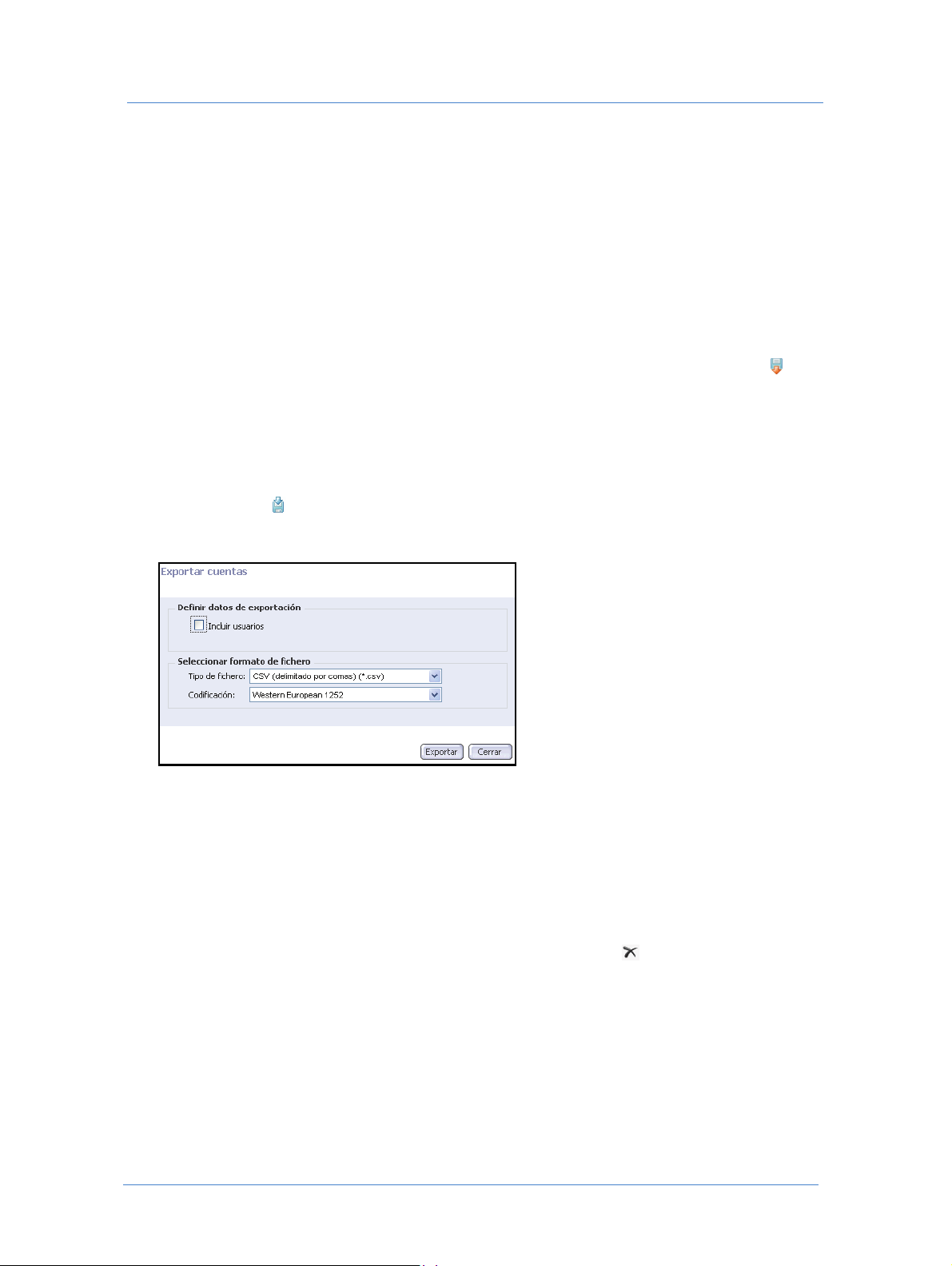
Cómo utilizar el panel Cuentas
En el panel Cuentas, se pueden efectuar las siguientes actividades:
Buscar cuentas:
a Escriba el nombre de la cuenta que desea buscar en el campo
ventana
solicitada. El título del panel Cuentas cambia a
b Haga clic en
Importar cuentas: se pueden importar cuentas a la ventana Configuración de la cuenta. Haga clic en y en
el cuadro de diálogo
Configuración de la cuenta - Información general muestra la información de la cuenta
Cuentas (filtradas).
Restablecer para restaurar el panel Cuentas para mostrar todas las cuentas.
Importar que aparece, seleccione el fichero que contiene las cuentas que desea
Nombre y haga clic en Buscar. La
importar. Para obtener más información acerca de cómo cargar ficheros, consulte Cómo cargar ficheros en
la página 9.
Exportar cuentas: se pueden exportar las cuentas que aparecen en el panel Cuentas a un fichero de base de
datos.
a Haga clic en ; aparece el cuadro de diálogo
Figura 14: Cuadro de diálogo Exportar cuentas
Exportar cuentas.
b Seleccione la casilla de verificación Incluir usuarios para incluir información acerca de los usuarios de
la cuenta en el fichero exportado.
c Para definir el formato de fichero: seleccione el
Tipo de fichero y la Codificación desde las respectivas
listas desplegables.
d Haga clic en
e En la ventana
Eliminar una cuenta: seleccione la cuenta que desea eliminar y haga clic en . Aparece un mensaje de
Exportar; el sistema crea la cuenta según sus parámetros. También se crea un fichero zip.
Descargar fichero, guarde los ficheros de cuentas.
confirmación y se le solicita que confirme la eliminación.
Seleccionar una cuenta para ver detalles adicionales de la cuenta y/o modificar parámetros de la cuenta. Los
parámetros generales de la cuenta se pueden ver en la ventana
general
, y se pueden ver y modificar parámetros adicionales de la cuenta seleccionando una de las opciones
de la cinta
Configuración de la cuenta. Para obtener más información, consulte Cómo gestionar cuentas en
Configuración de la cuenta - Información
la página 71.
Crear una cuenta nueva haciendo clic en Añadir. Para obtener más información, consulte Cómo crear una
cuenta nueva en la página 66.
65Guía del proveedor de servicios de impresión
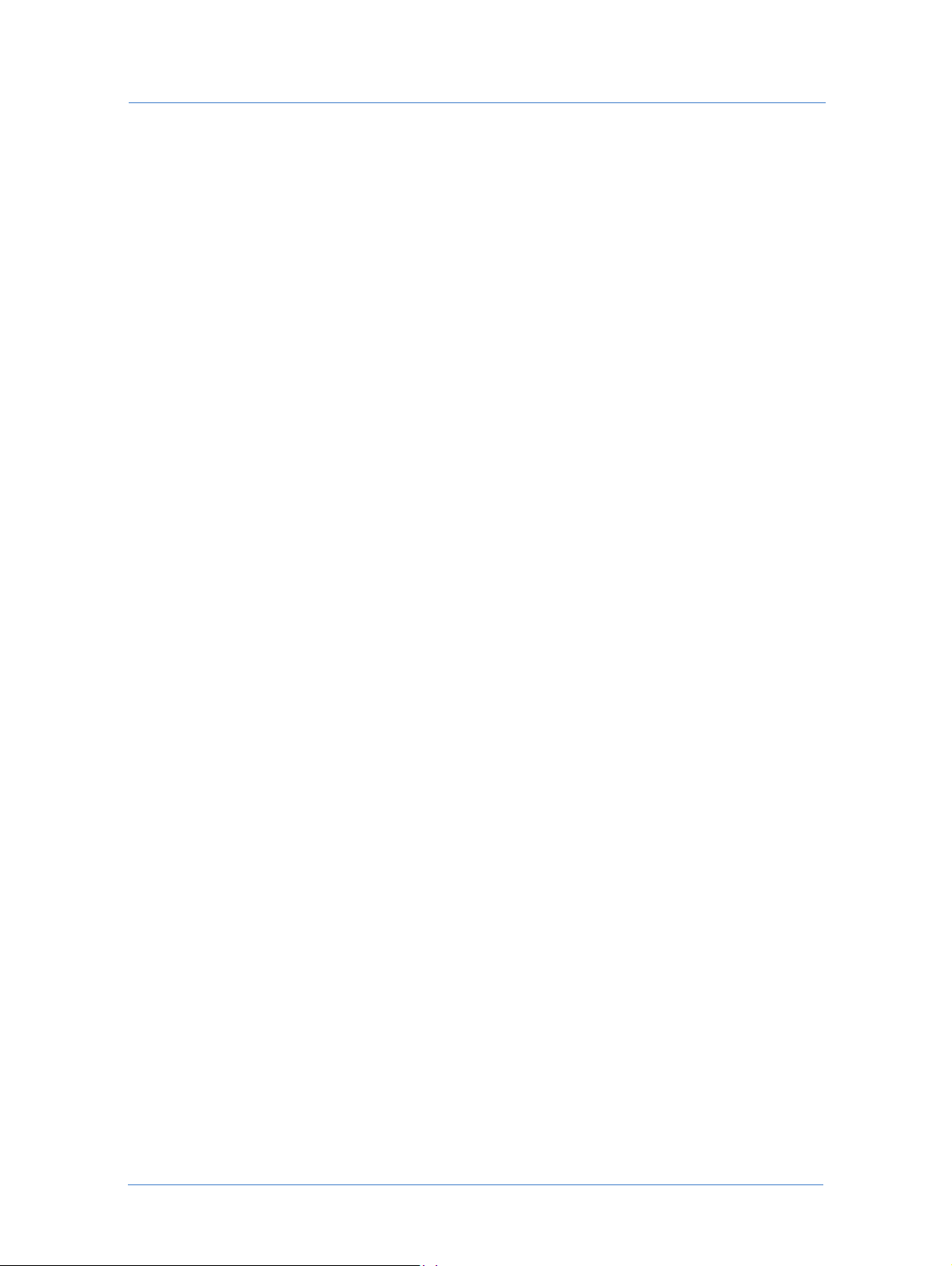
Configuración de la cuenta
Cómo crear una cuenta nueva
Antes de comenzar a trabajar con un comprador de impresión nuevo, debe crear una cuenta para este comprador
y definir los parámetros básicos:
Cómo definir los parámetros generales para una cuenta nueva.
Cómo definir usuarios para una cuenta nueva.
Cómo definir el proceso de finalización de compra para una cuenta.
Los parámetros adicionales de la cuenta son opcionales u obligatorios para ciertos entornos de trabajo y flujos de
trabajo de pedido. Para obtener información sobre estas opciones, consulte Cómo gestionar cuentas en la
página 71.
Cómo definir los parámetros generales para una cuenta nueva
Para definir la información general para una cuenta nueva:
1 Seleccione Cuentas > Configuración de la cuenta > Información general; aparece la ventana Configuración
de la cuenta - Información general
de la ventana), y la ventana
. Consulte la Figura 13. La ventana incluye el panel Cuentas (a la izquierda
Información general (a la derecha de la ventana).
2 En el panel
Cuentas, haga clic en Añadir; un Nuevo No. de cliente se añade al panel Cuentas, en el que el No.
es el número de ID de la cuenta, que es asignado automáticamente por el sistema.
3 En la ventana
a Escriba el nombre de un cliente en el campo
sustituye el nombre predeterminado del sistema
Información general, llene la información obligatoria del comprador de impresión:
Nombre del cliente (paso obligatorio); este nombre
Nuevo No. de cliente que fue introducido
automáticamente por el sistema.
b Si es relevante, seleccione una de las siguientes opciones de la lista desplegable
Ninguno: (predeterminado) si la característica Cliente principal no es necesaria.
Éste es un cliente principal: para asignar esta cuenta como cliente principal de otras cuentas.
Principal: lista de las opciones de clientes principales existentes que pueden asignarse a la cuenta.
Cliente principal:
4 Para obtener acceso de la cuenta al sistema, asegúrese de que la casilla de verificación
esté seleccionada. (De forma predeterminada, todas las cuentas nuevas están activadas.)
5 Defina la información general de contacto en la ficha
Información de contacto:
a Llene los campos obligatorios de e-mail, nombre y apellido.
b Llene los otros campos de contacto.
c Para añadir la dirección de la cuenta:
i Haga clic en
Editar dirección; aparece el cuadro de diálogo Editar dirección.
Desactivar cuenta no
ii Llene los campos de dirección y haga clic en
dirección
y en la Libreta de direcciones.
Aceptar; la dirección aparece debajo del vínculo Editar
Web Services66
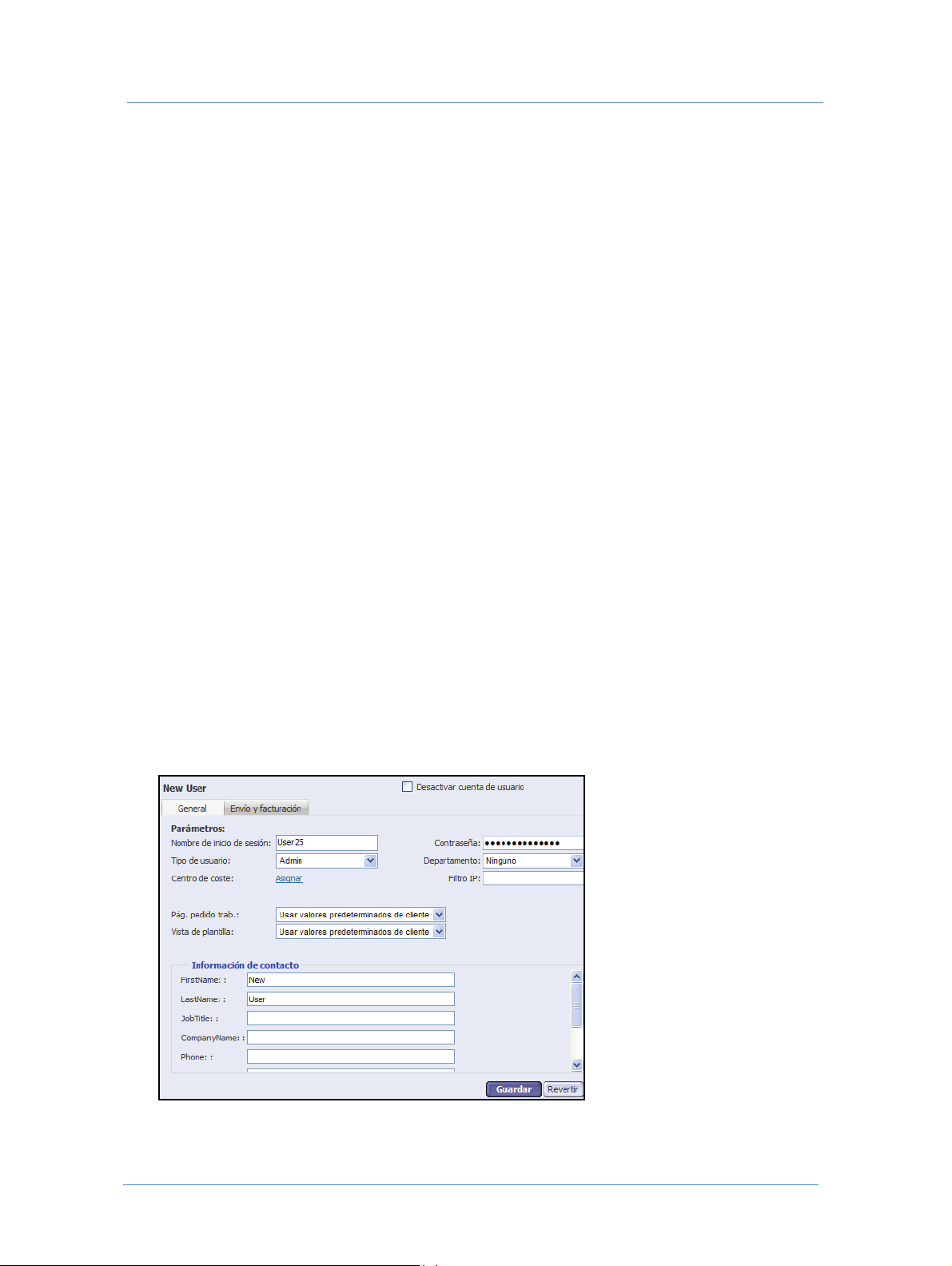
Cómo crear una cuenta nueva
6 Haga clic en la ficha
Información de la cuenta y llene los siguientes campos de información de la cuenta:
Dirección, Ciudad, Número de teléfono.
7 En la ficha
Envío y facturación, defina la información de envío y facturación predeterminadas para esta
cuenta.
Si introdujo una dirección en la ficha
dirección de la cuenta se introducen automáticamente en la ficha
Información de contacto (Paso 5 en este procedimiento), el nombre y
Envío y facturación. Sin embargo, se
puede definir otro nombre y dirección que se utilizarán como la información de envío y/o facturación para
esta cuenta.
Si no introdujo una dirección en la ficha
Información de contacto, o si desea definir otras direcciones de
envío y facturación, siga los siguientes pasos:
a Para definir la dirección de envío, haga clic en
Llene los datos de dirección y contacto de envío y haga clic en
b Para definir la dirección de facturación, haga clic en
direcciones
8 En la ficha
9 Haga clic en
. Llene los datos de dirección y contacto de facturación y haga clic en Guardar.
Envío y facturación, seleccione la forma de envío predeterminada.
Aceptar para guardar los parámetros.
Dirección de envío; aparece la Libreta de direcciones.
Guardar.
Dirección de facturación; aparece la Libreta de
Cómo definir usuarios para una cuenta nueva
Para definir usuarios para una cuenta nueva:
1 En la cinta Cuentas > Configuración de la cuenta, seleccione Usuarios.
2 En el panel
Figura 15: Ventana Configuración de la cuenta - Nuevo usuario
Usuarios, haga clic en Añadir para crear un usuario.
67Guía del proveedor de servicios de impresión

Configuración de la cuenta
3 Defina un usuario Admin para la cuenta:
a Llene el Nombre de inicio de sesión, Tipo de usuario (Admin) y Contraseña.
b Llene los datos de Información de contacto.
4 Haga clic en
Guardar.
5 Para definir usuarios adicionales:
La Figura 16 le puede ayudar a decidir el tipo de usuario apropiado. Esta figura indica los privilegios
predeterminados disponibles para cada tipo de usuario. (Seleccione
Tipos de usuario
Figura 16: Tipos de usuario y sus privilegios
para mostrar estos tipos de usuario y sus privilegios.)
Configuración del sistema > Avanzado >
Cuando se definen usuarios adicionales, es importante que se consideren los siguientes factores:
De forma predeterminada, sólo los usuarios definidos como tipos de usuario
Administrador, Supervisor o Diseñador tienen privilegios de cargar ficheros.
Se recomienda que no cambie los privilegios predeterminados para cada tipo de usuario;
hacer estos cambios influye en los tipos de usuario de todas las cuentas del comprador
de impresión.
Un Supervisor es un comprador de impresión con privilegios para pedir y aprobar
trabajos y crear nuevas plantillas. Lo único que no puede hacer un Supervisor es
gestionar usuarios.
Web Services68
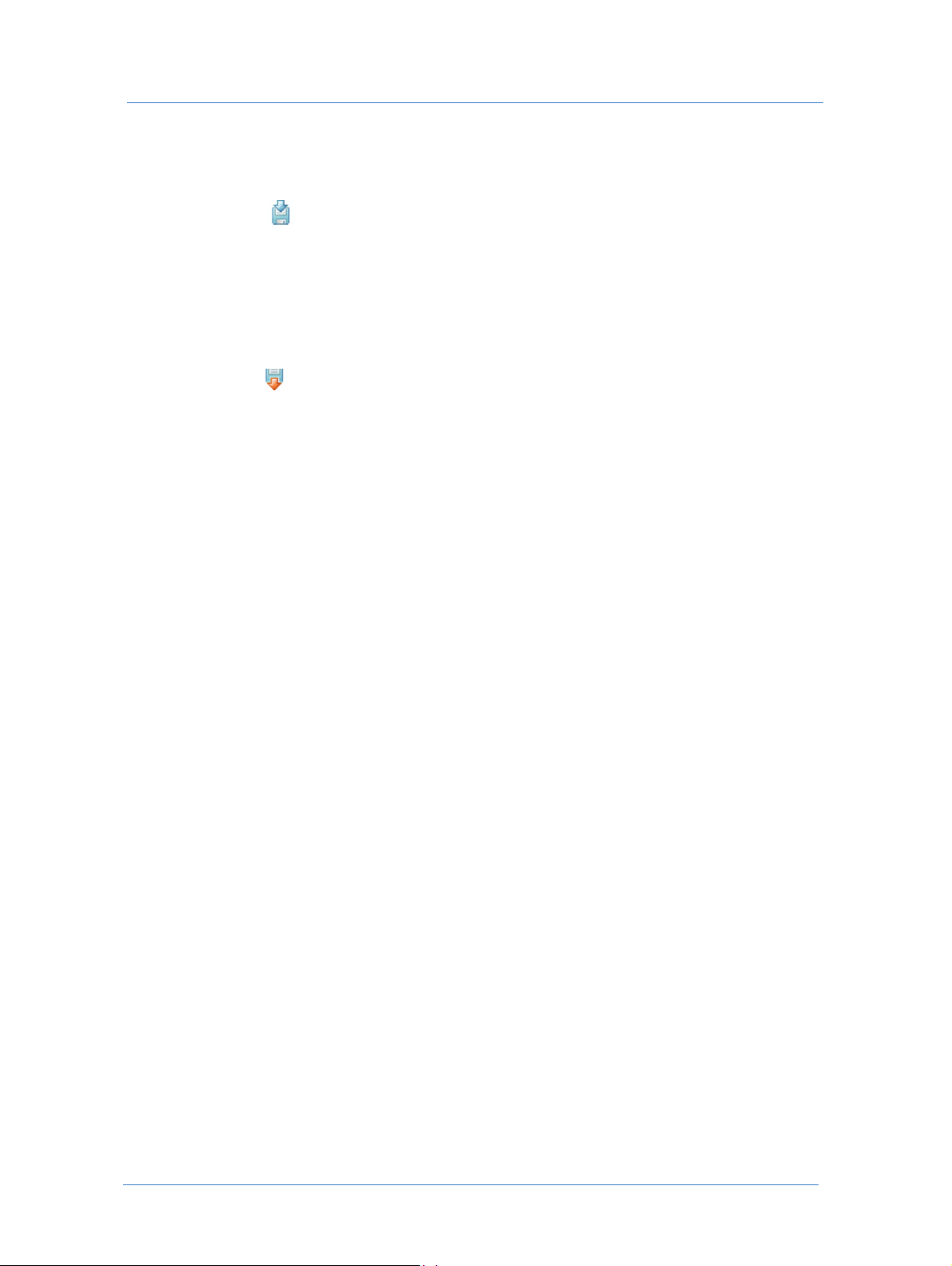
Cómo crear una cuenta nueva
6 Para añadir usuarios de manera más eficiente, se puede importar un fichero CSV que contenga los datos de
los usuarios, de la siguiente manera:
a Haga clic en (Exportar usuarios) en el área de usuarios para exportar un fichero CSV a su
escritorio. Seleccione el tipo de fichero CSV y haga clic en
usted brinde la información con la estructura correcta.
b Edite el fichero y llene los datos de los usuarios. Los campos obligatorios son cliente, inicio de sesión,
contraseña y privilegio. También puede contener otro tipo de información como centro de coste y
departamento. Se puede copiar y pegar información en el fichero CSV desde una hoja Excel de
usuarios existente, si existe.
c Haga clic en (Importar usuarios) para importar el fichero CSV final y ver los datos del usuario. Al
importar el fichero, asegúrese de seleccionar el botón de selección
el cuadro de diálogo Importar usuarios.
7 Se puede definir información adicional del usuario. Para obtener información, consulte Cómo gestionar
usuarios en la página 81.
Exportar. Utilizar este fichero asegurará que
Seleccionar formato de fichero en
Cómo definir el proceso de finalización de compra para una cuenta
Definir el proceso de finalización de compra es uno de los pasos básicos que se deben realizar cuando se crea
una cuenta de comprador de impresión. El proceso de finalización de compra consta de los pasos que sigue el
comprador de impresión luego de hacer clic en
proceso de pedido. El proceso incluye información que se le presentará al comprador de impresión respecto a
los requisitos de envío, facturación, pago y confirmación.
Finalización de compra en el Carro de compra y hasta el final del
69Guía del proveedor de servicios de impresión

Configuración de la cuenta
Para definir el proceso de finalización de compra:
1 En la cinta Cuentas > Configuración de la cuenta, haga clic en Finalización de compra. Aparece la ventana
Finalizar compra de las cuentas.
Figura 17: Ventana Configuración de la cuenta - Finalizar compra
2 De forma predeterminada, todos los elementos en la ventana Finalizar compra están seleccionados. Cancele
la selección de la casilla de verificación de elementos que no se deben presentar al comprador de impresión
en los pasos de finalización de compra de Detalles de envío, Detalles del pedido y Confirmación.
3 Una vez que lo haya hecho, haga clic en
Guardar.
Web Services70

Cómo crear una cuenta nueva
Cómo gestionar cuentas
Se puede empezar a trabajar con la cuenta luego de haber definido los parámetros básicos de la cuenta. (Para
obtener detalles sobre los parámetros básicos de la cuenta, consulte Cómo crear una cuenta nueva en la
página 66). Sin embargo, hay parámetros adicionales de la cuenta que se pueden modificar. Estos incluyen
preferencias de la cuenta, que tienen parámetros predeterminados que se utilizan si no se cambian, y parámetros
adicionales de la cuenta que quizás deba cambiar según el entorno de trabajo y los flujos de trabajos de pedidos
que se utilicen.
Esta sección incluye los siguientes procedimientos:
Cómo gestionar el acceso de cuentas.
Cómo modificar las preferencias de la cuenta.
Cómo seleccionar grupos de formas de envío para la cuenta.
Cómo gestionar usuarios.
Cómo definir parámetros de grupos de usuarios.
Cómo gestionar los departamentos de cuentas.
Cómo definir los centros de coste de las cuentas.
Cómo definir los parámetros de las notificaciones por e-mail.
Cómo personalizar campos de pedidos a nivel de la cuenta.
Cómo gestionar el acceso de cuentas
Para gestionar el acceso de cuentas al sistema:
Seleccione Cuentas > Configuración de la cuenta. La opción de la cinta Información general se selecciona de
forma predeterminada y aparece la venta
Para permitir el acceso al sistema, asegúrese de que la casilla de verificación Desactivar cuenta no esté
seleccionada. (De forma predeterminada, todas las cuentas nuevas están activadas.)
Para denegar el acceso al sistema temporalmente, seleccione la casilla de verificación Desactivar cuenta.
Para restablecer el acceso, cancele la selección de la casilla de verificación
Para eliminar una cuenta del sistema, seleccione la cuenta y haga clic en (icono Eliminar). Aparece un
mensaje de confirmación para eliminar clientes, que le solicita que confirme que desea eliminar este
comprador de impresión del sistema.
Configuración de la cuenta - Información general.
Desactivar cuenta.
71Guía del proveedor de servicios de impresión

Configuración de la cuenta
Cómo modificar las preferencias de la cuenta
Se pueden utilizar las preferencias de la cuenta predefinidas por el sistema, o se pueden modificar las preferencias
para satisfacer las necesidades específicas de su cuenta y flujo de trabajo. Algunas preferencias están relacionadas
con la cuenta y otras con el flujo de trabajo. Si desea utilizar un flujo de trabajo de pedido específico, se le podrá
indicar que debe realizar los ajustes de preferencias necesarios.
Se pueden definir las siguientes preferencias de cuenta:
Cómo definir las utilidades de la cuenta
Cómo definir la vista previa en PDF.
Cómo definir detalles de autoregistro.
Cómo definir los parámetros de fijación de precios.
Cómo establecer las ventanas de pedido de trabajos de las cuentas.
Cómo definir la imagen corporativa de la cuenta.
Para modificar las preferencias de la cuenta:
1 En la cinta Cuentas > Configuración de la cuenta, haga clic en Preferencias. Aparece la ventana
Configuración de la cuenta - Preferencias.
2 Modifique las preferencias según sea necesario. Las siguientes secciones explican las diversas opciones de
preferencias que se pueden modificar.
Cómo definir las utilidades de la cuenta
Esta sección describe el panel Utilidades de la ventana Preferencias, donde se definen los parámetros
relacionados con el flujo de trabajo, como se muestra en la figura a continuación.
Figura 18: Ventana Configuración de la cuenta - Preferencias, panel Utilidades
Web Services72

Cómo crear una cuenta nueva
Para activar la cuenta con el Controlador de impresión y Carga selectiva:
En el panel Utilidades de la ventana Configuración de la cuenta - Preferencias, haga lo siguiente:
1 Para permitir que el comprador de impresión cree plantillas variables (personalizadas y/o base de datos
VD), seleccione
2 Para permitir que el comprador de impresión imprima trabajos con un controlador de impresión local,
seleccione
3 Para determinar los tipos de trabajo entre los que el comprador de impresión puede seleccionar cuando el
comprador de impresión haga clic en
desde el controlador de impresión, seleccione un grupo de tipos de trabajo en el campo
trabajo
en el panel Utilidades.
Activar carga selectiva en el panel Utilidades.
Carga selectiva permite definir cadenas de texto e imágenes como información personalizada,
para que aparezca con un valor diferente cada vez que se realiza el pedido de un trabajo. Si no se
selecciona esta opción, el comprador de impresión aún puede realizar pedidos de trabajos de
bases de datos personalizadas o variables. Sin embargo, se impedirá que el comprador de
impresión cree estas plantillas.
Activar controlador de impresión en el panel Utilidades.
Imprimir documentos de su computadora en el panel de inicio y
Grupo de tipos de
Para definir el flujo de usuario de la cuenta:
En el panel Utilidades de la ventana Configuración de la cuenta - Preferencias, haga lo siguiente:
1 Seleccione
usuarios de la cuenta seleccionen la casilla de verificación de confirmar términos y condiciones antes de que
se termine el proceso de pedido.
2 Seleccione
usuarios de la cuenta modifiquen varios elementos en plantillas de VI, utilizando los mismos datos que se
introdujeron para la primera plantilla.
3 Seleccione
pedidos de trabajos sin adjuntar un fichero de contenido.
4 Seleccione
adicionales o que falten a un trabajo antes de que se envíe a producción.
Forzar confirmación de términos y condiciones antes de realizar el pedido, si desea que los
Permitir compartir datos escritos en campo de plantilla idéntico para permitir que los
Permitir pedidos de trabajos sin contenido para permitir que los usuarios de la cuenta realicen
Permitir ficheros adjuntos para permitir que los usuarios de la cuenta adjunten ficheros
Cuando se selecciona la casilla de verificación Permitir ficheros adjuntos, se puede adjuntar un
fichero de contenido al trabajo:
Desde la ventana Propiedades del trabajo, antes de que el usuario de la cuenta envíe el trabajo
al
Carro de compra.
Desde la ventana Propiedades del trabajo a la que usted y el usuario de la cuenta pueden
acceder desde la ventana
Seguimiento de trabajos.
Si no se incluyó un fichero de contenido al pedido, el usuario de la cuenta puede enviar el fichero
por separado y se lo puede adjuntar durante la fase de producción.
5 De la lista desplegable
opciones.
Flujo de documentos de impresión de su computadora, seleccione una de las
73Guía del proveedor de servicios de impresión

Configuración de la cuenta
6 Desde la lista desplegable
Dirección de envío/facturación predeterminada, seleccione una de las siguientes
opciones:
Usar valores predeterminados del cliente: se utiliza la dirección predeterminada, establecida en la ficha
Cuentas > Configuración de la cuenta > Información general > Envío y Facturación.
Como lo introdujo el usuario: el usuario de la cuenta define la dirección durante el procedimiento de
pedido del trabajo.
Para establecer parámetros de autenticación:
En el panel Utilidades de la ventana Configuración de la cuenta - Preferencias, haga lo siguiente:
1 Para solicitar que se cambien las contraseñas de las cuentas periódicamente, seleccione el botón de opción
Antigüedad máxima de contraseña: Días y llene el campo Días. (De forma predeterminada, la contraseña
no vence nunca.)
2 Para solicitar que las cuentas utilicen una contraseña compleja, seleccione la casilla de verificación
de seguridad de contraseña compleja
; su cuenta debe crear una contraseña que obedezca a las siguientes
reglas:
La contraseña debe tener un mínimo de siete caracteres.
La contraseña debe incluir caracteres de tres de las siguientes cuatro categorías:
Caracteres ingleses en mayúscula (A - Z).
Caracteres ingleses en minúscula (a - z).
Dígitos (0 a 9).
Caracteres especiales (por ejemplo, !, $, #, %).
La contraseña del usuario de la cuenta se almacena de manera cifrada en la base de datos.
Forzar uso
Cómo definir la vista previa en PDF
La función Vista previa en PDF permite que usted y los usuarios de la cuenta vean el trabajo antes de producirlo.
Esto es útil para verificar la precisión del trabajo.
Para definir la vista previa en PDF:
1 En el panel Vista previa en PDF de la ventana Configuración de la cuenta - Preferencias, seleccione una de las
siguientes opciones de la lista desplegable
Ninguno: no se aplica ningún pie de página a la vista previa en PDF.
Usar valores predeterminados del sistema: la vista previa en PDF predeterminada del sistema se
define en el panel
Configuración del sistema > Básico > General.
Seleccione uno de los pies de página que aparecen en la vista previa en PDF que se añadió a la lista. Para
Vista previa en PDF de la ventana Propiedades del sistema, a la que se accede desde
obtener información detallada, consulte el Paso 2.
2 Para añadir opciones del fichero de pie de página al menú desplegable, haga clic en el vínculo
de página
y descargue imágenes de pies de pagina.
Fichero de pie de página:
Fichero de pie
Web Services74

Cómo crear una cuenta nueva
3 Abra la lista desplegable
Ninguno: no se requiere ninguna marca de agua.
Usar valores predeterminados del sistema: para utilizar la marca de agua predeterminada del sistema,
como se define en el panel
accede desde
Personalizado: para crear la marca de agua de la cuenta. Cuando selecciona Personalizado, se puede
escribir en el campo
campo
Fuente.
Marca de agua y seleccione una de las siguientes opciones:
Vista previa en PDF de la ventana Propiedades del sistema, a la que se
Configuración del sistema > Básico > General.
Texto de marca de agua, y seleccionar opciones de las dos listas desplegables del
Cómo definir detalles de autoregistro
La función Autoregistro es útil para situaciones de usuarios nuevos y ocasionales. Esta función les permite a los
usuarios que accedan a su página principal, ingresar al sitio sin un nombre de usuario y contraseña, y realizar
actividades que usted ha definido para dichos usuarios. Este “invitado” se debe registrar durante el proceso de
finalización de la compra y debe completar el pedido a través del servicio
Para activar un flujo de trabajo para un usuario invitado (usuario ocasional):
1 En el panel Autoregistro de la ventana Configuración de la cuenta - Preferencias, seleccione Activar flujo de
trabajo de invitado
acceso de invitado
2 Escriba la dirección URL que dirige al usuario invitado a la página principal del sistema.
para permitir que el usuario invitado acceda al sistema; aparece el campo Ruta de
.
Tarjeta de crédito.
3 Cuando quiera la aprobación del supervisor cada vez que un invitado ingrese al sistema, seleccione la casilla
de verificación
Aprobación obligatoria.
Enviar un e-mail cada vez que se registra un usuario se selecciona automáticamente si se
selecciona
Aprobación obligatoria en el Paso 3.
a Haga clic en el vínculo Contactos; aparece el cuadro de diálogo Contacto para e-mail de aprobación.
b Escriba la dirección de e-mail de la persona en su organización que supervisa el uso del sistema por
invitados; se envía un e-mail a esta dirección, y el aprobador puede aprobar o rechazar cada usuario
invitado nuevo que se registre en el sistema.
4 Cuando la aprobación del supervisor no es necesaria pero desea recibir un e-mail cada vez que se registra
un usuario, seleccione la casilla de verificación
cancele la selección de la casilla de verificación
a Haga clic en el vínculo
Contactos; aparece el cuadro de diálogo Contacto para e-mail de aprobación.
Enviar un e-mail cada vez que se registra un usuario, y
Aprobación obligatoria.
b Escriba la dirección de e-mail de la persona en su organización que supervisa el uso del sistema por
invitados; se envía un e-mail a esta dirección que informa que un usuario invitado se ha registrado en el
sistema.
75Guía del proveedor de servicios de impresión
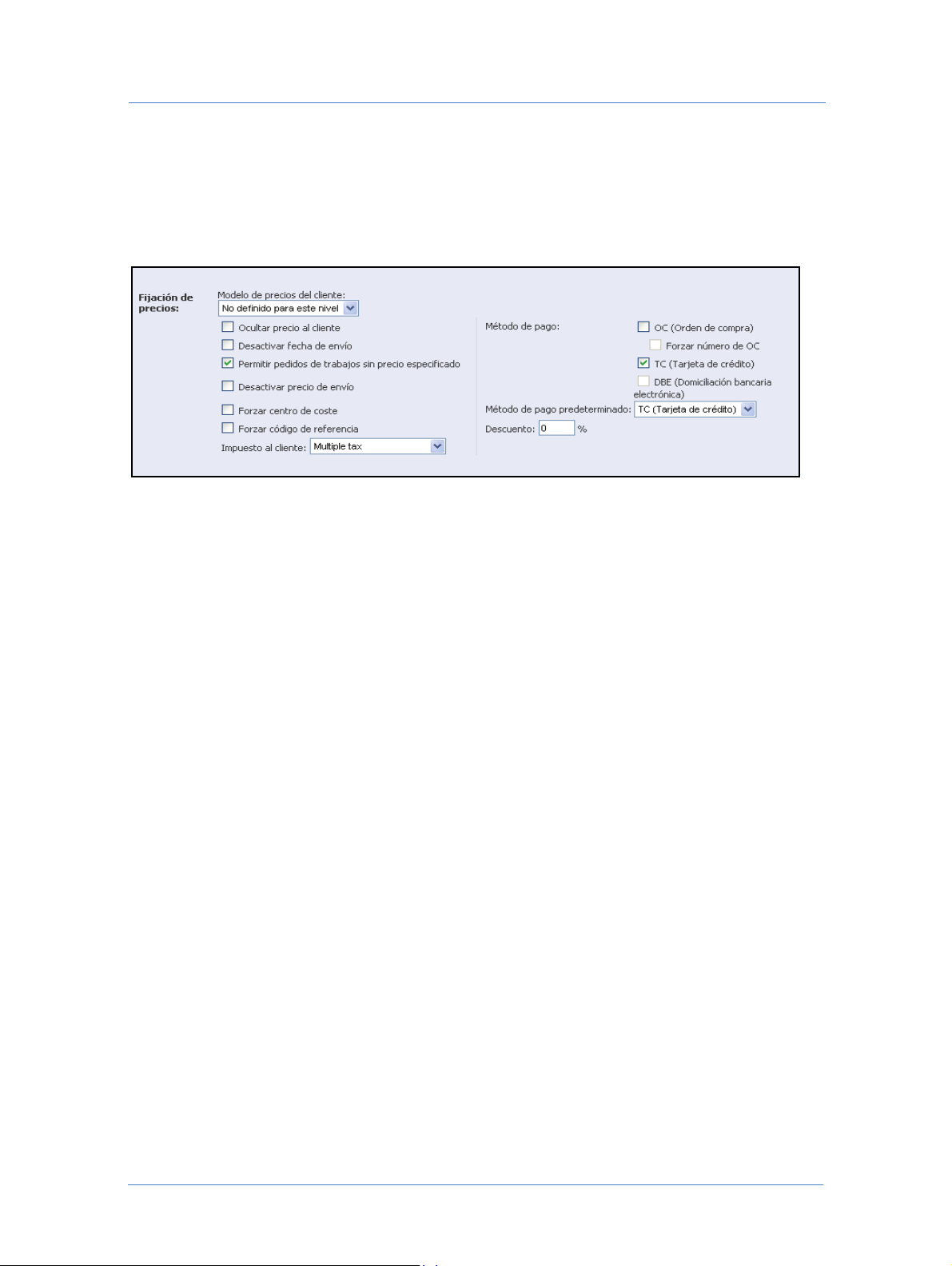
Configuración de la cuenta
Cómo definir los parámetros de fijación de precios
En el panel Fijación de precios de la ventana Configuración de la cuenta - Preferencias, se definen varios
parámetros de fijación de precios para cada cuenta.
Figura 19: Ventana Configuración de la cuenta - Preferencias, panel Fijación de precios
Para definir el modo de fijación de precios de la cuenta:
Se puede definir el precio para una cuenta específica.
En la lista desplegable
No definido para este nivel: usted no desea activar el modelo de precios y desea que el sistema examine el
Modelo de precios del cliente, seleccione una de las siguientes opciones:
siguiente modelo de precios en la jerarquía de precios para proceder con la activación.
Excel: para activar el modelo de precios del cliente y basar la fijación de precios en una hoja de datos basada
en Excel. Para trabajar con la opción Excel, consulte trabajar con la opción de fijación de precios de Excel:
en la página 76.
Externo: para activar el modelo de precios del cliente y transferir los datos del trabajo a un sistema MIS
externo que esté integrado con el sistema. Para obtener más información acerca de cómo transferir
información a sistemas externos, consulte Cómo integrar Web Services con otros sistemas en la página 36.
Para trabajar con la opción de fijación de precios de Excel:
1 De la lista desplegable Modelo de precios del cliente, seleccione Excel; aparecen el vínculo y el cuadro
desplegable
2 De la lista desplegable
3 Para añadir ficheros Excel a la lista desplegable
a Haga clic en el vínculo
b Cargue uno o más ficheros XLS válidos y haga clic en
cuadro de diálogo
c Seleccione los nuevos ficheros y haga clic en
desplegable
Fichero Excel.
Fichero Excel, seleccione un fichero Excel de la lista.
Fichero Excel:
Fichero Excel; aparece el cuadro de diálogo Ficheros Excel de precios.
Continuar; los nuevos ficheros aparecen en el
Ficheros Excel de precios.
Seleccionar fichero; los nuevos ficheros aparecen en la lista
Fichero Excel.
4 Haga clic en
Guardar.
Web Services76

Cómo crear una cuenta nueva
Para definir opciones de precios:
Se pueden establecer las opciones de precios que el usuario de la cuenta encuentra durante el proceso de pedido
de trabajos:
Ocultar precio al cliente: impide que el usuario que está realizando pedidos de trabajo vea el precio luego
de solicitar un presupuesto.
Desactivar fecha de envío: impide que el usuario que está realizando pedidos de trabajo establezca una
fecha de envío.
Permitir pedidos de trabajos sin precio especificado: permite el pedido de trabajos, incluso cuando hay
un problema con el precio generado por el sistema
Desactivar precio de envío: usted y los usuarios de la cuenta no podrán ver el precio de envío. El sistema
.
ignora el precio de envío; el precio de envío y los impuestos no se añaden al precio total y no se incluyen
cuando el coste se exporta a un fichero Excel.
Forzar centro de coste: el usuario que está realizando los pedidos de trabajos debe incluir el nombre de un
centro de coste durante el procedimiento de pedido de trabajos.
Forzar código de referencia: el usuario que está realizando el pedido de trabajos debe incluir un código de
referencia durante el procedimiento de pedido del trabajo.
Para definir impuestos de cuentas y envío:
Los impuestos se definen a nivel del sistema. Cuando los usuarios de la cuenta tienen necesidades de definición
de impuestos específicas, se puede seleccionar un impuesto para cada cuenta, a nivel de la cuenta. Para obtener
más información acerca de cómo definir impuestos, consulte Descripción general del proceso de Fijación de
precios en la página 182.
Seleccione una opción de la lista desplegable
Impuesto al cliente.
Para definir métodos de pago:
Le puede ofrecer a los usuarios de la cuentas uno o la totalidad de los siguientes métodos de pago:
Orden de compra (OC) es el método de pago estándar:
a Seleccione
de compra)
b Para exigir que los usuarios de la cuenta escriban el número de OC del trabajo durante el proceso de
pedido, seleccione
Tarjeta de crédito (TC) permite que los usuarios de la cuenta paguen los servicios a través de un servicio de
Tarjeta de crédito. Para obtener más información acerca de cómo utilizar los pagos con tarjeta de crédito,
consulte Cómo añadir proveedores de servicios Web Services Tarjeta de crédito en la página 287.
Seleccione
predeterminado
OC (Orden de compra); se activa la opción Forzar número de OC y se añade la OC (Orden
a la lista desplegable Método de pago predeterminado.
Forzar número de OC.
TC (Tarjeta de crédito); TC (Tarjeta de crédito) se añade a la lista desplegable Método de pago
y está disponible según las licencias autorizadas.
Domiciliación bancaria electrónica (DBE) permite que los usuarios de la cuenta paguen los servicios a
través de un servicio de Tarjeta de crédito compatible con Domiciliación bancaria electrónica (DBE).
Seleccione
la lista desplegable
DBE (Domiciliación bancaria electrónica); DBE (Domiciliación bancaria electrónica) se añade a
Método de pago predeterminado y está disponible según las licencias autorizadas. Para
77Guía del proveedor de servicios de impresión
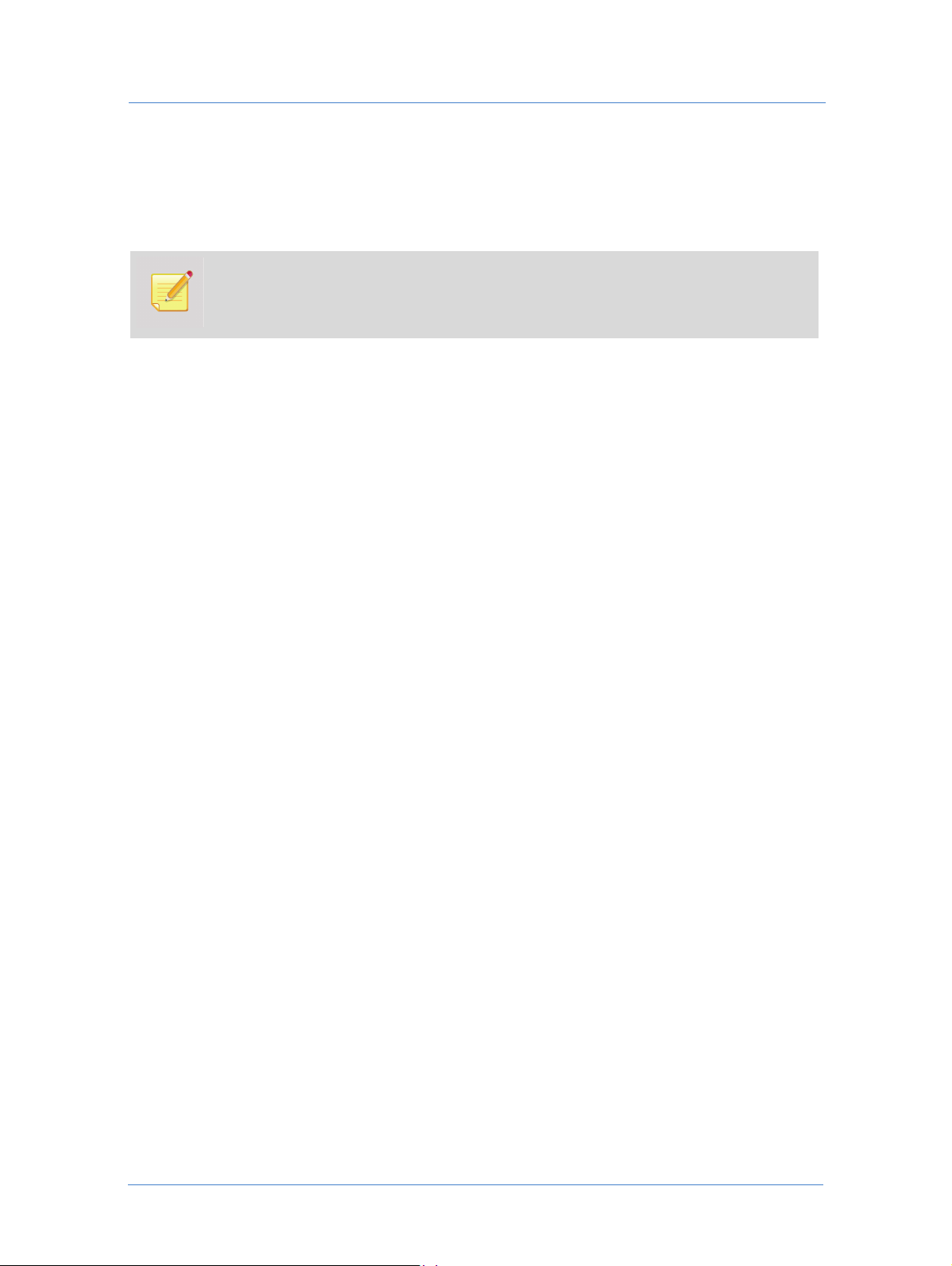
Configuración de la cuenta
obtener más información acerca de cómo autorizar licencias, consulte Cómo definir la integración de Tarjeta
de crédito en la página 35.
En el proceso de pedido, los usuarios de la cuenta seleccionan el método de pago más conveniente para sus
negocios de entre los sistemas de pago que se admiten.
Los métodos de pago con TC y DBE sólo están disponibles luego de instalar el módulo
Exportar datos. Para obtener más información, consulte Cómo definir Exportar datos en la
página 35.
Para definir el método de pago predeterminado:
Se puede definir un método de pago predeterminado que será utilizado en todos los procesos de pedido de las
cuentas, a menos que se seleccione otro método. Los diferentes procesos de pedido incluyen
Catálogo, MailToPrint y Controlador de impresión.
Cuando aparece sólo una opción en la lista desplegable Método de pago predeterminado, esta opción se
transforma automáticamente en el método de pago predeterminado.
Cuando hay más de una opción en la lista desplegable Método de pago predeterminado, se deberá
seleccionar un método de pago predeterminado.
Carro de compra,
Para definir el descuento de una cuenta:
Se puede definir un descuento permanente para una cuenta que se aplicará automáticamente cuando se calculen
los presupuestos.
En el campo
Descuento, escriba el valor del descuento.
Cómo establecer las ventanas de pedido de trabajos de las cuentas
En el panel GUI de la ventana Configuración de la cuenta - Preferencias se definen las ventanas que aparecen
cuando los usuarios de la cuenta realizan pedidos de trabajo.
Para definir las ventanas a las que acceden las cuentas cuando se crea un trabajo:
1 De la lista desplegable Página predeterminada para realizar el pedido de trabajos, elija la opción de página
de trabajo que aparecerá cuando el usuario de la cuenta ingrese al sistema.
Panel de inicio: le proporciona al usuario de la cuenta acceso directo a las funciones de pedido y
seguimiento de trabajos.
Vista de plantilla: le proporciona al usuario de la cuenta una lista de opciones de plantillas para realizar
pedidos de trabajo.
Web Services78
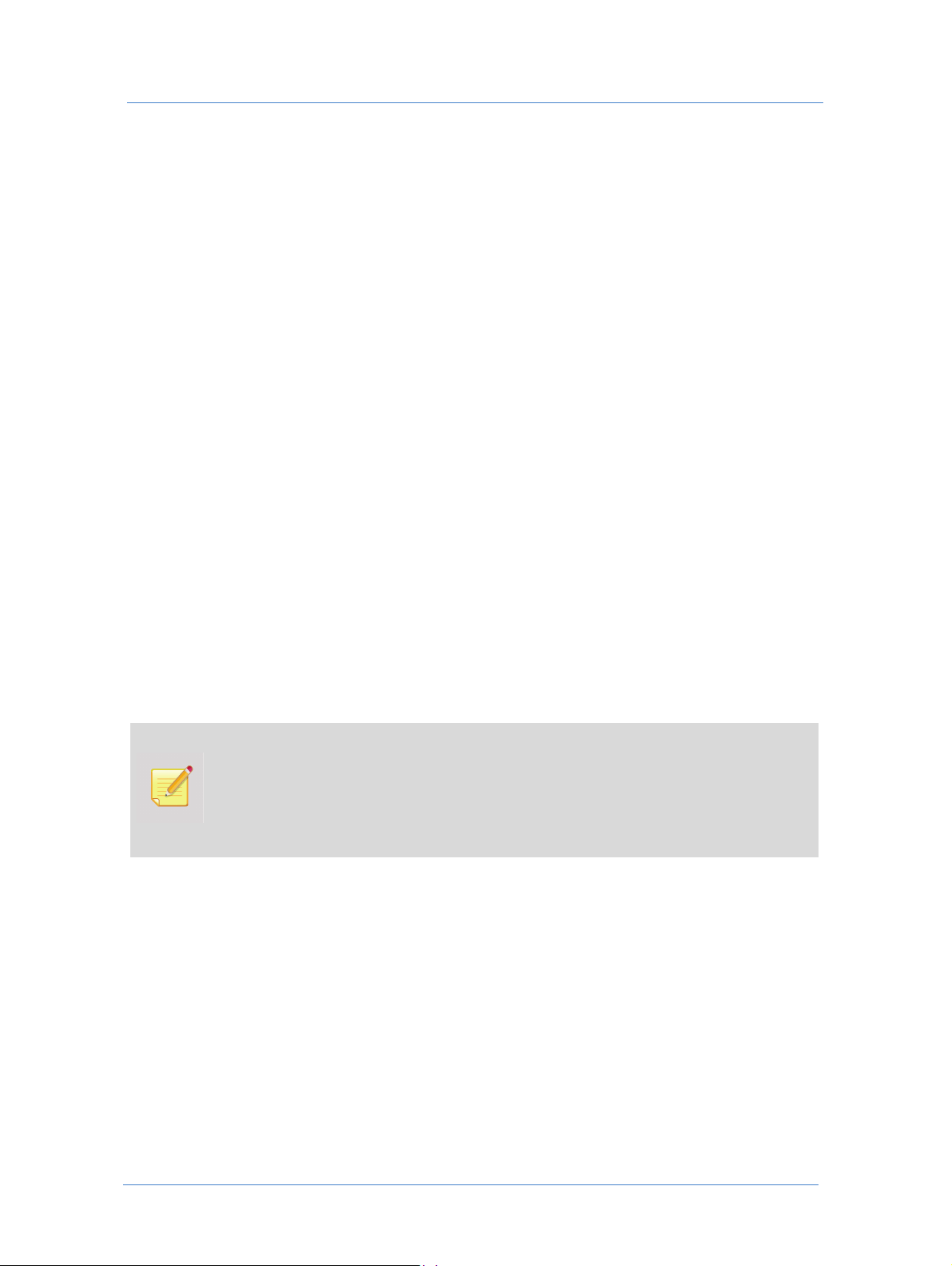
Cómo crear una cuenta nueva
2 De la lista desplegable
Vista de plantilla predeterminada, seleccione una de las vistas de plantilla
predeterminadas. Esta vista aparecerá cuando un usuario de la cuenta desee iniciar un trabajo basado en un
plantilla. Para obtener más información acerca de plantillas, consulte Descripción general del catálogo en la
página 90.
Carpeta raíz: para establecer la carpeta superior en la biblioteca de plantillas como la carpeta a la que el
usuario de la cuenta accede cuando crea un trabajo desde una plantilla.
Carpeta específica: aparece el vínculo Carpeta, que le permite acceder al cuadro de diálogo
Seleccionar carpeta. Seleccione la carpeta a la que el usuario de la cuenta accede cuando se crea un
trabajo basado en una plantilla.
Catálogo: para seleccionar un catálogo específico en la biblioteca de plantillas como el catálogo al que
el usuario de la cuenta accede cuando crea un trabajo desde una plantilla. Seleccione un catálogo de la
lista desplegable
Catálogo.
Cómo definir la imagen corporativa de la cuenta
En el panel Imagen corporativa de la ventana Configuración de la cuenta - Preferencias, se define la apariencia
de las páginas de la cuenta.
Para definir opciones de imagen corporativa:
1 En el panel Imagen corporativa, seleccione una opción de la lista desplegable Logotipos del cliente:
Usar valores predeterminados del sistema: para utilizar el Logotipo del proveedor de impresión
establecido en
obtener más información sobre personalización, consulte Cómo personalizar la página principal en la
página 21.
Seleccione uno de los logotipos de la lista.
Configuración del sistema > Básico > Personalización de la página principal. Para
Logotipo del cliente le permite añadir un logotipo de cuenta único en el ángulo superior
izquierdo de la ventana de la cuenta. Esto es conveniente cuando una cuenta específica decide
que el aspecto y diseño estándar de Web Services son adecuados y que la adición del logotipo de
la cuenta es suficiente.
Para añadir logotipos a la lista desplegable
Logotipos del cliente y descargue imágenes adicionales.
2 De la lista desplegable
Nombre del proveedor de servicios de impresión
Nombre del cliente
Título de explorador, seleccione una de las siguientes opciones:
Logotipos del cliente, haga clic en el vínculo
El valor establecido en Título de explorador determina el nombre que aparece en las siguientes
ubicaciones:
La información sobre herramientas que aparece sobre el icono Aplicación en el área de notificación
ubicada en la parte inferior derecha de la pantalla.
El nombre del explorador que aparece en la barra del título.
79Guía del proveedor de servicios de impresión

Configuración de la cuenta
3 De la lista desplegable
Predeterminado: la máscara predeterminada del sistema establecida en Disponibilidades de almacén >
Máscaras
Estándar del sistema: la máscara de Web Services.
Máscara: seleccione una máscara personalizada para la aplicación de la cuenta.
. Para obtener más información, consulte Cómo editar el diseño final en la página 255.
4 Escriba una dirección URL para la
Máscara, seleccione una de las opciones de Máscara:
Página principal con imagen corporativa.
Cómo seleccionar grupos de formas de envío para la cuenta
Se pueden seleccionar grupos de formas de envío de entre los grupos de formas de envío disponibles definidos
en el sistema. Estos grupos están disponibles entonces para los usuarios de la cuenta durante el proceso de
pedido de trabajo, y el usuario de la cuenta puede seleccionar la forma de envío que se utilizará para un pedido de
trabajo específico. Para obtener más información acerca de grupos de formas de envío, consulte Cómo definir
transportistas en la página 59.
Para permitir la selección de formas de envío:
1 Seleccione Cuentas > Configuración de la cuenta > Información general, y haga clic en Grupos de formas
de envío
2 Realice una de las siguientes acciones:
; aparece el panel Grupos de formas de envío.
Para seleccionar todas las formas de envío:
i Seleccione la casilla de verificación
disponibles para los usuarios de la cuenta.
ii De la lista desplegable
Forma de envío predeterminada, seleccione una forma de envío
predeterminada. Se utilizará esta forma cada vez que no se seleccione una forma de envío para un
pedido de trabajo particular.
Si no selecciona una forma de envío predeterminada, el sistema utiliza la forma de envío
predeterminada del sistema.
Para seleccionar un grupo de envío:
i Cancele la selección de la casilla de verificación
ii En el campo
Forma de envío predeterminada, seleccione una forma de envío.
iii Se activan los grupos de envío disponibles. Seleccione los grupos de formas de envío que desea que
estén disponibles para la cuenta.
iv De la lista desplegable
Forma de envío predeterminada, seleccione una forma de envío
predeterminada.
3 Haga clic en
Aceptar para guardar los parámetros.
Todas las formas de envío; todas las formas de envío están
Todas las formas de envío.
Web Services80
